Page 1

ThinkStation
Benutzerhandbuch
Maschinentypen:4155,4158und4218
Page 2
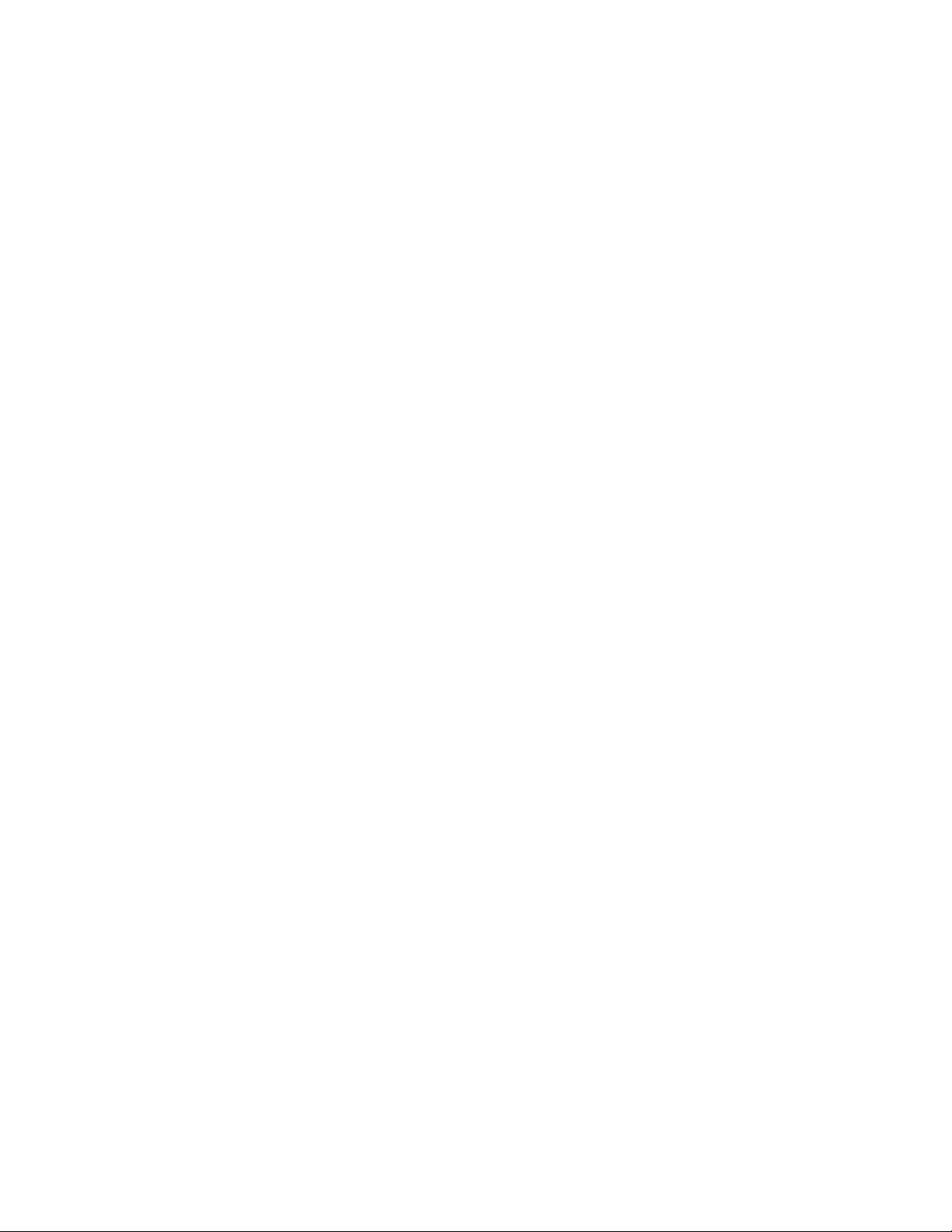
Anmerkung:VorVerwendungdieserInformationenunddesdarinbeschriebenenProduktssolltenSie
unbedingtdieInformationenimHandbuchThinkStationSicherheitundGarantie,dasimLieferumfang
enthaltenist,unddieInformationeninAnhangC„Bemerkungen“aufSeite61lesen.
FünfteAusgabe(Dezember2011)
©CopyrightLenovo2009,2011.
HINWEISZUEINGESCHRÄNKTENRECHTEN(LIMITEDANDRESTRICTEDRIGHTSNOTICE):WerdenDatenoder
SoftwaregemäßeinemGSA-Vertrag(GeneralServicesAdministration)ausgeliefert,unterliegtdieVerwendung,
VervielfältigungoderOffenlegungdeninVertragNr.GS-35F-05925festgelegtenEinschränkungen.
Page 3
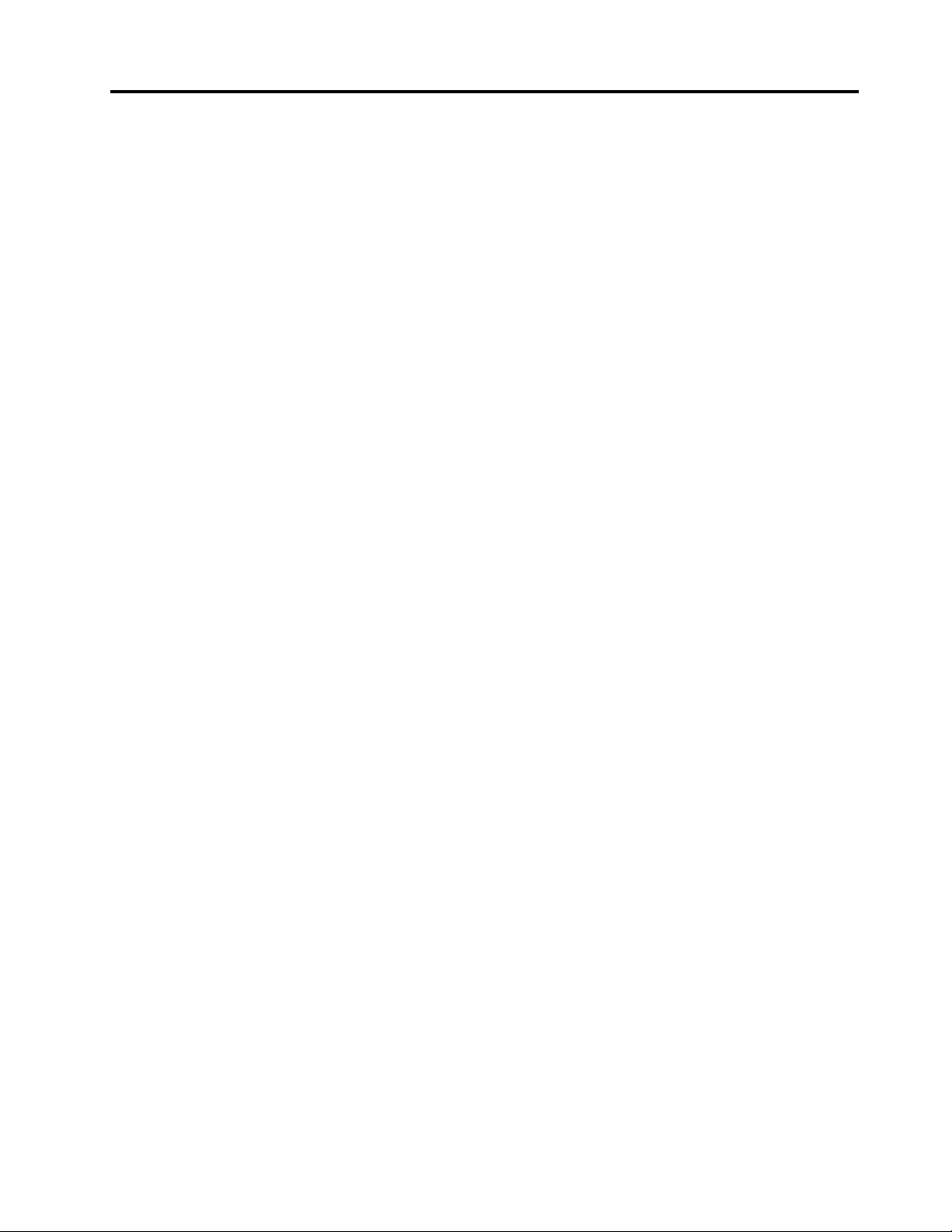
Inhaltsverzeichnis
Einführung...............iii
Kapitel1.Wichtige
Sicherheitshinweise...........1
Kapitel2.Arbeitsplatzeinrichten....3
BequemeSitzhaltung.............3
BlendungundBeleuchtung...........3
Luftzirkulation................4
NetzsteckdosenundKabellängen........4
Kapitel3.Computereinrichten.....5
Computeranschließen............5
StromversorgungdesComputerseinschalten..10
Softwareinstallationabschließen........10
WichtigeT asksabschließen.........11
Betriebssystemaktualisieren.........11
AndereBetriebssystemeinstallieren......11
Antivirensoftwareaktualisieren........11
Computerherunterfahren..........11
ExterneZusatzeinrichtungeninstallieren.....12
ComputerineinemFacheinesGehäuserahmens
installieren................12
Funktionen................12
TechnischeDaten.............15
Kapitel4.Softwareübersicht.....17
MitdemWindows-Betriebssystembereitgestellte
Software.................17
VonLenovobereitgestellteSoftware....17
LenovoSolutionCenter.........18
LenovoThinkVantageToolbox.......18
PC-DoctorforRescueandRecovery....18
AdobeReader.............18
Kapitel5.Kongurationsdienstprogramm
verwenden..............19
Programm„SetupUtility“starten.......19
Einstellungenanzeigenundändern......19
Kennwörterverwenden...........19
HinweisezuKennwörtern........19
UserPassword.............20
AdministratorPassword.........20
Kennwortfestlegen,ändernundlöschen..20
Einheitaktivierenoderinaktivieren.......20
Starteinheitauswählen...........21
TemporäreStarteinheitauswählen.....21
Startreihenfolgefestlegenoderändern...21
ErweiterteEinstellungen...........22
Programm„SetupUtility“verlassen......22
Kapitel6.Festplattenlaufwerke
installierenundRAIDkongurieren.23
SATA-oderSAS-Festplattenlaufwerkeinstallieren
undRAIDkongurieren...........23
SATA-oderSAS-Festplattenlaufwerke
installieren..............23
MarvellBIOSSetupzumKongurierenvon
SATA-oderSAS-RAIDaufrufen......24
MarvellBIOSSetupzurAktivierungderSATAoderSAS-RAID-Funktion(RAID0,1,5oder
10).................24
MarvellBIOSSetupzumEinrichteneines
optionalenHot-Spare-Festplattenlaufwerks
kongurieren.............24
MarvellBIOSSetupzumLöscheneines
optionalenHot-Spare-Festplattenlaufwerks
kongurieren.............25
MarvellBIOSSetupzumLöscheneiner
Platteneinheitkongurieren........25
Kapitel7.Systemprogramme
aktualisieren.............27
Systemprogrammeverwenden........27
BIOSvoneinemDatenträgeraktualisieren
(Flashaktualisierung)............27
BIOSvomBetriebssystemaktualisieren
(Flashaktualisierung)............28
WiederherstellungnacheinemFehlerbeider
POST-/BIOS-Aktualisierung.........28
Kapitel8.Fehlerbehebungund
Diagnose...............31
GrundlegendeFehlerbehebung........31
Diagnoseprogramme............32
LenovoSolutionCenter.........33
LenovoThinkVantageToolbox.......33
PC-DoctorforRescueandRecovery....34
PC-DoctorforDOS...........34
ReinigeneineroptischenMaus........35
Kapitel9.Informationenzur
Wiederherstellung...........37
Wiederherstellungsdatenträgererstellenund
verwenden................37
Wiederherstellungsdatenträgererstellen...37
Wiederherstellungsdatenträgerverwenden..38
Sicherungs-undWiederherstellungsoperationen
durchführen................39
©CopyrightLenovo2009,2011
i
Page 4
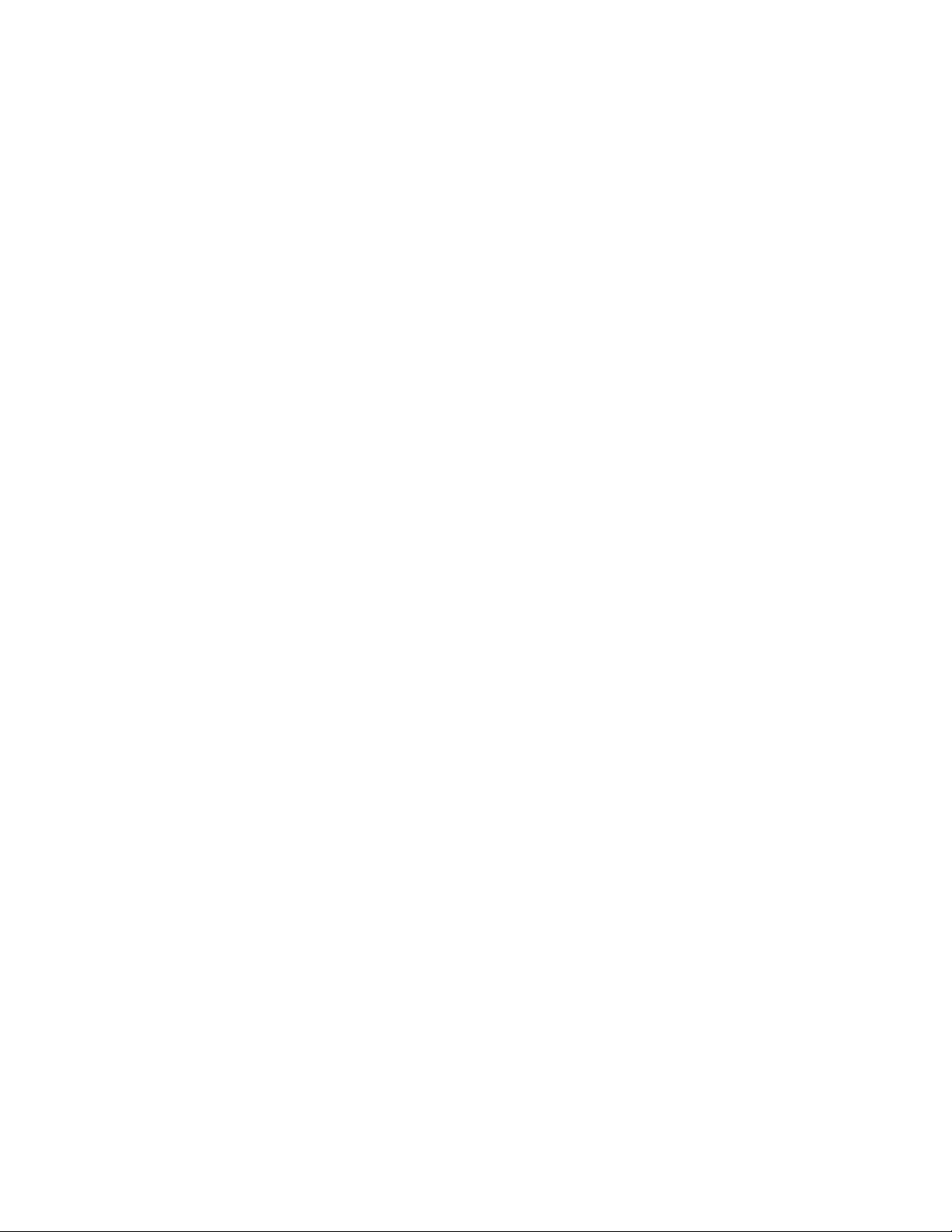
Sicherungsoperationdurchführen.....39
Wiederherstellungsoperationdurchführen..39
ArbeitsbereichvonRescueandRecovery
verwenden................40
Wiederherstellungsdatenträgererstellenund
verwenden................41
Wiederherstellungsdatenträgererstellen...41
Wiederherstellungsdatenträgerverwenden..42
Einheitentreiberinstallierenodererneut
installieren................43
EinheitzurWiederherstellunginder
Startreihenfolgedenieren..........43
FehlerbeiderWiederherstellungbeheben....44
Kapitel10.Informationen,Hilfeund
Serviceanfordern...........45
Informationsressourcen...........45
OrdnermitOnlinebüchern........45
LenovoThinkVantageTools........45
LenovoWelcome............45
SicherheitundGarantie.........46
LenovoWebsite(http://www.lenovo.com)..46
LenovoUnterstützungswebsite......46
HilfeundService..............46
DokumentationundDiagnoseprogramme
verwenden..............46
Serviceanfordern............47
AndereServicesverwenden.......48
ZusätzlicheServicesanfordern......48
AnhangA.Befehlefürdiemanuelle
Modemkonguration.........49
GrundlegendeA T-Befehle..........49
ErweiterteAT -Befehle............51
MNP/V.42/V.42bis/V.44-Befehle........52
FaxbefehlederKlasse1...........53
FaxbefehlederKlasse2...........53
Sprachbefehle...............54
AnhangB.Zugriffszeitaufden
Systemspeicher............57
AnhangC.Bemerkungen.......61
HinweisezurTV-Ausgabe..........62
EU-Richtlinie-CE-Kennzeichnung.......62
Marken.................62
InformationenzurWiederverwertung/Entsorgung
fürBrasilien................62
Batterie-Recycling-InformationenfürT aiwan...63
Batterie-Recycling-Informationenfürdie
EuropäischeUnion.............63
Index..................65
iiThinkStationBenutzerhandbuch
Page 5
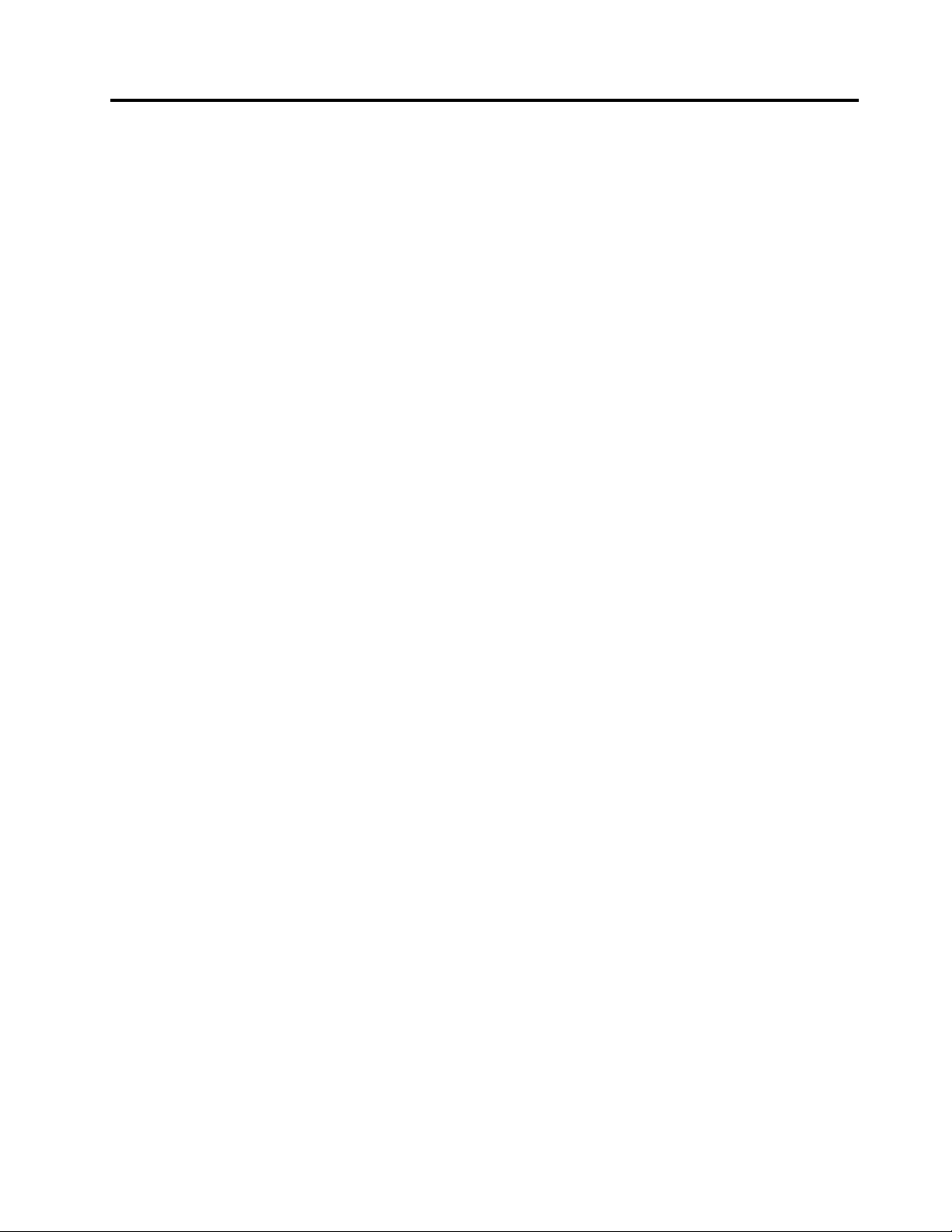
Einführung
DiesesThinkStationBenutzerhandbuchenthältdiefolgendenInformationen:
•Kapitel1„WichtigeSicherheitshinweise“aufSeite1
SicherheitsinformationenzudiesemProduktndenkönnen.
•Kapitel2„Arbeitsplatzeinrichten“aufSeite3enthältInformationenzurInbetriebnahmeIhresComputers,
zueinerbequemenSitzhaltung,zumLichteinfall,zurLuftzirkulationsowiezurPositionderNetzsteckdosen.
•Kapitel3„Computereinrichten“aufSeite5enthältInformationenzumEinrichtendesComputerssowie
zumInstallierendesBetriebssystemsundandererSoftware.
•Kapitel4„Softwareübersicht“aufSeite17enthältInformationenzumBetriebssystemundzu
Softwareanwendungen,diemöglicherweisebereitsaufIhremComputervorinstalliertsind.
•Kapitel5„Kongurationsdienstprogrammverwenden“aufSeite19enthältAnweisungenzumAnzeigen
undÄndernderKongurationseinstellungenIhresComputers.
•Kapitel7„Systemprogrammeaktualisieren“aufSeite27enthältInformationenzur
POST-/BIOS-AktualisierungundzurWiederherstellungnacheinemFehlerbeieiner
POST/BIOS-Aktualisierung.
•Kapitel8„FehlerbehebungundDiagnose“aufSeite31
ProzedurenfürdieFehlerbehebungundzuDiagnosetoolsfürIhrenComputer.
•Kapitel9„InformationenzurWiederherstellung“aufSeite37enthältAnweisungenzurVerwendung
desProgramms„ThinkVantage®RescueandRecovery®“,mitdessenHilfeSieDatenträgerzur
Produktwiederherstellungerstellen,DatensichernundSoftwaresowiedengesamtenfrüherenInhaltdes
FestplattenlaufwerksineinemzuvorgespeichertenStatuswiederherstellenkönnen.
•Kapitel10„Informationen,HilfeundServiceanfordern“aufSeite45
hilfreichenQuellen,dievonLenovozurVerfügung®gestelltwerden.
•AnhangA„BefehlefürdiemanuelleModemkonguration“aufSeite49enthältBefehlefürdiemanuelle
ProgrammierungIhresModems.
•AnhangB„ZugriffszeitaufdenSystemspeicher“aufSeite57enthältInformationenzurunterstützten
SystemzugriffszeitaufdenSpeicherfürIhrComputermodell.
•AnhangC„Bemerkungen“aufSeite61enthältBemerkungenundInformationenzuMarken.
enthältInformationendazu,woSie
enthältInformationenzugrundlegenden
enthältInformationenzuvielen
©CopyrightLenovo2009,2011
iii
Page 6
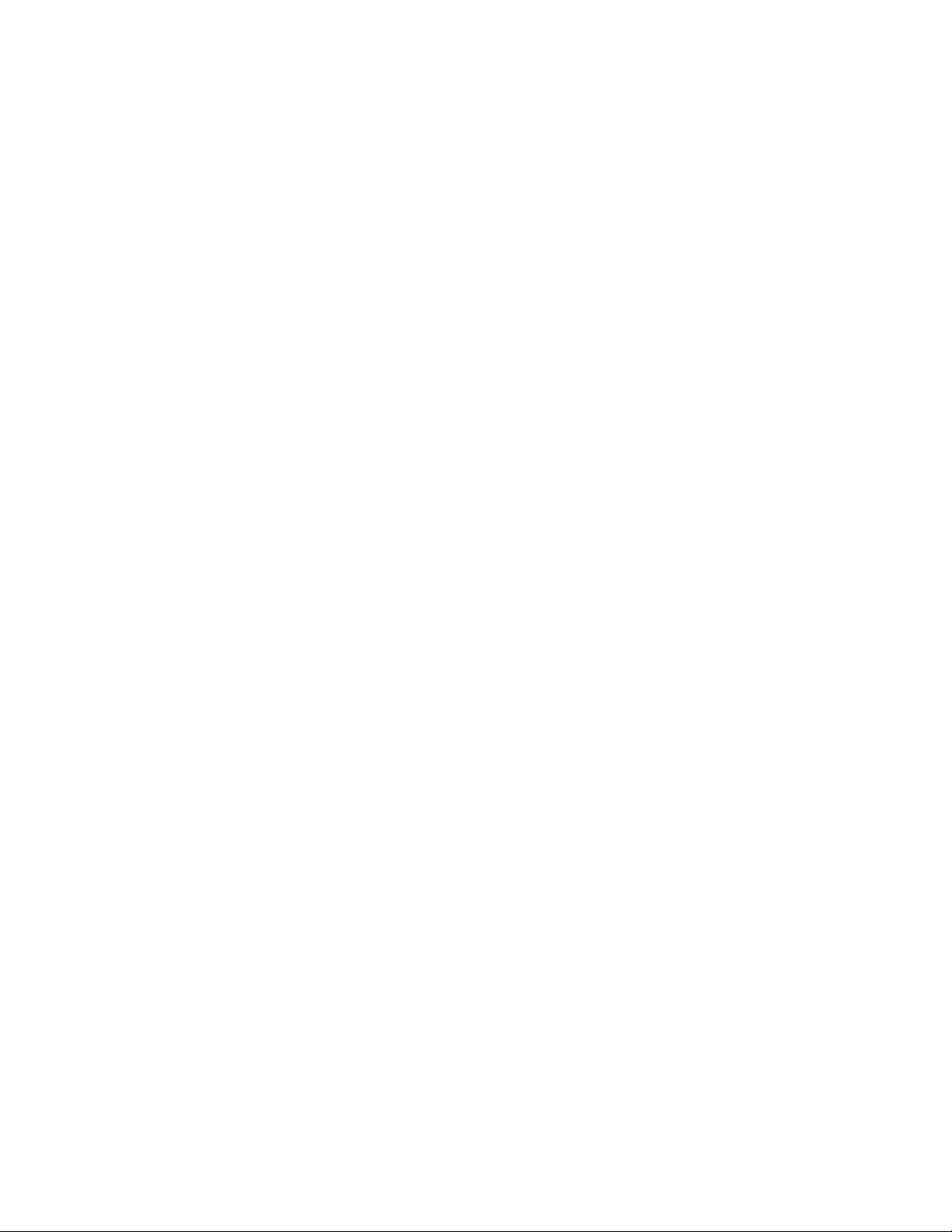
ivThinkStationBenutzerhandbuch
Page 7
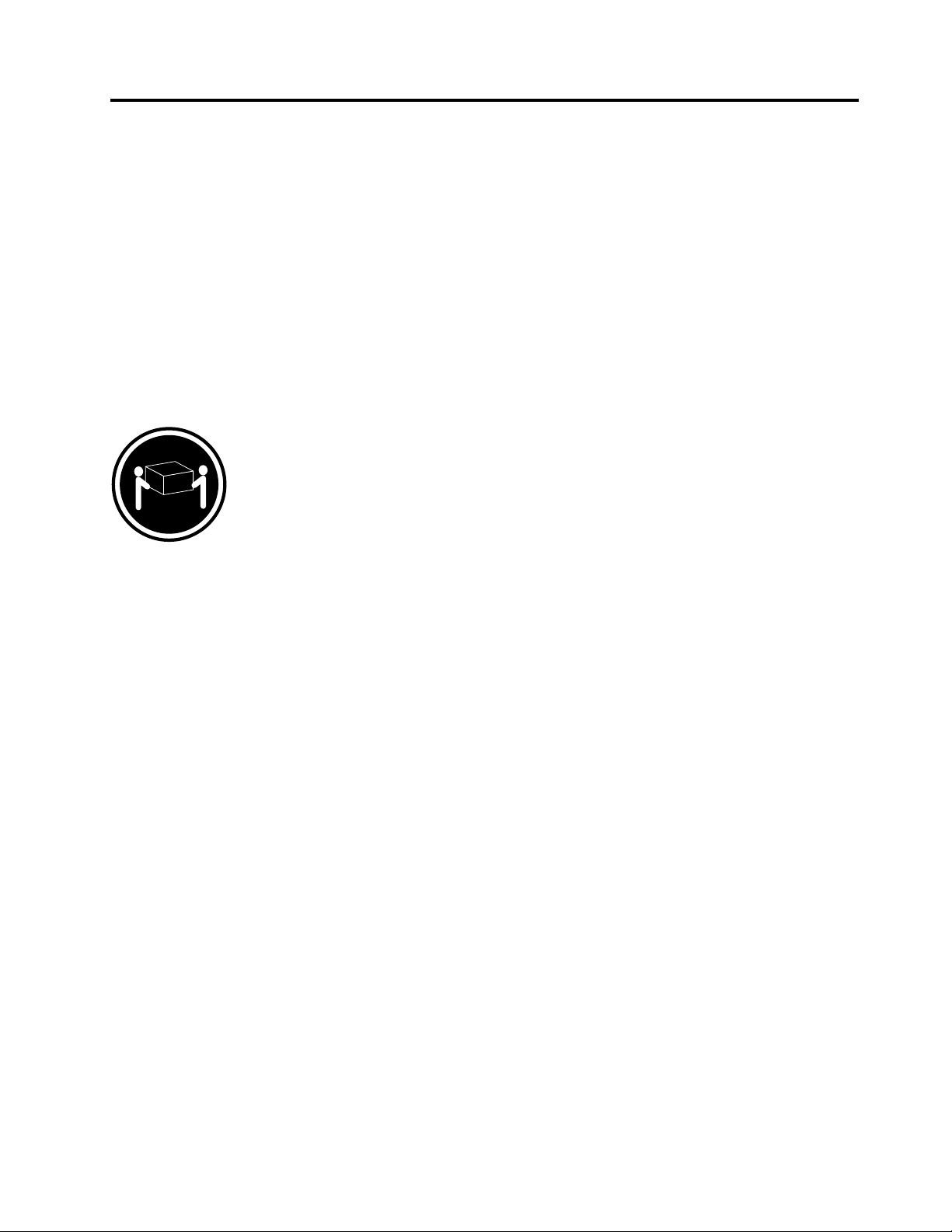
Kapitel1.WichtigeSicherheitshinweise
Vorsicht:
VorVerwendungderInformationenindiesemHandbuchmüssenSiealleSicherheitshinweisezu
diesemProduktlesenundverstehen.DieaktuellenSicherheitsinformationenndenSieimHandbuch
ThinkStationSicherheitundGarantie,dasimLieferumfangdiesesProduktsenthaltenist.WennSie
dieseSicherheitsinformationenbeachten,minimierenSiedasRisikovonVerletzungenodervon
BeschädigungendesProdukts.
DasThinkStation-HandbuchSicherheitundGarantiendenSieonlineaufderLenovo
UnterstützungswebsiteunterfolgenderAdresse:
http://support.lenovo.com
Vorsicht:
DieThinkStation™-Maschinentypen4155,4158und4218habenjeweilseinGewichtvonca.26kg.
AusSicherheitsgründensolltendieseComputerimmervonzweiPersonenangehobenundgetragen
werden.
®
©CopyrightLenovo2009,2011
1
Page 8
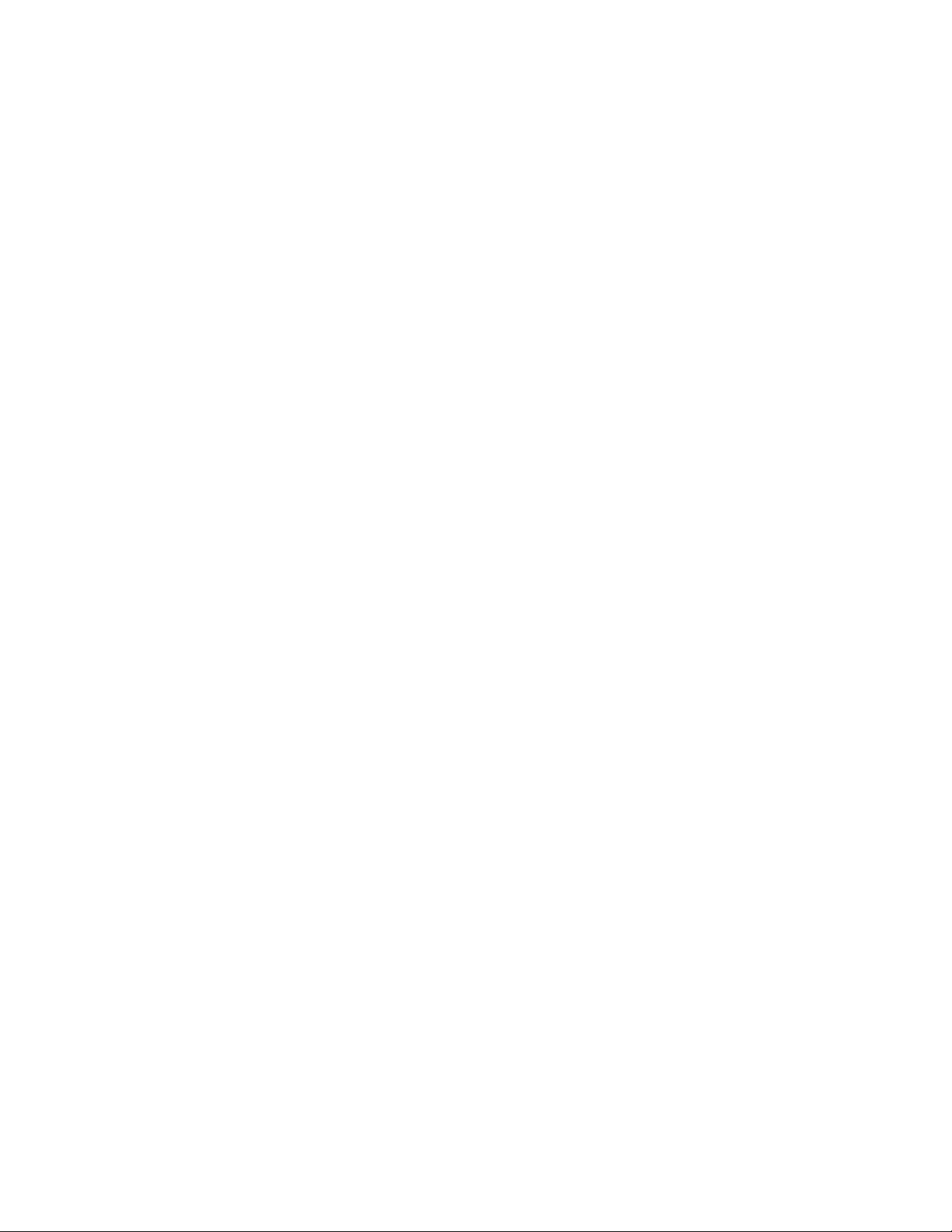
2ThinkStationBenutzerhandbuch
Page 9
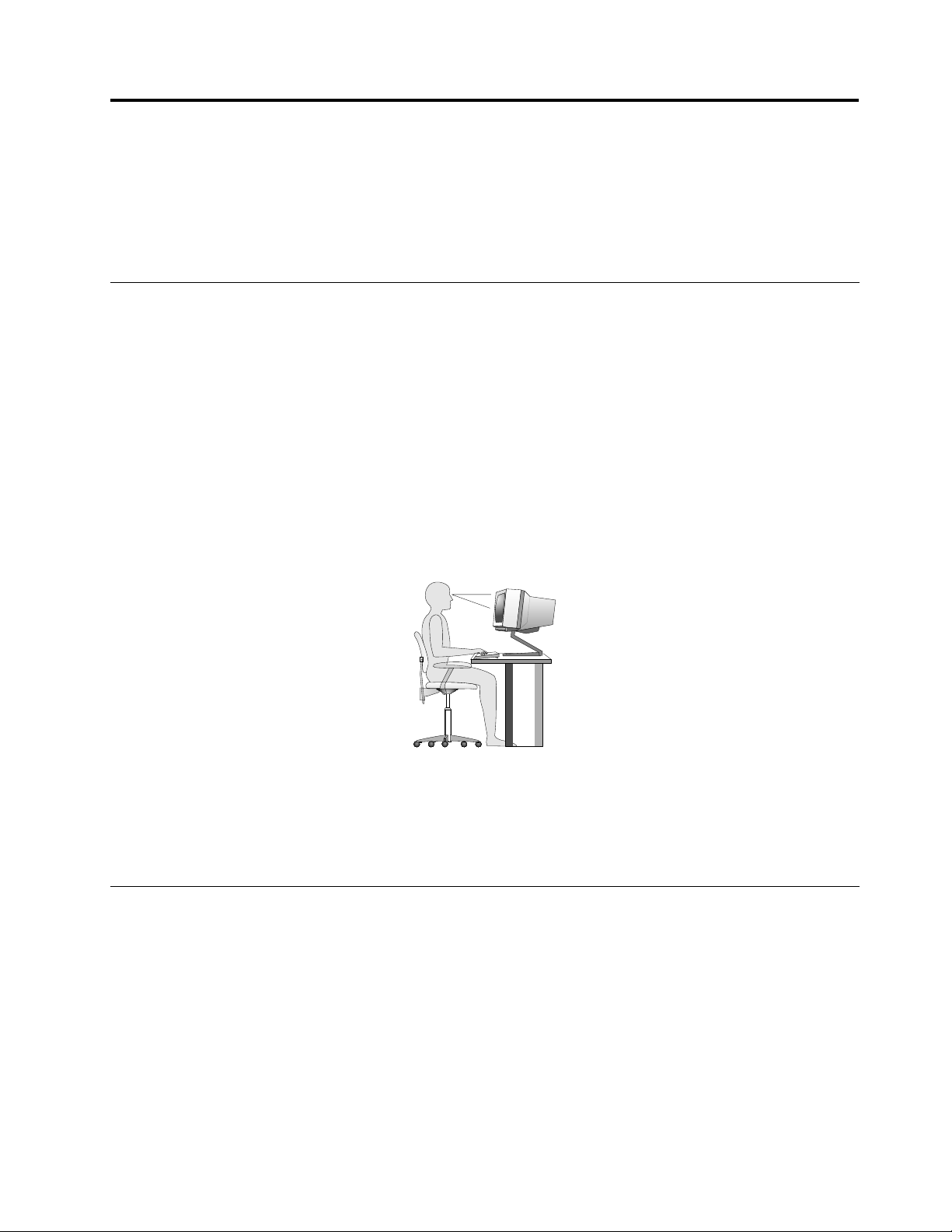
Kapitel2.Arbeitsplatzeinrichten
UmeineffektivesArbeitenmitdemComputerzuermöglichen,solltenArbeitsgeräteundArbeitsbereich
vomBenutzeraufseinespeziellenArbeitsanforderungenabgestimmtwerden.Dabeiistvorallemauf
einegesundeundbequemeSitzhaltung,aberauchaufLichteinfall,LuftzirkulationunddiePositionder
NetzsteckdosenimRaumzuachten.
BequemeSitzhaltung
EsgibtkeinefüralleMenschengleichermaßengültigeidealeSitzposition.DiefolgendenRichtlinienkönnen
jedochdabeihelfen,diejeweilsoptimaleSitzpositionzunden.
LangandauerndesSitzeninderselbenPositionführtzuErmüdungserscheinungen.RückenlehneundSitz
desStuhlssolltenseparateinstellbarseinundeinestabileStützebieten.DievordereKantedesSitzpolsters
sollteabgerundetsein,umdenaufdenOberschenkelnlastendenDruckzuverringern.StellenSieden
Sitzsoein,dassdieOberschenkelparallelzumBodenverlaufen,undstellenSiedieFüßeentwederach
aufdenBodenoderaufeineFußstütze.
HaltenSiebeimArbeitenmitderTastaturdieUnterarmeparallelzumBoden,undbringenSiedie
HandgelenkeineinemöglichstentspannteundbequemePosition.SchlagenSiedieT astennurleichtan,
undlassenSieHändeundFingersoentspanntwiemöglich.UmeinebequemeArbeitshaltungzuerzielen,
kannderNeigungswinkelderTastaturdurchEinstellenderTastaturstützengeändertwerden.
StellenSiedenBildschirmsoauf,dasssichseinobererRandetwainAugenhöheoderetwasdarunter
bendet.DerAbstandzwischendenAugenundderBildschirmoberächesolltezwischen50cmund60
cmbetragen.FernersolltederBildschirmsoaufgestelltsein,dassSieihnohneVerdrehungdesKörpers
anschauenkönnen.AuchandereGeräte,dieSieregelmäßigbenötigen,z.B.T elefonoderMaus,sollten
sichinbequemerReichweitebenden.
BlendungundBeleuchtung
StellenSiedenBildschirmsoauf,dassmöglichstwenigBlendungundReexionendurchDeckenlampen,
FensterundandereLichtquellenauftreten.SelbstdasreektierendeLichtvonglänzendenOberächenkann
störendeReexionenaufIhremBildschirmverursachen.StellenSiedenBildschirmmöglichstineinem
rechtenWinkelzurLichtquelleauf.Fallserforderlich,müssenSiedenLichteinfallvonDeckenleuchtendurch
AusschaltenderDeckenleuchtenoderdurchEinsetzenschwächererGlühlampenreduzieren.WennSieden
BildschirminderNäheeinesFenstersaufstellen,solltediesesdurchVorhängeoderJalousienabgedunkelt
werden.ImLaufedesT ageseintretendeÄnderungenderLichtverhältnissekönnendurchAnpassender
Helligkeits-undKontrasteinstellungenamBildschirmausgeglichenwerden.
WennsichSpiegelungseffektenichtvermeidenlassenoderdieBeleuchtungnichtangepasstwerden
kann,bringenSieeinenBlendschutzlteramBildschirman.SolcheFilterkönnenjedochdieBildschärfe
©CopyrightLenovo2009,2011
3
Page 10
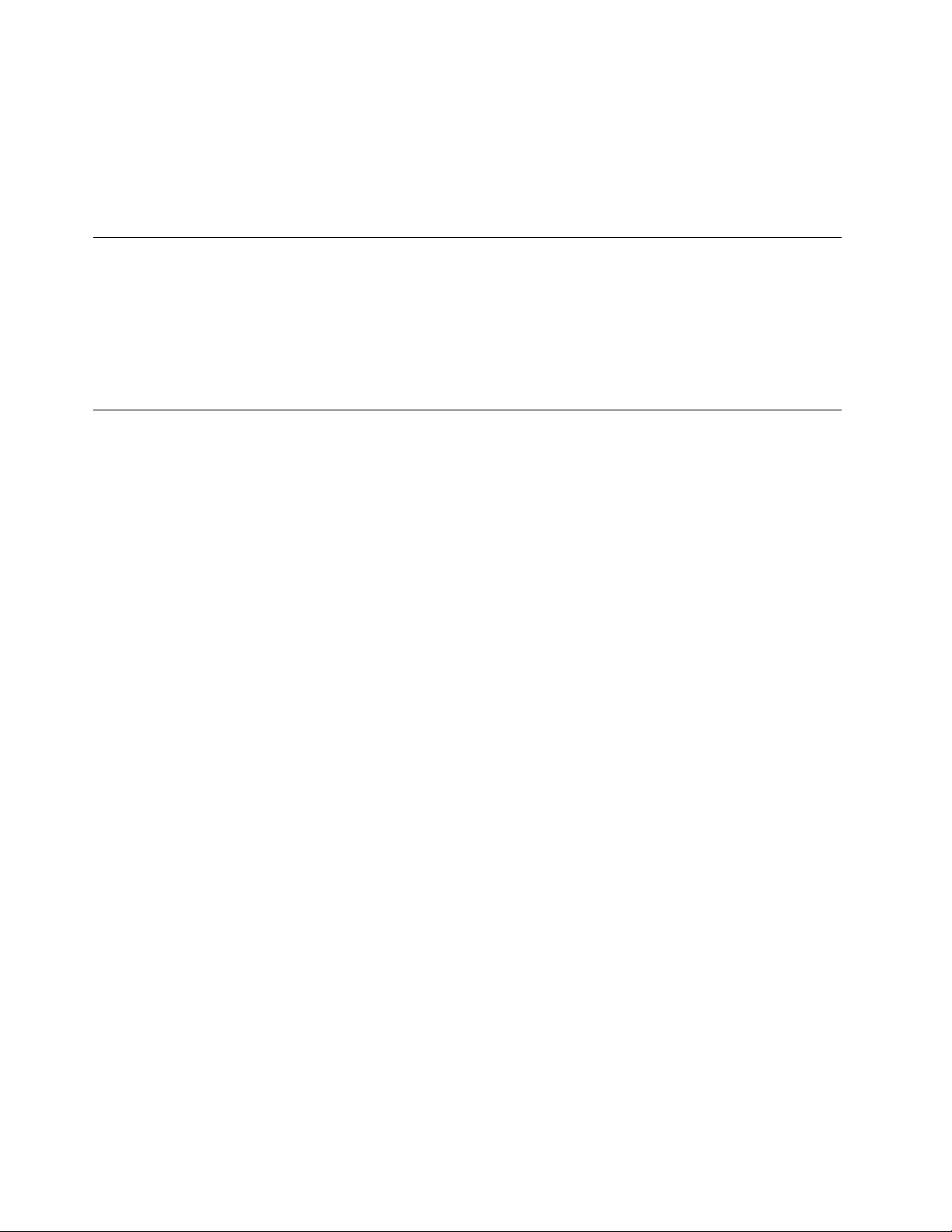
beeinträchtigenundsolltendahernurverwendetwerden,wennandereMaßnahmengegenstörenden
Lichteinfallwirkungslosbleiben.
WennsichaufderBildschirmoberächeStaubansammelt,werdenunangenehmeBlendeffektenoch
verstärkt.DeshalbsolltederBildschirmregelmäßigmiteinemweichenTuchundnichtscheuerndem,
üssigemGlasreinigergereinigtwerden.
Luftzirkulation
ComputerundBildschirmerzeugenWärme.ImComputersorgteinLüfterständigfürKühlung.Der
BildschirmverfügtüberLüftungsschlitze,durchdiedieWärmeentweichenkann.WenndieLüftungsschlitze
blockiertsind,kannesdurchÜberhitzungzuBetriebsstörungenundSchädenkommen.StellenSieden
ComputerunddenBildschirmsoauf,dassdieEntlüftungsschlitzenichtverdecktsind.InderRegel
isteinfreierAbstandvon51mmausreichend.AchtenSieauchdarauf,dassdieabgeführteLuftandere
Personennichtbelästigt.
NetzsteckdosenundKabellängen
DieendgültigePlatzierungdesComputerskannauchvonderPositionderNetzsteckdosenundderLänge
vonNetzkabelnundAnschlusskabelnfürBildschirm,DruckerundandereEinheitenabhängen.
AchtenSiebeimEinrichtenIhresArbeitsplatzesaufFolgendes:
•VerwendenSiemöglichstkeineVerlängerungskabel.SteckenSie,wennmöglich,dasNetzkabeldes
ComputersdirektineineNetzsteckdose.
•AchtenSiedarauf,dassdasNetzkabelunddieanderenKabelsichnichtinDurchgängenoderinanderen
Bereichenbenden,indenensieverrutschenkönnten.
WeitereInformationenzuNetzkabelnndenSieimHandbuchThinkStationSicherheitundGarantie,dasim
LieferumfangdesComputersenthaltenist.
4ThinkStationBenutzerhandbuch
Page 11
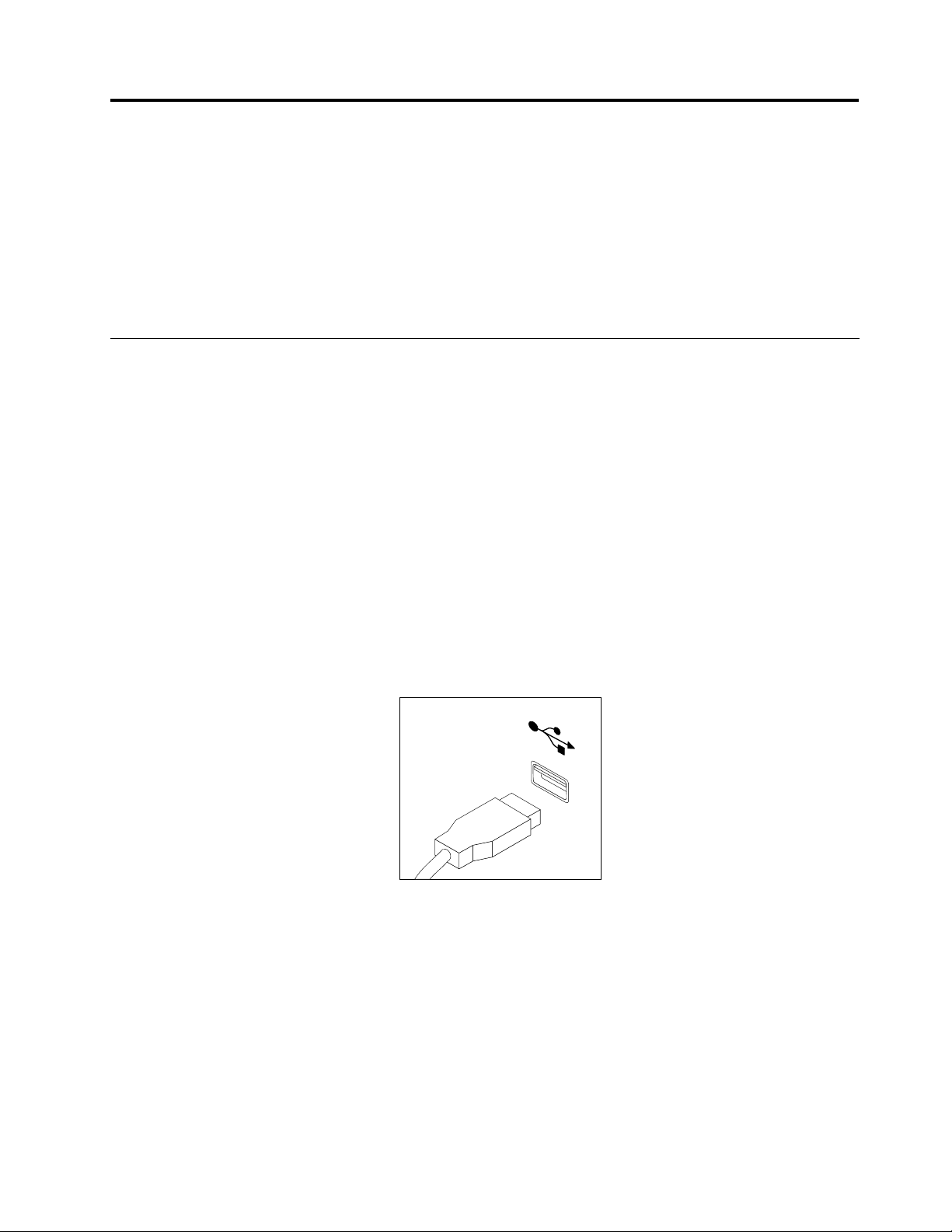
Kapitel3.Computereinrichten
LesenSiesorgfältigdieInformationenimHandbuchThinkStationSicherheitundGarantie,bevorSieIhren
Computereinrichten.WennSiedieseSicherheitsinformationenbeachten,minimierenSiedasRisikovon
VerletzungenodervonBeschädigungendesProdukts.
AchtenSiebeimEinrichtendesComputersdarauf,dassIhrArbeitsbereichIhrenspeziellen
ArbeitsanforderungenundGewohnheitenentspricht.WeitereInformationenhierzundenSieunterKapitel
2„Arbeitsplatzeinrichten“aufSeite3
Computeranschließen
VerwendenSiebeimAnschließenIhresComputersdiefolgendenInformationen.
•SuchenSienachdenkleinenAnschlusssymbolenanderRückseitedesComputers.BringenSiedie
SteckerdenSymbolenentsprechendan.
•WenndieKabelunddieAnschlussplattedesComputersüberfarbcodierteSteckerverfügen,schließen
SiediemiteinerbestimmtenFarbemarkiertenKabelendenandenentsprechendenAnschlussan.
SchließenSiez.B.einblauesKabelendeaneinenblauenAnschlussundeinrotesKabelendeaneinen
rotenAnschlussan.
Anmerkungen:
1.JenachModellverfügtIhrComputermöglicherweisenichtüberalleindiesemAbschnittbeschriebenen
Anschlüsse.
2.IhrComputerstelltautomatischdieSpannungfestundschaltetdasNetzteilentsprechendum.
.
GehenSiewiefolgtvor,umdenComputeranzuschließen:
1.SchließenSiedasUSB-TastaturkabelandenUSB-Anschlussan.
Anmerkung:EinigeModelleverfügenüberTastaturenmiteinemLesegerätfürFingerabdrücke.
©CopyrightLenovo2009,2011
5
Page 12
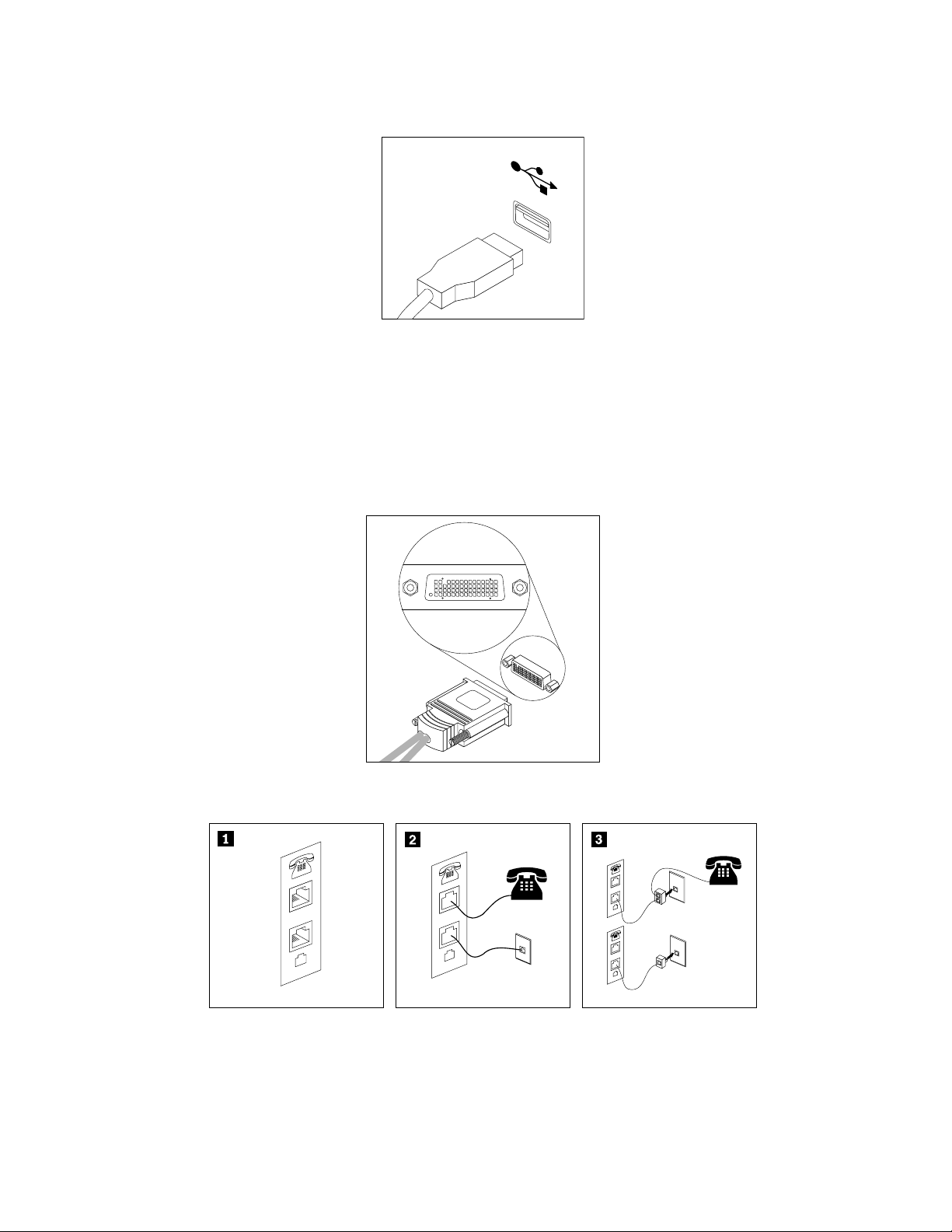
2.SchließenSiedasUSB-MauskabelandenUSB-Anschlussan.
LINE
PHONE
PHONE
LINE
PHONE
LINE
PHONE
LINE
3.SchließenSiedasBildschirmkabelandenBildschirmanschlussan.
Anmerkung:JenachModelltypverfügtIhrComputermöglicherweiseübereinenLFH-Anschluss
(LowForceHelix)anderRückseite,andenSiebiszuvierBildschirmeanschließenkönnen.Ein
Standard-LFH-AnschlussverfügtüberzweiVGA-Verteilerkabel(VideoGraphicsArray)oderzwei
DVI-Verteilerkabel(DigitalVideoInterface).DieseLösungbietetIhnenFlexibilitätdurchvielemögliche
Bildschirmkongurationen.DieGrakkarteIhresComputersmussdiegleichzeitigeVerwendungvon
mehrerenBildschirmenunterstützen,damitSiedenLFH-Anschlussnutzenkönnen.SchließenSie
dieVerteilerkabelwieinderAbbildungdargestelltandenLFH-Anschlussan,undverbindenSiedie
VGA-oderDVI-KabelmitdenVerteilerkabeln.
4.WennSieübereinenModemverfügen,schließenSiedenModemmitHilfederfolgendenInformationen
an.
6ThinkStationBenutzerhandbuch
Page 13
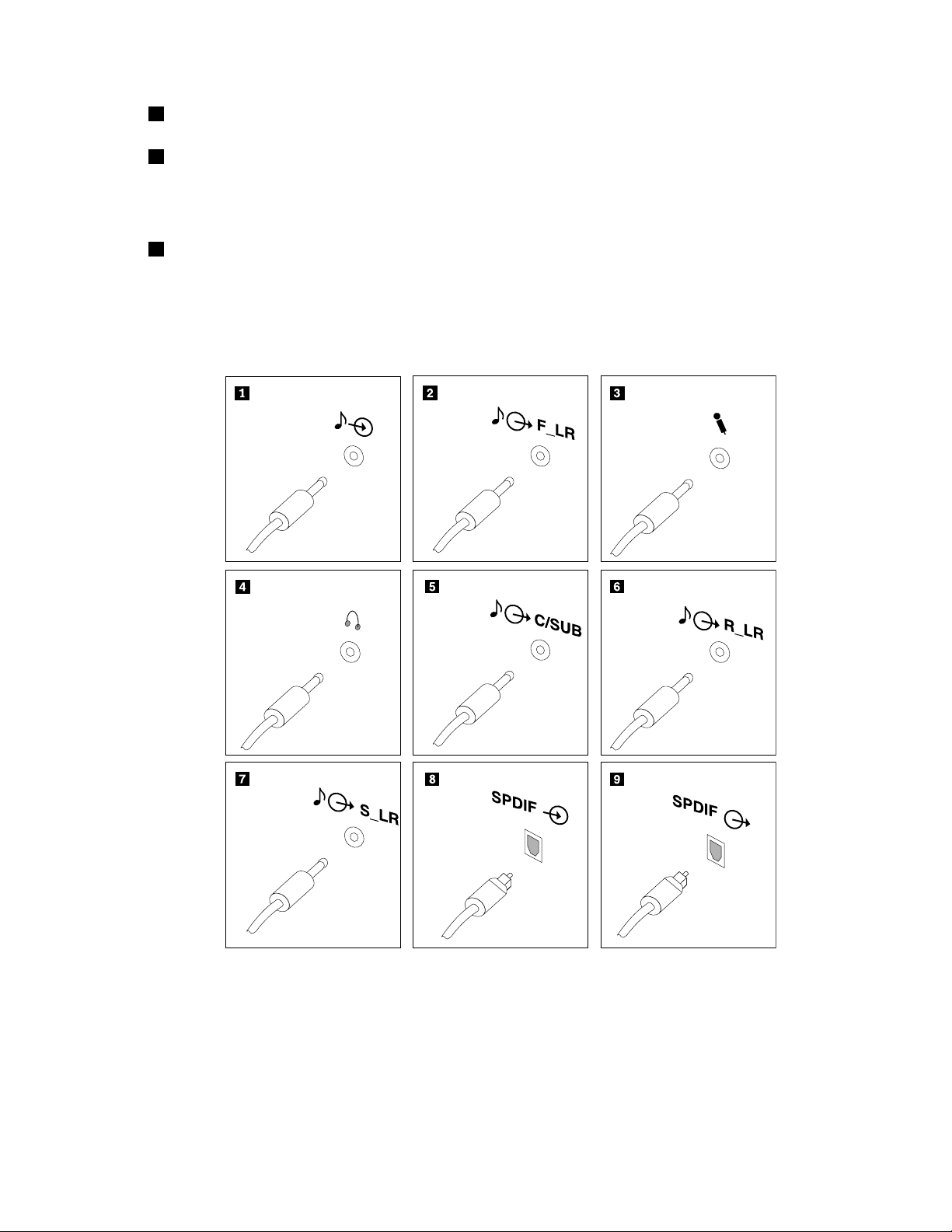
1
IndieserAbbildungsinddiebeidenAnschlüsseanderRückseitedesComputerszumEinrichtendes
Modemsdargestellt.
2
IndenUSAundinanderenLändernoderRegionen,indenendieRJ-11- Telefonbuchseverwendetwird,
schließenSieeinEndedesTelefonkabelsandasT elefonunddasandereEndeandenT elefonanschluss
anderRückseitedesComputersan.DanachschließenSieeinEndedesModemkabelsanden
ModemanschlussanderRückseitedesComputersunddasandereEndedesKabelsandieTelefonbuchse
an.
3
InLändernoderRegionen,indenenderRJ-11- Telefonausgangnichtverwendetwird,isteinVerteiler
oderConvertererforderlich,umdieKabelandenTelefonausganganzuschließen.VergleichenSiehierzu
denoberenTeilderAbbildung.SiekönnendenVerteileroderConverterauchohneT elefonverwenden.
VergleichenSiehierzudenunterenTeilderAbbildung.
5.FallsSieüberAudioeinheitenverfügen,schließenSiesiegemäßdenfolgendenAnweisungenan.
WeitereInformationenzuLautsprechernndenSieinSchritt6undinSchritt7.
Kapitel3.Computereinrichten7
Page 14
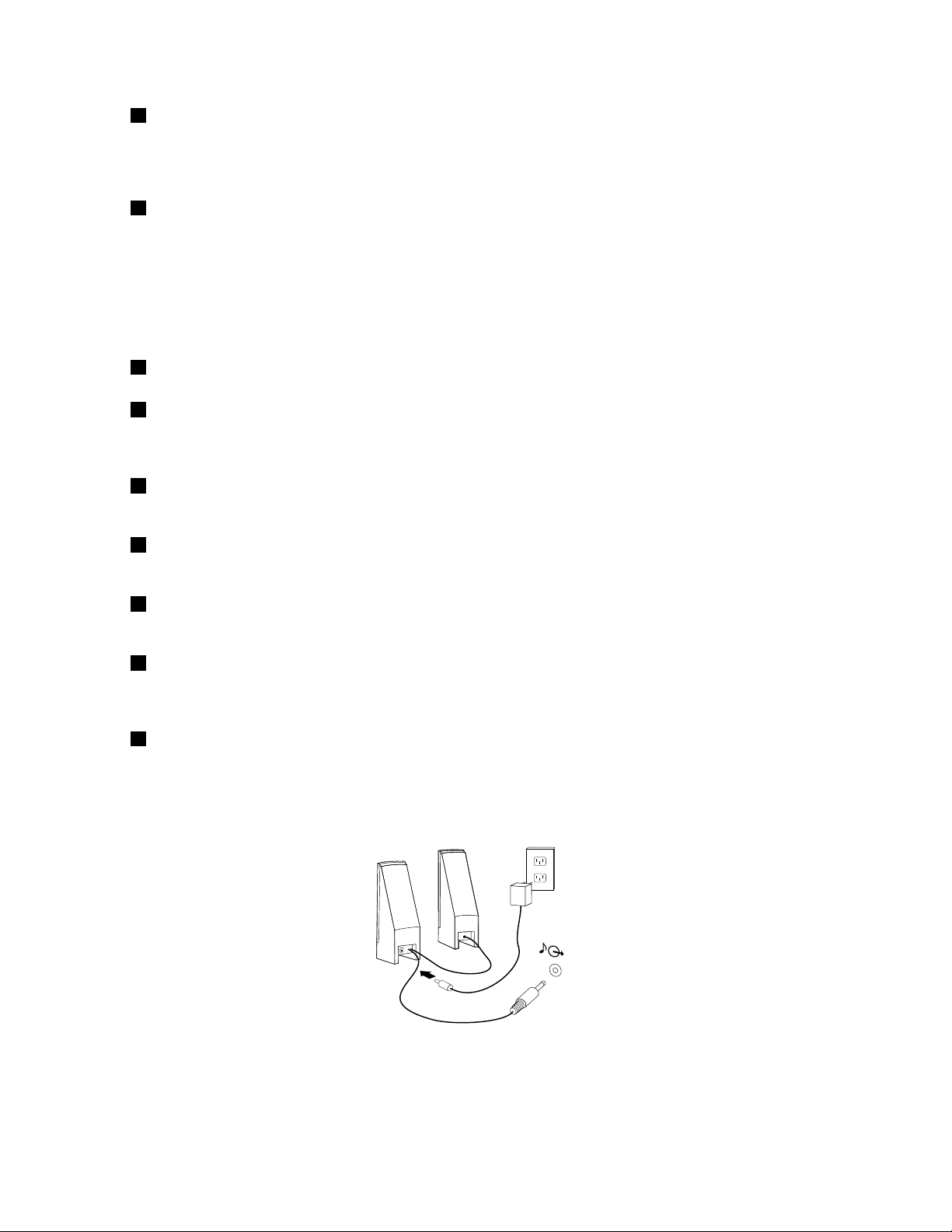
1Audioeingangsanschluss
F_LR
DientzumEmpfangenvonAudiosignalenvoneinerexternen
Audioeinheit,wiez.B.einemStereosystem.WennSieeine
externeAudioeinheitanIhrenComputeranschließen,schließenSie
dasKabelandenAudioausgangsanschlussderEinheitundden
AudioeingangsanschlussdesComputersan.
2Audioausgangsanschluss(für
Frontlautsprecher)
DientzumSendenvonAudiosignalenvomComputeranexterne
Audioeinheiten,wiez.B.Stereolautsprechermiteigener
Stromversorgung(LautsprechermitintegriertenVerstärkern),
MultimediatastaturenoderdenAudioeingangsanschlussaneiner
StereoanlageoderanderenexternenAufzeichnungseinheiten.
WennSie5.1-oder7.1-Surround-Lautsprecherverwenden,sollte
dieserAnschlussmitdemlinkenunddemrechtenFrontlautsprecher
verbundenwerden.
3Mikrofonanschluss
DientzumAnschließeneinesMikrofons,wennSieTonaufzeichnen
oderSpracherkennungssoftwareverwendenmöchten.
4Kopfhöreranschluss
DientzumAnschließenvonKopfhörernandenComputer,wennSie
Musikoderetwasandereshörenmöchten,ohneanderePersonen
zustören.DieserAnschlussbendetsichunterUmständenander
VorderseitedesComputers.
5Audioausgangsanschluss(Anschluss
fürSubwoofer/Centerlautsprecher)
WennSie5.1-oder7.1-Surround-Lautsprecherverwenden,sollte
dieserAnschlussmitdemCenterlautsprecherunddemSubwoofer
verbundenwerden.
6Audioausgangsanschluss(für
Rearlautsprecher)
WennSie5.1-oder7.1-Surround-Lautsprecherverwenden,sollte
dieserAnschlussmitdemlinkenunddemrechtenRearlautsprecher
verbundenwerden.
7Audioausgangsanschluss(für
Sidelautsprecher)
WennSie7.1-Surround-Lautsprecherverwenden,solltedieser
AnschlussmitdemlinkenunddemrechtenSidelautsprecher
verbundenwerden.
8OptischerSPDIF-Eingangsanschluss
(SonyPhilipsDigitalInterconnectFormat)
DientzumEmpfangenvondigitalen5.1-Audiosignalenvon
einerexternenEinheit,wiez.B.voneinemReceiverodervon
anderenMultimediaeinheiten,übereinoptischesTOSLINK-Kabel
(ToshibaLink).
9OptischerSPDIF-AusgangsanschlussDientzumSendenvondigitalen5.1-AudiosignalenvomComputer
aneineexterneEinheit,wiez.B.aneinenVerstärkerodereinen
Receiver,übereinoptischesTOSLINK-Kabel.
6.GehenSiewiefolgtvor,wennSieüberLautsprechermiteigenerStromversorgungmiteinemNetzteil
verfügen:
a.SchließenSieggf.dasKabelan,daszwischendenLautsprechernverläuft.Beieinigen
LautsprechernistdiesesKabelfestangebracht.
b.SchließenSiedasKabeldesNetzteilsandenLautsprecheran.
c.SchließenSiedieLautsprecherandenComputeran.
8ThinkStationBenutzerhandbuch
Page 15
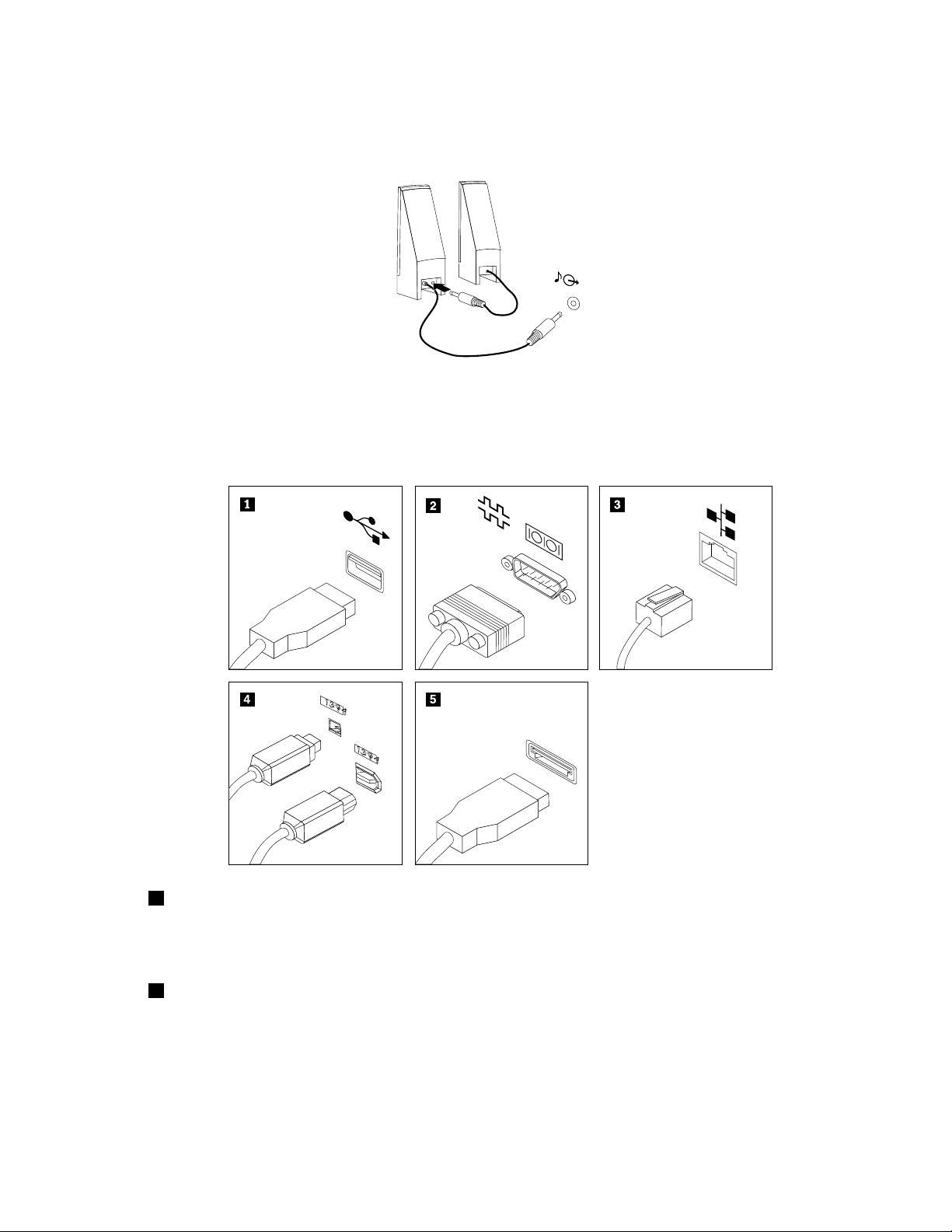
d.SchließenSiedasNetzteilandieNetzsteckdosean.
F_LR
1394
1394
7.GehenSiewiefolgtvor,wennSieüberLautsprecherohneeigeneStromversorgungundohneNetzteil
verfügen:
a.SchließenSieggf.dasKabelan,daszwischendenLautsprechernverläuft.Beieinigen
LautsprechernistdiesesKabelfestangebracht.
b.SchließenSiedieLautsprecherandenComputeran.
8.SchließenSiealleübrigenzusätzlichenEinheitenan.IhrComputerverfügtmöglicherweisenichtüber
alledargestelltenAnschlüsse.
1USB-AnschlussDientzumAnschließeneinerEinheit,dieeinenUSB-Anschluss(USB–Universal
SerialBus)benötigt,beispielsweiseeinerUSB-Tastatur,einerUSB-Maus,eines
USB-ScannersodereinesUSB-Druckers.WennSieübermehralszehnUSB-Einheiten
verfügen,könnenSieeinenUSB-Huberwerben,mitdemSieweitereUSB-Einheiten
anschließenkönnen.
2SeriellerAnschlussDientzumAnschließeneinesexternenModems,einesseriellenDruckersodereiner
anderenEinheitmitseriellemAnschlussmit9Kontaktstiften.
Kapitel3.Computereinrichten9
Page 16
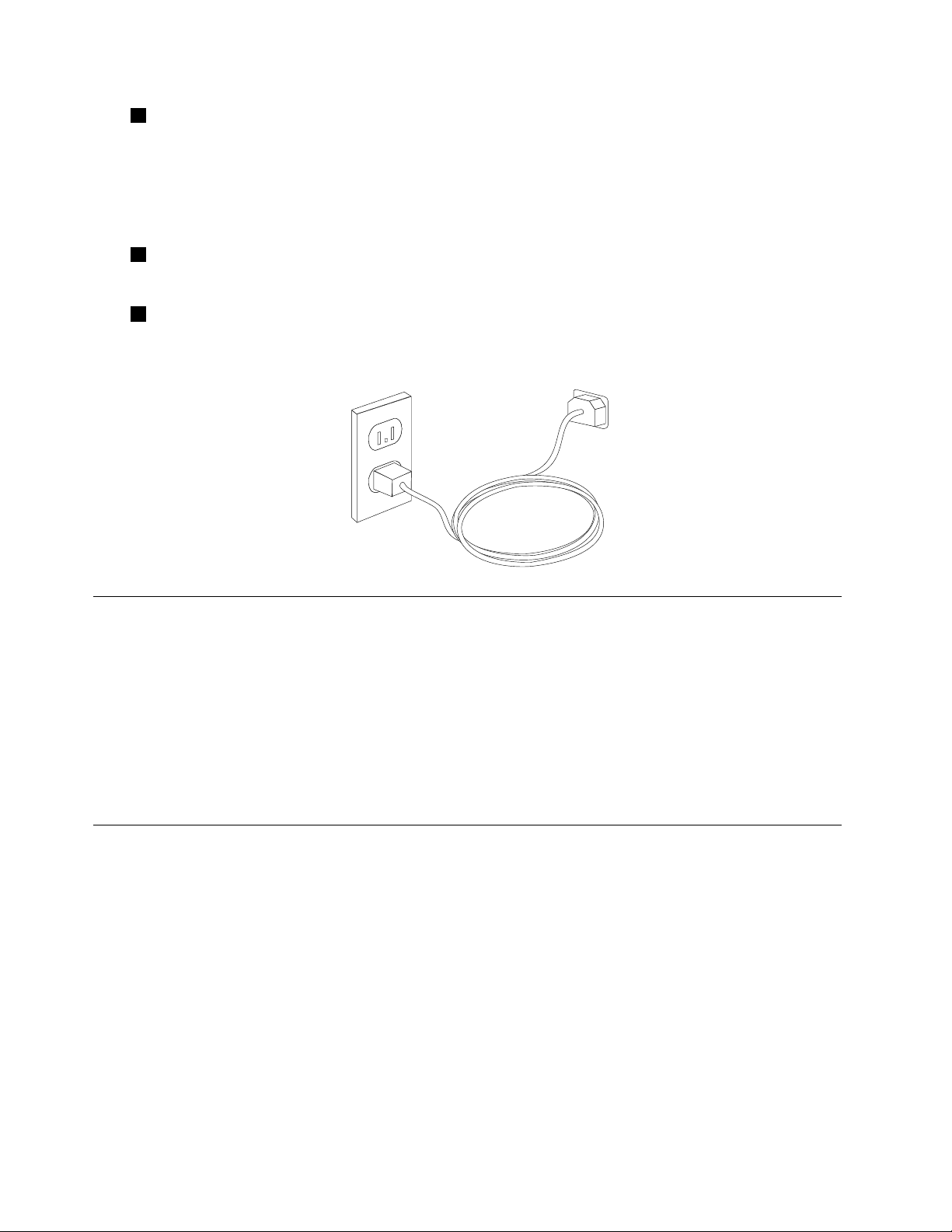
3Ethernet-Anschluss
4IEEE-Anschluss
1394
5eSA TA-AnschlussAndieseneSATA-Anschluss(externalSerialAdvancedT echnologyAttachment)können
DientzumAnschließeneinesEthernet-KabelsfüreinLAN(LocalAreaNetwork).
Anmerkungen:
a.UmdenComputerinnerhalbderGrenzwertederFCC-KlasseBzubetreiben,
verwendenSieeinEthernet-KabelderKategorie5.
b.IhrComputerverfügtüberzweiEthernet-Anschlüsse.SchließenSieIhr
Ethernet-KabelfürdasprimäreLANandenAnschluss„1“an,umeineoptimale
Leistungsicherzustellen.
DientzumSendenundEmpfangenvonIEEE1394-SignalenzwischendemComputer
undanderenkompatiblenEinheiten,wiez.B.einerVideokameraodereinemexternen
Speicherlaufwerk.DieserAnschlusswirdzuweilenauchals„Firewire“bezeichnet.
SieeinexternesFestplattenlaufwerkanschließen.
9.SchließenSiedieNetzkabelordnungsgemäßangeerdeteNetzsteckdosenan.
StromversorgungdesComputerseinschalten
SchaltenSiezunächstdenBildschirmundalleübrigenexternenEinheitenunddanndenComputerein.Nach
AbschlussdesPOST(Power-OnSelf-Test,SelbsttestbeimEinschalten)wirddasLogofenstergeschlossen.
VerfügtIhrComputerübervorinstallierteSoftware,wirddasSoftwareinstallationsprogrammgestartet.
SolltenbeimSystemstartFehlerauftreten,lesenSiedieInformationeninKapitel10„Informationen,Hilfeund
Serviceanfordern“aufSeite45
.ÜberdasCustomerSupportCenterkönnenSietelefonischzusätzlicheHilfe
undInformationenanfordern.EineListederweltweitgültigenService-undUnterstützungstelefonnummern
ndenSieaufderfolgendenWebsite:
http://www.lenovo.com/support/phone
Softwareinstallationabschließen
Wichtig:LesenSiedieLizenzvereinbarungensorgfältigdurch,bevorSiedieaufdemComputerinstallierten
Programmeverwenden.IndiesenLizenzvereinbarungensindIhreRechteundVerpichtungensowiedie
GarantiebestimmungenfürdieaufdemComputerinstalliertenSoftwareprogrammedetailliertbeschrieben.
MitderVerwendungderProgrammeakzeptierenSieautomatischdieLizenzbestimmungen.SolltenSiediese
Bestimmungennichtakzeptieren,dürfenSiedieProgrammenichtverwenden.BringenSieIhrenComputer
stattdessenzuIhremHändlerzurück.DervolleKaufpreiswirderstattet.
WennSiedenComputerzumerstenMalstarten,folgenSiedenangezeigtenAnweisungenzumAbschließen
derSoftwareinstallation.WennSiedieSoftwareinstallationnichtbeimerstenSystemstartabschließen,
könntediesunerwarteteFolgenhaben.
Anmerkung:BeieinigenModellenisteinemehrsprachigeVersiondesMicrosoft
®
Windows
vorinstalliert.WennIhrComputerüberdiemehrsprachigeVersionverfügt,werdenSiewährendder
Installationaufgefordert,eineSpracheauszuwählen.NachderInstallationkanndieSprachversionüber
dieWindows-Systemsteuerunggeändertwerden.
®
-Betriebssystems
10ThinkStationBenutzerhandbuch
Page 17
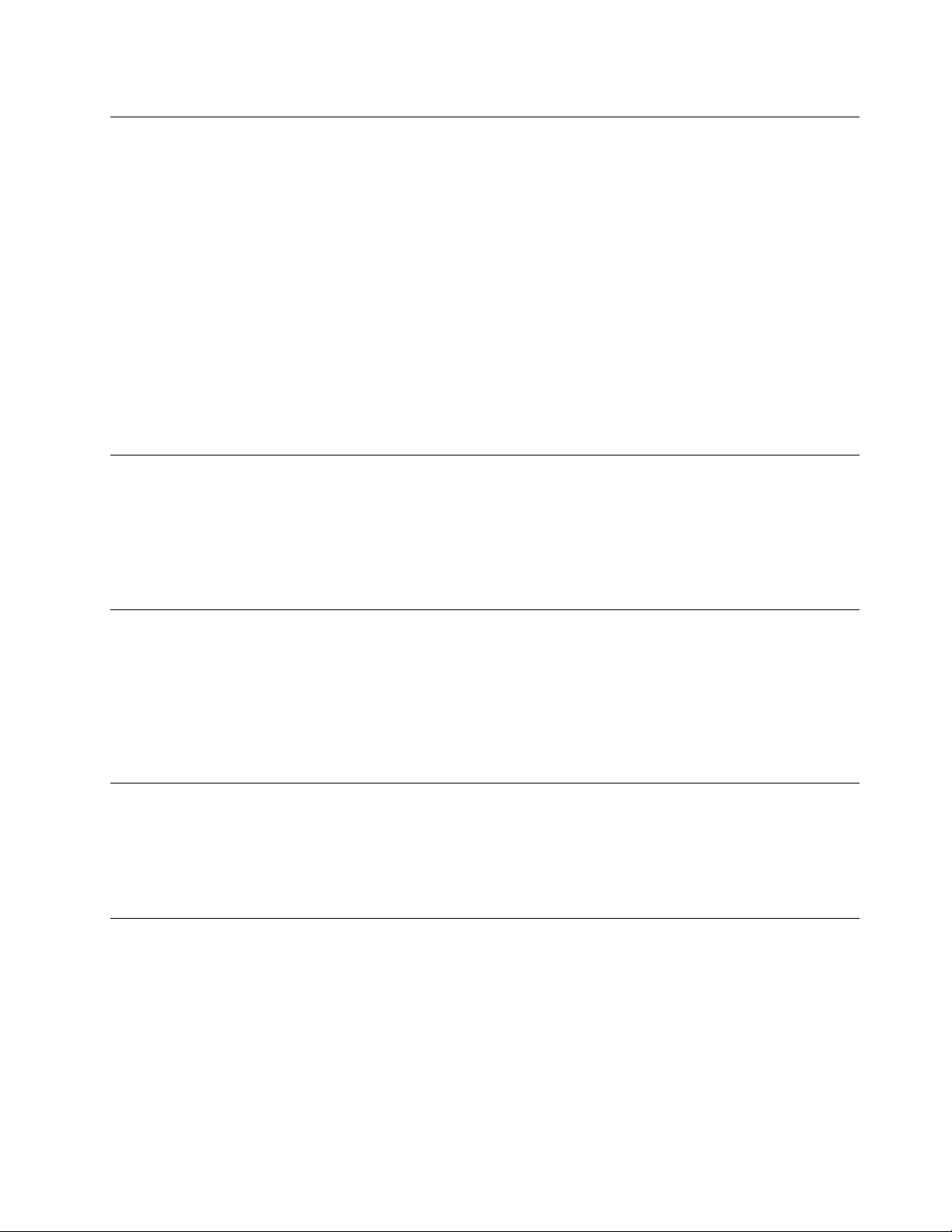
WichtigeTasksabschließen
NachdemSieIhrenComputerinBetriebgenommenhaben,solltenSiediefolgendenAufgabenausführen.
DiesspartIhnenspäterZeitundMühe:
•ErstellenSieeinDiagnose-CD/DVD-ImageodereinenWiederherstellungsdatenträger.
DiagnoseprogrammewerdenzumT estenderHardwarekomponentenIhresComputersverwendet.Sie
meldenvomBetriebssystemgesteuerteEinstellungen,diezuHardwarefehlernführenkönnen.Durchdas
rechtzeitigeErstelleneinesDiagnose-CD/DVD-ImagesodereinesWiederherstellungsdatenträgersstellen
Siesicher,dassSiedieDiagnoseprogrammeausführenkönnen,auchwennaufdenArbeitsbereich
vonRescueandRecoverynichtzugegriffenwerdenkann.WeitereInformationenhierzundenSieim
Abschnitt„PC-DoctorforDOS“aufSeite34
undverwenden“aufSeite41.
•NotierenSieTyp,ModellundSeriennummerIhresComputers.WennSieServiceodertechnische
Unterstützungbenötigen,werdenSievermutlichnachdiesenInformationengefragt.Weitere
InformationenndenSieindenSicherheits-undGarantieinformationen,dieimLieferumfangIhres
Computersenthaltensind.
undimAbschnitt„Wiederherstellungsdatenträgererstellen
Betriebssystemaktualisieren
MicrosoftstelltaufderMicrosoft-Website„WindowsUpdate“Aktualisierungenfürdieverschiedenen
BetriebssystemezurVerfügung.DieWebsiteerkenntautomatisch,welcheWindows-Aktualisierungen
fürIhrenComputerverfügbarsind,undlistetnurdieseAktualisierungenauf.Aktualisierungenkönnen
Sicherheitskorrekturen,neueVersionenvonWindows-Komponenten(z.B.vomProgramm„MediaPlayer“),
KorrekturenananderenBereichendesWindows-BetriebssystemsoderErweiterungenenthalten.
AndereBetriebssystemeinstallieren
WennSiedasvorinstallierteBetriebssystemnichtverwendenundeineigenesBetriebssysteminstallieren
möchten,befolgenSiedieAnweisungen,dieSiezusammenmitdenDatenträgernoderDiskettenzu
IhremBetriebssystemerhaltenhaben.DenkenSiedaran,nachderInstallationdesBetriebssystemsalle
Einheitentreiberzuinstallieren.DieEinheitentreiberunddiezugehörigenInstallationsanweisungenfürdie
ThinkStationndenSieunterfolgenderAdresse:
http://support.lenovo.com
Antivirensoftwareaktualisieren
ImLieferumfangdesComputersistAntivirensoftwareenthalten,dieSiezurErkennungundEntfernungvon
Virenverwendenkönnen.LenovostellteineVollversionderAntivirensoftwareaufdemFestplattenlaufwerk
miteinemkostenfreien30-Tage-AbonnementzurVerfügung.Nach30TagenmüssenSiedieLizenz
verlängern,umweiterhinAktualisierungenzurAntivirensoftwarezuerhalten.
Computerherunterfahren
FolgenSiebeimAusschaltendesComputersimmerderVorgehensweisezumHerunterfahrenfürIhr
Betriebssystem.HierdurchverhindernSiedenVerlustungesicherterDatenunddieBeschädigungIhrer
Softwareprogramme.
•UmdasBetriebssystemMicrosoftWindows7herunterzufahren,öffnenSievomWindows-Desktopaus
dasStartmenüundklickenSieaufHerunterfahren.
•UmdasBetriebssystemMicrosoftWindowsVista®herunterzufahren,öffnenSievomWindows-Desktop
ausdasStartmenü,bewegenSiedenCursoraufdenPfeilnebenderSchaltächezumSperrender
Workstation,undwählenSieHerunterfahrenaus.
Kapitel3.Computereinrichten11
Page 18
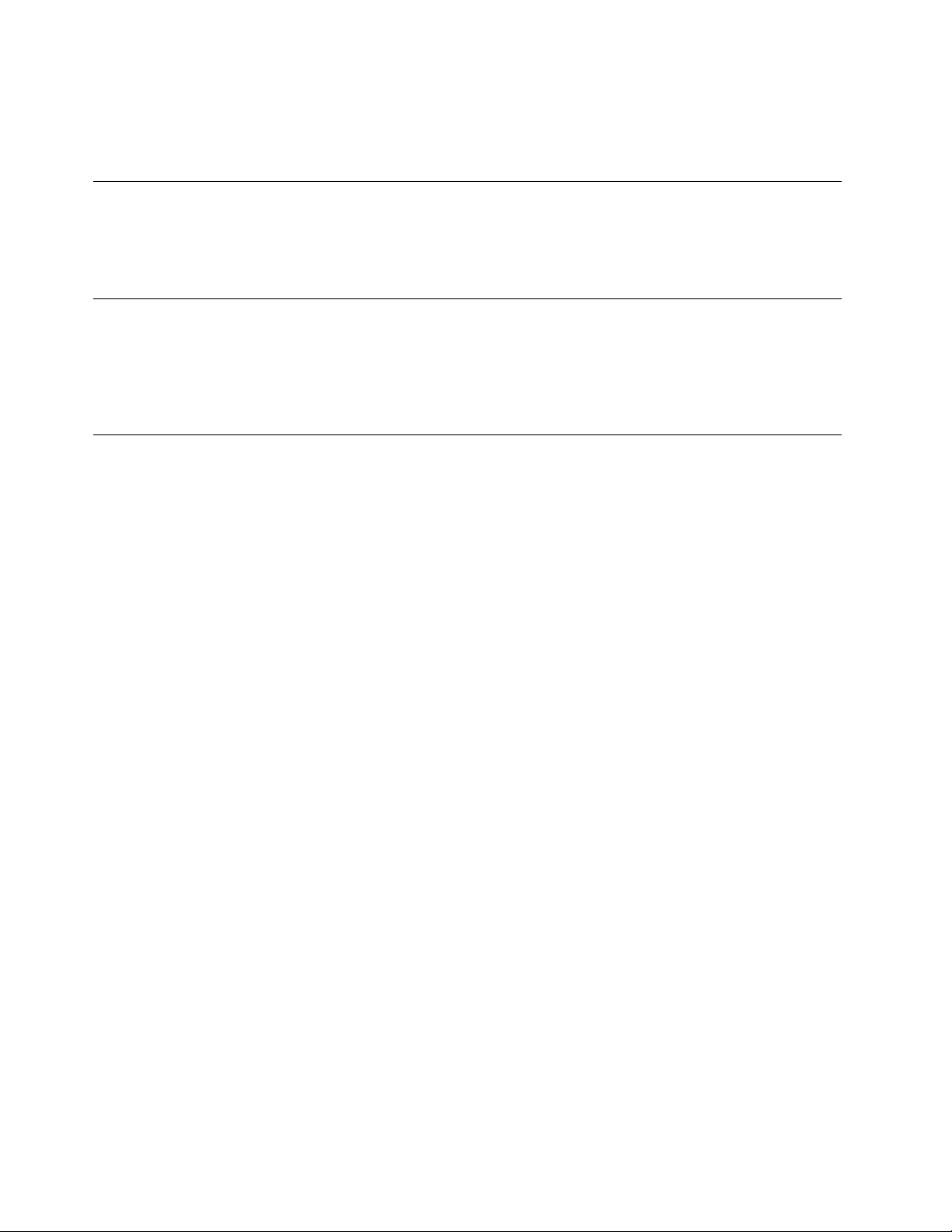
•UmdasBetriebssystemMicrosoftWindowsXPherunterzufahren,öffnenSievomWindows-Desktopaus
dasStartmenüundklickenSieaufHerunterfahren.WählenSieanschließendimDropdown-Listenfeld
HerunterfahrenausundklickenSieaufOK.
ExterneZusatzeinrichtungeninstallieren
InformationenzumInstallierenvonexternenZusatzeinrichtungenaufIhremComputerndenSieim
AbschnittzumInstallierenvonexternenZusatzeinrichtungenimThinkStationHandbuchzumInstallierenund
AustauschenvonHardware.
ComputerineinemFacheinesGehäuserahmensinstallieren
SiekönnenIhreThinkStationauchimFacheinesGehäuserahmensinstallieren.BeiderInstallation
desComputersineinemGehäuserahmenfachmüssenSiebeachten,dasszwischenderVorderkante
desGehäuserahmenfachesunddemComputereinAbstandvonmindestens13cmverbleibt,umeinen
ausreichendenSchutzvorFeuersicherzustellen.
Funktionen
DieserAbschnittenthälteineÜbersichtüberdieProduktmerkmaledesComputers.
Systeminformationen
DiefolgendenInformationengeltenfürverschiedeneModelle.InformationenzuIhremModell
ndenSieimKongurationsdienstprogramm.InformationenhierzundenSieimAbschnittKapitel5
„Kongurationsdienstprogrammverwenden“aufSeite19
.
Mikroprozessor
IhrComputerwirdmiteinemIntel
Hauptspeicher
•Unterstütztbiszu12DDR3-UDIMMs(DoubleDataRate3UnbufferedDualInlineMemoryModules)mit
FehlerkorrekturcodeoderDDR3-RDIMMs(DoubleDataRate3RegisteredDualInlineMemoryModules)
mitFehlerkorrektur.
•AlleMikroprozessorenunterstützenbiszusechsSpeichermodule
Anmerkung:DieIntel-Xeon-Mikroprozessorproduktfamilien,diemitdieserThinkStationkompatibel
sind,verfügenübereinenintegriertenSpeichercontroller,überdenderMikroprozessoreinendirekten
ZugriffaufdenSystemspeichererhält.DeshalbwerdendieZugriffszeitenaufdenSystemspeichervon
verschiedenenFaktorenbestimmt.DazugehörenunteranderemModell,Typ,GeschwindigkeitundGröße
(Kapazität)desMikroprozessorssowiedieAnzahlaninstalliertenDIMMs.Informationenzudenunterstützten
ZugriffszeitenaufdenSystemspeicherfürIhrComputermodellndenSieinAnhangB„Zugriffszeitaufden
Systemspeicher“aufSeite57
InterneLaufwerke
•Halbhohes3,5-Zoll-Standarddiskettenlaufwerk(optional)
•Kartenleser(optional)
•OptischesLaufwerk
•InternesSATA-Festplattenlaufwerk(SerialAdvancedTechnologyAttachment)oderinternes
SAS-Festplattenlaufwerk(SerialattachedSCSI)
®
.
®
Xeon
-Mikroprozessorgeliefert.
12ThinkStationBenutzerhandbuch
Page 19
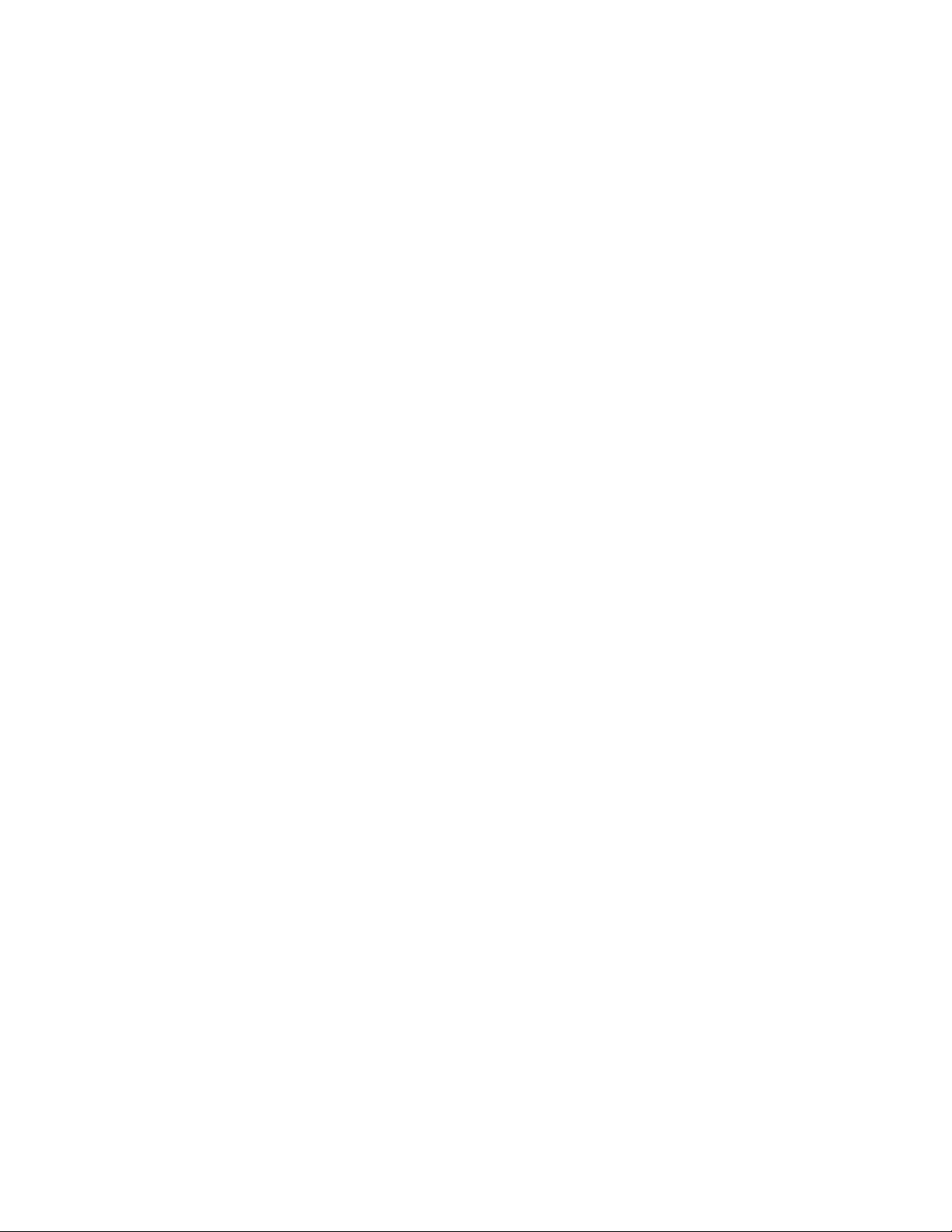
Videosubsystem
•Grakkarte(variiertjenachModelltyp)
Audiosubsystem
•IntegrierteHD-Audiofunktion(High-DenitionAudio)
•MikrofonanschlussundKopfhöreranschlussanderVorderseite
•AchtAudioanschlüsseanderRückseite
–Audioeingangsanschluss
–AudioausgangsanschlussfürFrontlautsprecher
–AudioausgangsanschlussfürRearlautsprecher
–AudioausgangsanschlussfürSidelautsprecher
–AudioausgangslautsprecherfürSubwoofer/Centerlautsprecher
–Mikrofonanschluss
–OptischerSPDIF-Eingangsanschluss
–OptischerSPDIF-Ausgangsanschluss
•InternerLautsprecher
Konnektivität
•PCI-V.90-Daten-/Faxmodem(einigeModelle)
•Zweiintegrierte10-/100-/1000-Mb/s-Ethernet-Anschlüsse
FunktionenzurSystemverwaltung
•SpeichernderErgebnissederPOST -Hardwaretests
•ASF2.0(AlertStandardFormat)
•AutomatischesEinschalten
•PrebootExecutionEnvironment(PXE)
•Fernverwaltung
•SM-BIOSundSM-Software(SM-SystemManagement,BIOS-BasicInput/OutputSystem)
•WakeonLAN
•WakeonRing(imKongurationsdienstprogrammwirddieseFunktionals„SerialPortRingDetectforan
externalmodem“bezeichnet)
Ein-/Ausgabefunktionen(E/A)
•9-poligerseriellerAnschluss
•USB-Anschlüsse(achtAnschlüsseanderRückseite,zweiAnschlüsseanderVorderseite)
•ZweiEthernet-Anschlüsse
•ZweiIEEE1394-Anschlüsse(eineranderVorderseiteundeineranderRückseite)
•eSATA-Anschluss
•VGA-oderDVI-Bildschirmanschluss(Videokarteerforderlich)
•AchtAudioanschlüsseanderRückseite
•ZweiAudioanschlüsseanderVorderseite(Mikrofon-undLautsprecheranschluss)
Erweiterung
Kapitel3.Computereinrichten13
Page 20

•FünfPositionenfürFestplattenlaufwerke
•EineLaufwerkpositionfürein3,5-Zoll-DiskettenlaufwerkodereinenKartenleser
•EinPCI-Express-x1-Kartensteckplatz
•EinPCI-Express-x4-Kartensteckplatz(mechanischx16)
•DreiPositionenfüroptischeLaufwerke
•ZweiPCI-Express-2.0-x16-Kartensteckplätze
•Zwei32-Bit-PCI-Kartensteckplätze
Stromversorgung
•1060-Watt-NetzteilmitautomatischerSpannungsprüfung
•AutomatischeUmschaltungauf50oder60HzEingangsfrequenz
•ACPI-Unterstützung(AdvancedCongurationandPowerInterface)
Sicherheitseinrichtungen
•SchalterzurAbdeckungserkennung(wirdauchals„SchaltergegenunbefugtenZugriff“bezeichnet,
einigeModelle)
•T astaturmitLesegerätfürFingerabdrücke(einigeModelle)
•E/A-SteuerungfürseriellenAnschlussundParallelanschluss
•SteuerungderStartreihenfolge
•SystemstartohneDiskettenlaufwerk,T astaturundMaus
•UnterstützungfüreinezusätzlicheintegrierteKabelverriegelung(Kensington-Schloss)
•UnterstützungfürAktivierungoderInaktivierungeinerEinheit
•TPM(T rustedPlatformModule)
•BenutzerkennwortundAdministratorkennwortfürdenZugriffaufdasBIOS
Softwareprogramme,vorinstalliertMöglicherweisesindaufdemComputerbereitsSoftwareprogramme
vorinstalliert.IstdiesderFall,gehörendazueinBetriebssystem,EinheitentreiberzurUnterstützungder
integriertenKomponentensowieweitereUnterstützungsprogramme.WeitereInformationenhierzundenSie
unterKapitel4„Softwareübersicht“aufSeite17
.
Betriebssystem,vorinstalliert
•MicrosoftWindows7
•MicrosoftWindowsVista
•MicrosoftWindowsXPProfessional(vorinstalliertdurchDowngradeberechtigunginWindows7
Professional,Windows7Ultimate,WindowsVistaBusinessoderWindowsVistaUltimate)
AufKompatibilitätgetesteteundzertizierteBetriebssysteme
•Linux
1.DiehieraufgeführtenBetriebssystemewerdenzudemZeitpunktzertiziertoderaufKompatibilitätgetestet,zudem
®
dieseVeröffentlichunggedrucktwird.MöglicherweisewerdennachderVeröffentlichungdieserBroschüreweitere
BetriebssystemevonLenovoalsmitIhremComputerkompatibelerkannt.DieseAuistungkanngeändertundergänzt
werden.Informationendazu,obeinBetriebssystemaufKompatibilitätgetestetoderzertiziertwurde,ndenSieauf
derWebsitedesBetriebssystemherstellers.
1
(variierenjenachModelltyp)
14ThinkStationBenutzerhandbuch
Page 21
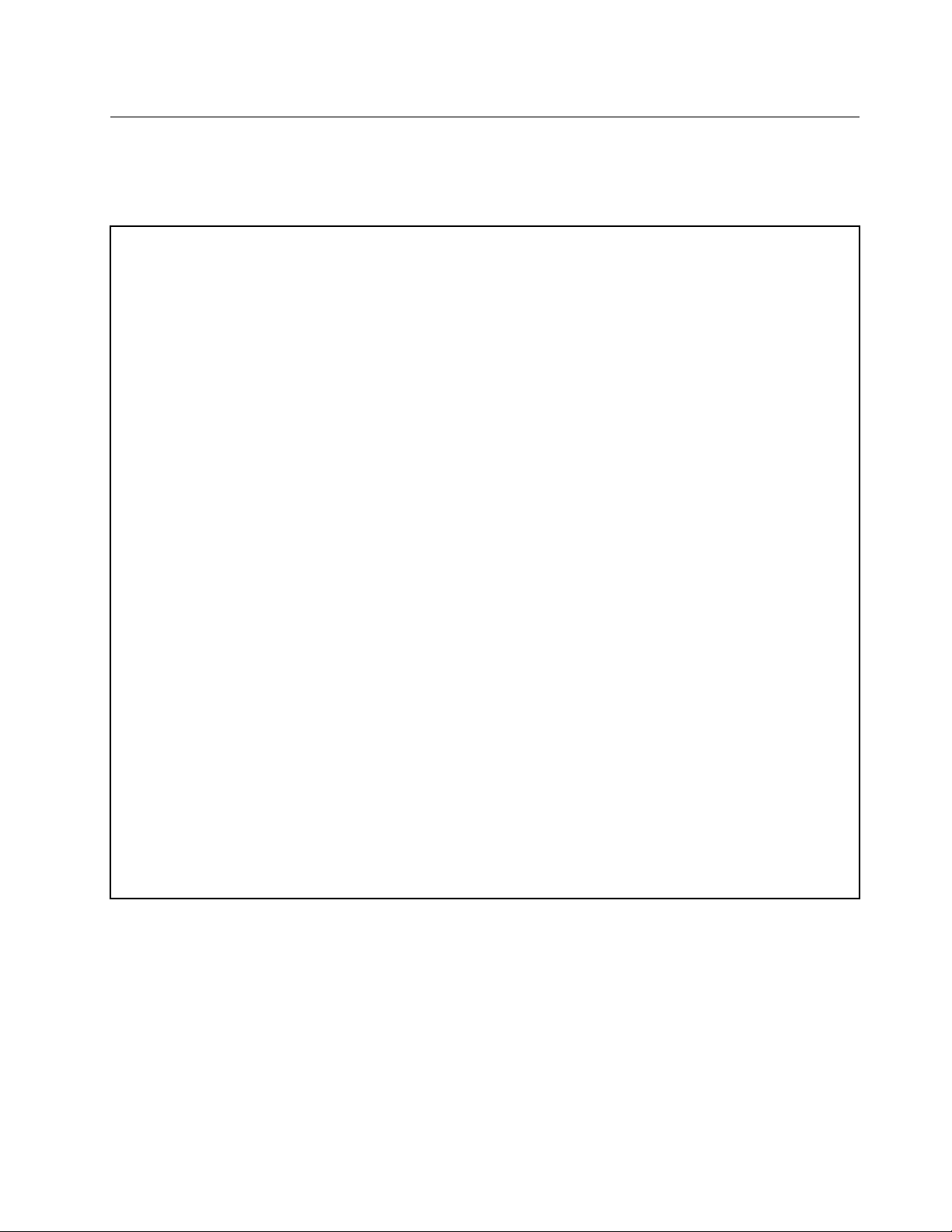
TechnischeDaten
IndiesemAbschnittsinddietechnischenDatenfürIhreThinkStationaufgeführt.
FürdieMaschinentypen4155,4158und4218.
Abmessungen
Breite:210mm
Höhe:485mm(BodenbisGriffoberkante)
Tiefe:602mm
Gewicht
Maximalkonguration:27,5kg
AbmessungenbeiInstallationimGehäuserahmen:
Breite:427mm
Höhe:210mm
Tiefe:602mm
Umgebung
•Lufttemperatur:
InBetriebbei0bis914,4m:10°Cbis35°C(50°Fbis95°F)
Speicher:-40°Cbis60°C(-40°Fbis140°F)(inOriginalverpackung)
Speicher:-10°Cbis60°C(14°Fbis140°F)(ohneVerpackung)
Anmerkung:DiezulässigeHöchsttemperaturnimmtpro300müberdemMeeresspiegelum1°Cab.
•Luftfeuchtigkeit:
InBetrieb:10bis80%(10%proStunde)
Lagerung:10bis90%(10%proStunde)
Transport:10bis90%(10%proStunde)
•MaximaleHöhe:2133,6m
ElektrischeEingangswerte
•Eingangsspannung:
–Bereich100bis240V
–EingangsleistunginKilovolt-Ampere(kVA)(Näherungswert)
MindestkongurationbeiLieferung:0,17kVA
Maximalkonguration:1,2kVA
Kapitel3.Computereinrichten15
Page 22
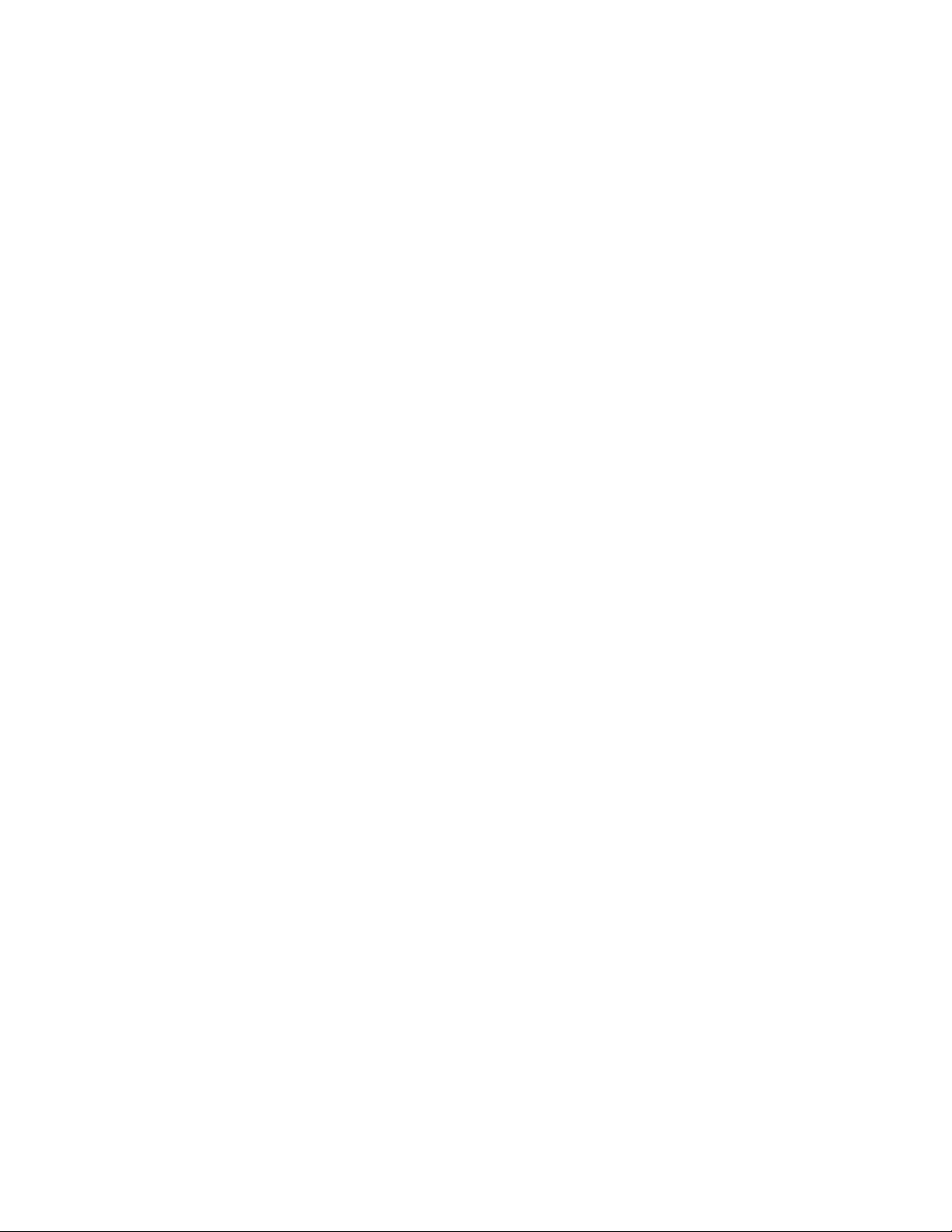
16ThinkStationBenutzerhandbuch
Page 23
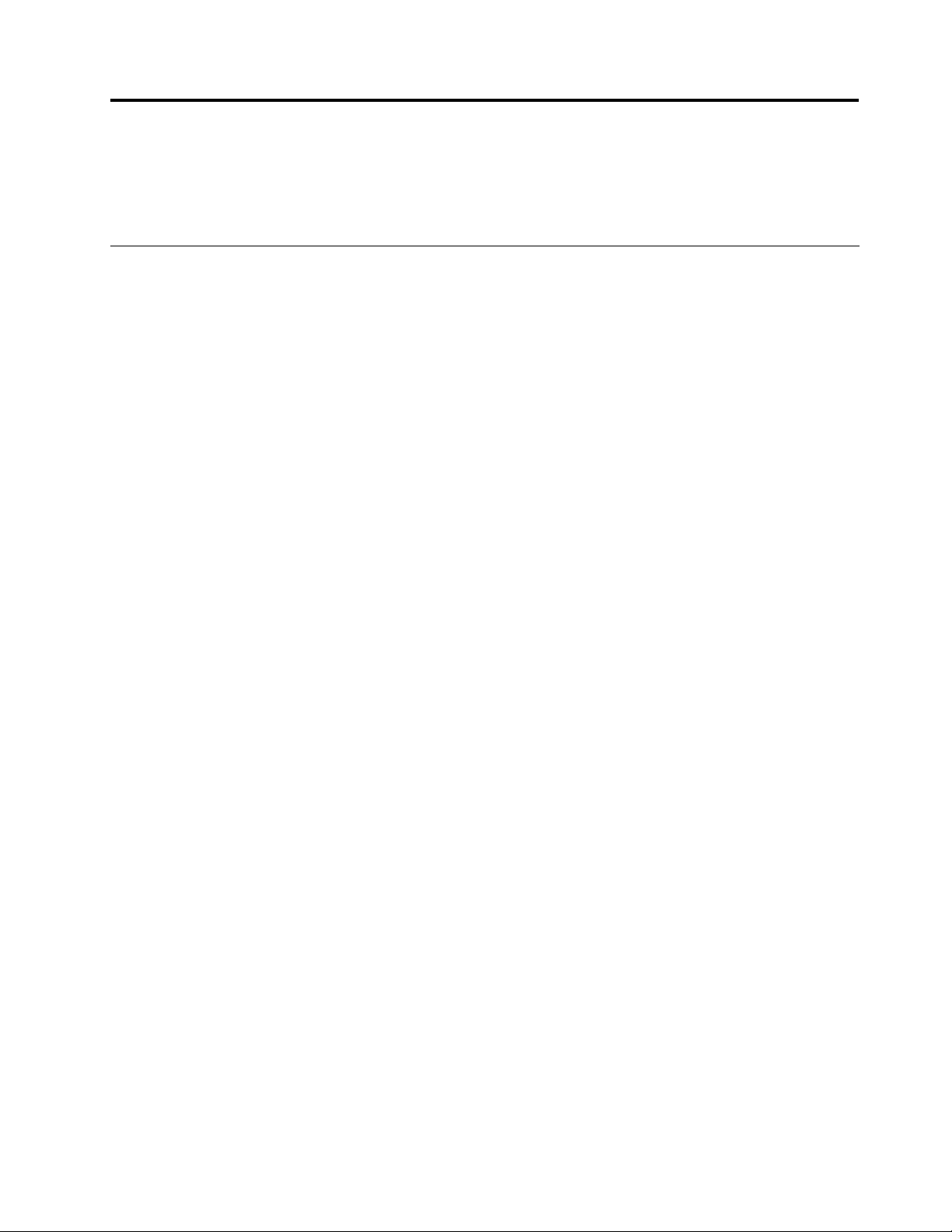
Kapitel4.Softwareübersicht
ImLieferumfangdesThinkStation-ComputerssindeinvorinstalliertesBetriebssystemundmehrere
vorinstallierteAnwendungenenthalten.DieAnwendungenkönnenvomKundenvorgegebenwerden.
MitdemWindows-BetriebssystembereitgestellteSoftware
IndiesemAbschnittwerdendieWindows-Anwendungenbeschrieben,diemitdiesemProduktbereitgestellt
werden.
VonLenovobereitgestellteSoftware
DiefolgendenSoftwareprogrammewerdenvonLenovobereitgestellt,damitSieIhreProduktivitätsteigern
unddiemitderWartungdesComputersverbundenenKostenreduzierenkönnen.DiemitIhremComputer
bereitgestellteSoftwareprogrammerichtensichnachdemjeweiligenModelltypunddemvorinstallierten
Betriebssystem.
Anmerkungen:DiefolgendenSoftwareprogrammewerdenaufIhrerThinkStationunterstützt.Ausführliche
InformationenundLinkszumHerunterladendieserSoftwareprogrammendenSieaufderLenovo
UnterstützungswebsiteunterfolgenderAdresse:
http://support.lenovo.com
•ThinkVantageProductivityCenter
•ThinkVantageClientSecuritySolution
•ThinkVantageSystemUpdate
LenovoThinkVantageT ools
DasProgramm„LenovoThinkVantageT ools“bietetIhneneineVielzahlvonInformationsquellenundZugriff
aufverschiedeneT ools,diefürSiedasArbeitenmitdemComputereinfacherundsicherergestaltensollen.
WeitereInformationenhierzundenSieunter„LenovoThinkVantageTools“aufSeite45
Anmerkung:DasProgramm„LenovoThinkVantageT ools“istnuraufComputernverfügbar,aufdenen
Windows7vonLenovovorinstalliertist.
.
ProductRecovery
MitdemProgramm„ProductRecovery“könnenSiedieWerkseinstellungenIhresFestplattenlaufwerks
wiederherstellen.
ThinkVantageRescueandRecovery
BeidemProgramm„ThinkVantageRescueandRecovery“handeltessichumeinebenutzerfreundliche
Wiederherstellungslösung,dieeineReihevonToolszurselbstständigenWiederherstellungenthält,mitderen
HilfeSieComputerfehlerbestimmenundHilfeanfordernkönnensowieeineschnelleWiederherstellung
nacheinemSystemabsturzselbstdanndurchführenkönnen,wenndasprimäreBetriebssystemnicht
gestartetwerdenkann.
FingerprintSoftware
MithilfedesaufeinigenTastaturenintegriertenLesegerätsfürFingerabdrückekönnenSieIhrenFingerabdruck
registrierenundihndemStartkennwort,demFestplattenkennwortunddemWindows-Kennwortzuordnen.
AufdieseWeisekanndieAuthentizierungüberFingerabdrückeKennwörterersetzenundsoeinen
einfachenundsicherenBenutzerzugriffermöglichen.EineT astaturmitLesegerätfürFingerabdrückeistbei
©CopyrightLenovo2009,2011
17
Page 24

ausgewähltenComputernverfügbaroderkannfürComputer,diedieseOptionunterstützen,erworben
werden.
LenovoSolutionCenter
Anmerkung:Jenachdem,wannIhrComputerhergestelltwurde,istaufIhremComputerfürDiagnosezwecke
entwederdasProgramm„LenovoSolutionCenter“oder„LenovoThinkVantageT oolbox“vorinstalliert.
ZusätzlicheInformationenzumProgramm„LenovoThinkVantageToolbox“ndenSieimAbschnitt„Lenovo
ThinkVantageToolbox“aufSeite33.
MithilfedesProgramms„LenovoSolutionCenter“könnenSieComputerproblemeermittelnundbeheben.
EsermöglichtDiagnosetests,dieSammlungvonSysteminformationen,dieAnzeigedesSicherheitsstatus
undbietetInformationenzurtechnischenUnterstützung.ZudemerhaltenSieHinweisenundTippszur
OptimierungderSystemleistung.AusführlicheInformationenhierzundenSieimAbschnitt„Lenovo
SolutionCenter“aufSeite33
.
LenovoThinkVantageToolbox
Anmerkung:Jenachdem,wannIhrComputerhergestelltwurde,istaufIhremComputerfürDiagnosezwecke
entwederdasProgramm„LenovoSolutionCenter“oder„LenovoThinkVantageT oolbox“vorinstalliert.
ZusätzlicheInformationenzumLenovoSolutionCenter-ProgrammndenSieunter„LenovoSolutionCenter“
aufSeite33.
MitdemProgramm„LenovoThinkVantageToolbox“könnenSieIhrenComputerverwalten,die
Datenverarbeitungssicherheitverbessern,Computerfehlerdiagnostizieren,dievonLenovobereitgestellten
innovativenTechnologienbesserkennenlernenundzusätzlicheInformationenüberIhrenComputererhalten.
AusführlicheInformationenhierzundenSieimAbschnitt„LenovoThinkVantageToolbox“aufSeite33
.
PC-DoctorforRescueandRecovery
DasDiagnoseprogramm„PC-DoctorforRescueandRecovery“istaufdemFestplattenlaufwerk
vorinstalliert.EsistaufallenLenovoComputernT eildesArbeitsbereichsvonRescueandRecovery.Dieses
ProgrammdiagnostiziertHardwarefehlerundmeldetvomBetriebssystemgesteuerteEinstellungen,diezu
Hardwarefehlernführenkönnen.VerwendenSiedasProgramm„PC-DoctorforRescueandRecovery“,wenn
SiedasWindows-Betriebssystemnichtstartenkönnen.WeitereInformationenhierzundenSieimAbschnitt
„PC-DoctorforRescueandRecovery“aufSeite34
.
AdobeReader
AdobeReaderisteinT ool,mitdemSiePDF-Dokumente(PortableDocumentFormat)anzeigen,druckenund
durchsuchenkönnen.
18ThinkStationBenutzerhandbuch
Page 25

Kapitel5.Kongurationsdienstprogrammverwenden
SiekönnenmitdemProgramm„SetupUtility“dieKongurationseinstellungenIhresComputersanzeigen
undändern.DasProgrammistbetriebssystemunabhängig.AllerdingskönnendieEinstellungen,dieSie
imBetriebssystemvornehmen,entsprechendeEinstellungenimKongurationsdienstprogrammaußer
Kraftsetzen.
Programm„SetupUtility“starten
GehenSiewiefolgtvor,umdasProgramm„SetupUtility“zustarten:
1.VergewissernSiesich,dassderComputerausgeschaltetist.
2.DrückenSiebeimEinschaltendesComputerswiederholtdieTasteF1.WennwiederholtSignaltöne
ausgegebenwerdenoderdieLogoanzeigeerscheint,lassenSiedieT asteF1los.
Anmerkung:FallseinBenutzerkennwortodereinAdministratorkennwortdeniertist,wirddasMenü
desProgramms„SetupUtility“erstangezeigt,wennSiedasrichtigeKennworteingegebenhaben.
WeitereInformationenhierzundenSieunter„Kennwörterverwenden“aufSeite19
DasKongurationsdienstprogrammwirdmöglicherweiseautomatischgestartet,wennbeimPOST
festgestelltwird,dassHardwareentferntoderneueHardwareinstalliertwurde.
Einstellungenanzeigenundändern
.
DasMenüdesKongurationsdienstprogrammsenthältEinträgefürdieSystemkonguration.Informationen
zumAnzeigenoderÄndernvonEinstellungenndenSieimAbschnitt„Programm„SetupUtility“starten“
aufSeite19
BeimArbeitenmitdemMenüdesKongurationsdienstprogrammsmussdieTastaturbenutztwerden.Diefür
dieverschiedenenAktionenzuverwendendenTastenerscheinenuntenindenAnzeigen.
.
Kennwörterverwenden
MithilfedesProgramms„SetupUtility“könnenSieKennwörterdenieren,dieunbefugtenZugriffaufIhren
ComputerundIhreDatenverhindern.SiekönnenfolgendeArtenvonKennwörterndenieren:
•UserPassword
•AdministratorPassword
SiemüssenkeinKennwortdenieren,umdenComputerverwendenzukönnen.DurchdieVerwendung
vonKennwörternkönnenSiejedochdieSicherheitIhrerDatenverbessern.FallsSiesichentscheiden,
Kennwörterzudenieren,lesenSiezuvordiefolgendenAbschnitte.
HinweisezuKennwörtern
EinKennwortkannauseinerbeliebigenKombinationvonbiszu12alphabetischenundnumerischen
Zeichen(abiszund0bis9)bestehen.AusSicherheitsgründenempehltessich,einsicheresKennwort
zuverwenden,dasnichtleichtzuerratenist.BeachtenSiefürdasDenierenvonsicherenKennwörtern
folgendeRichtlinien:
•BestehtausmindestensachtZeichen.
•EssolltemindestenseinalphabetischesundeinnumerischesZeichenenthalten
©CopyrightLenovo2009,2011
19
Page 26

•BeiKennwörternimProgramm„SetupUtility“undbeiKennwörternfürdasFestplattenlaufwerkmussdie
Groß-/Kleinschreibungnichtberücksichtigtwerden.
•EssolltenichtIhremNamenoderBenutzernamenentsprechen.
•Istkann„normales“Wortoderein„normaler“Name.
•UnterscheidetsichstarkvondenzuvorverwendetenKennwörtern.
UserPassword
WenneinBenutzerkennwortfestgelegtwurde,kannderComputererstverwendetwerden,nachdemein
gültigesKennwortüberdieTastatureingegebenwurde.
AdministratorPassword
DurchdasDeniereneinesAdministratorPasswordwirdverhindert,dassunbefugteBenutzerdie
Kongurationseinstellungenändernkönnen.FallsSiefürdieEinstellungenanmehrerenComputern
verantwortlichsind,istesmöglicherweisesinnvoll,einAdministratorkennwortzudenieren.
NachdemSieeinAdministratorkennwortdenierthaben,wirdbeijedemZugriffaufdas
KongurationsdienstprogrammeineAufforderungzurEingabedesKennwortsangezeigt.
FallsSiesowohleinBenutzer-alsaucheinAdministratorkennwortdenierthaben,könnenSieeinesder
beidenKennwörtereingeben.SiekönnenjedochnurnachEingabedesAdministratorkennwortsÄnderungen
andenKongurationseinstellungenvornehmen.
Kennwortfestlegen,ändernundlöschen
GehenSiewiefolgtvor,umeinKennwortfestzulegen,zuändernoderzulöschen:
1.StartenSiedasProgramm„SetupUtility“.InformationenhierzundenSieimAbschnitt„Programm
„SetupUtility“starten“aufSeite19.
2.WählenSieimHauptmenüdesProgramms„SetupUtility“Security➙SetPasswordsaus.
3.BefolgenSiedieAnweisungen,dierechtsinderAnzeigeerscheinen,umdasgewünschteKennwort
festzulegen,zuändernoderzulöschen.
Anmerkung:EinKennwortkannauseinerbeliebigenKombinationvonbiszu12(1bis12)
alphabetischenundnumerischenZeichenbestehen.WeitereInformationenhierzundenSieunter
„HinweisezuKennwörtern“aufSeite19.
Einheitaktivierenoderinaktivieren
SiekönnendenBenutzerzugriffaufeineEinheitaktivierenoderinaktivieren.
ICHSATAController
MarvellSA TA/SAS
Controller
LegacydisketteA
WennfürdieseKomponenteDisableausgewähltwird,werdenalleoptischen
LaufwerkeodereSA TA-EinheiteninaktiviertundnichtinderSystemkonguration
angezeigt.
WennfürdieseKomponenteDisableausgewähltwird,werdenalleinternen
FestplattenlaufwerkeinaktiviertundnichtinderSystemkongurationangezeigt.Wenn
SiedieseKomponenteinaktivieren,solltenSiesicherstellen,dassdasSystemüber
einealternativeBootmethodeverfügt,wiez.B.eineBootmöglichkeitüberLAN-PXE,
einebootfähigeDiskette,einenbootfähigenMemory-Keyodereinenbootfähigen
optischenDatenträger.
WennfürdieseFunktionDisableausgewähltwird,kannkeinZugriffaufdas
Diskettenlaufwerkerfolgen.
20ThinkStationBenutzerhandbuch
Page 27

GehenSiewiefolgtvor,umdieEinstellungenfür„ICHSATAController“oder„MarvellSATA/SASController“
festzulegen:
1.StartenSiedasProgramm„SetupUtility“.InformationenhierzundenSieimAbschnitt„Programm
„SetupUtility“starten“aufSeite19.
2.Jenachdem,welcheEinheitSieeinrichtenmöchten,wählenSieentwederDevices➙SAS/SATA
DriveSetup➙ICHSATAControlleroderDevices➙SAS/SA TADriveSetup➙MarvellSATA/SAS
ControllerimMenüvonSetupUtilityaus.
3.WählenSiediegewünschtenEinstellungenaus,unddrückenSiedieEingabetaste.
4.KehrenSiezumMenüvonSetupUtilityzurück,undwählenSieExit➙SaveandexittheSetup
Utilityaus.
Anmerkung:WennSiedieEinstellungennichtspeichernmöchten,wählenSieExittheSetupUtility
withoutsavingaus.
GehenSiewiefolgtvor,um„LegacydisketteA“zukongurieren:
1.StartenSiedasProgramm„SetupUtility“.InformationenhierzundenSieimAbschnitt„Programm
„SetupUtility“starten“aufSeite19.
2.WählenSieimMenüvonSetupUtilityDevices➙LegacydisketteAaus.
3.WählenSiediegewünschtenEinstellungenaus,unddrückenSiedieEingabetaste.
4.KehrenSiezumMenüvonSetupUtilityzurück,undwählenSieExit➙SaveandexittheSetup
Utilityaus.
Anmerkung:WennSiedieEinstellungennichtspeichernmöchten,wählenSieExittheSetupUtility
withoutsavingaus.
Starteinheitauswählen
FallsderComputernichtwieerwartetvoneinerEinheit,z.B.demCD/DVD-,Disketten-oder
Festplattenlaufwerk,ausstartet,könnenSieaufeinederfolgendenArteneineStarteinheitauswählen.
TemporäreStarteinheitauswählen
GehenSiewiefolgtvor,umdenComputervoneinerbeliebigenStarteinheitauszustarten.
Anmerkung:NichtalleDatenträger,FestplattenlaufwerkeundDiskettensindbootfähig.
1.SchaltenSiedenComputeraus.
2.DrückenSiebeimEinschaltendesComputerswiederholtdieT asteF12.WenndasMenüStartup
Devicegeöffnetwird,lassenSiedieTasteF12los.
3.WählenSiediegewünschteStarteinheitimMenüStartupDeviceausunddrückenSiezumStarten
dieEingabetaste.
Anmerkung:WennSieeineStarteinheitausdemMenüStartupDeviceauswählen,wirddamitdie
Startreihenfolgenichtdauerhaftgeändert.
Startreihenfolgefestlegenoderändern
GehenSiewiefolgtvor,umdiekongurierteStartreihenfolgeanzuzeigenoderdauerhaftzuändern:
1.StartenSiedasProgramm„SetupUtility“.InformationenhierzundenSieimAbschnitt„Programm
„SetupUtility“starten“aufSeite19.
2.WählenSieStartup➙StartupSequenceaus.LesenSiedieInformationen,dieaufderrechten
Bildschirmseiteangezeigtwerden.
Kapitel5.Kongurationsdienstprogrammverwenden21
Page 28

3.WählenSiedieEinheitenfürdieprimäreStartreihenfolge(„PrimaryStartupSequence“),dieEinheiten
fürdieautomatischeStartreihenfolge(„AutomaticStartupSequence“)unddieEinheitenfürdie
StartreihenfolgebeimAuftreteneinesFehlers(„ErrorStartupSequence“)aus.
4.WählenSieExitimMenüdesKongurationsdienstprogramms(SetupUtility)undanschließendSave
SettingsoderSaveandexittheSetupUtilityaus.
WennSiedieseEinstellungengeänderthabenunddieStandardeinstellungenwiederherstellenmöchten,
wählenSieimMenüExitdieOptionLoadDefaultSettingsaus.
ErweiterteEinstellungen
BeieinigenComputermodellenenthältdesMenüAdvancedsettingseineEinstellungzumAktivieren
oderInaktivierenvonHT .DieseFunktionkannnurzusammenmitHT-fähigenBetriebssystemen,wiez.B.
Windows7undWindowsVista,verwendetwerden.InderStandardeinstellungistHTaktiviert.WennSie
jedochkeinHT-fähigesBetriebssystemverwendenundSetDefaultsfürHTauswählen,wirddieLeistung
IhresComputersmöglicherweisebeeinträchtigt.SiesolltenHTdaherimmerinaktivieren(Disabled),essei
denn,Siesindsicher,dassIhrBetriebssystemHTunterstützt.
Programm„SetupUtility“verlassen
WennSiedieEinstellungengeprüftodergeänderthaben,drückenSiedieAbbruchtaste(Esc)sooft,bis
dasMenüdesKongurationsdienstprogrammserneutangezeigtwird.WennSiedieneuenEinstellungen
speichernmöchten,wählenSiedieOptionSaveSettingsoderdieOptionSaveandexittheSetupUtility
aus.AndernfallswerdendieÄnderungennichtgespeichert.
22ThinkStationBenutzerhandbuch
Page 29

Kapitel6.FestplattenlaufwerkeinstallierenundRAID
kongurieren
DiesesKapitelenthältInformationenzurInstallationvonFestplattenlaufwerkenundzurKongurationvon
RAID(RedundantArrayofIndependentDisks)fürdiesesProdukt.
Anmerkung:DieInformationenzumKongurierenvonRAIDindiesemKapitelgeltennurfür
Windows-Umgebungen.InformationenzurRAID-KongurationinLinux-UmgebungenerhaltenSiebei
IhremLinux-Softwarelieferanten.
SATA-oderSAS-FestplattenlaufwerkeinstallierenundRAIDkongurieren
DieserAbschnittenthältInformationenzurerforderlichenAnzahlvonSATA-oderSAS-Festplattenlaufwerken
fürdieKongurationmitderjeweilsunterstütztenRAID-Stufe.
Anmerkung:SiekönneneineKombinationausSATA-undSAS-Festplattenlaufwerkenaufdemselben
Computerinstallieren.SATA-undSAS-Festplattenlaufwerkekönnenjedochnichtinnerhalbdesselben
RAID-Arraysinstalliertwerden.
SATA-oderSAS-Festplattenlaufwerkeinstallieren
AufdemComputermussdieerforderlicheMindestanzahlanSATA-oderSAS-Festplattenlaufwerkenfür
diejeweilsunterstützteRAID-Stufeinstalliertsein:
•RAID-Stufe0–PlatteneinheitmitStripekonguration
–MindestenszweiFestplattenlaufwerke
–BessereLeistungohneFehlertoleranz
•RAID-Stufe1–GespiegeltePlatteneinheit
–MindestenszweiFestplattenlaufwerke
–VerbesserteLeistungbeimLesenund100%Redundanz
•RAID-Stufe5–EinheitenübergreifendePlatteneinheitaufBlockebenemitverteilterParität
–MindestensdreiFestplattenlaufwerke
–EinheitenübergreifendesLesenundSchreibenvonDatenaufByteebene
–DatenzureinheitenübergreifendenFehlerkorrektur
–BessereLeistungundFehlertoleranz
•RAID-Stufe10–KombiniertMerkmalederRAID-Stufe0undderRAID-Stufe1
–MindestensvierFestplattenlaufwerke
–SehrhoheZuverlässigkeitsowiehoheLeistung
–Fehlertoleranz
InformationenzumInstalliereneinesneuenSATA-oderSAS-FestplattenlaufwerksndenSieinder
BeschreibungdesInstallationsverfahrensimAbschnitt„Festplattenlaufwerkaustauschen“imThinkStation
HandbuchzumInstallierenundAustauschenvonHardware.
©CopyrightLenovo2009,2011
23
Page 30

MarvellBIOSSetupzumKongurierenvonSATA-oderSAS-RAID
aufrufen
IndiesemAbschnittwirdbeschrieben,wieSiedasProgramm„MarvellBIOSSetup“aufrufen,umSATAoderSAS-RAIDzukongurieren.
1.SchaltenSiedenComputernachdemInstallierendererforderlichenAnzahlanSATA-oder
SAS-Festplattenlaufwerkenein.
2.DrückenSiebeientsprechenderAufforderungdieT astenkombinationStrg+M,umdasProgramm
„MarvellBIOSSetup“aufzurufenundSATA/SAS-RAIDzukongurieren.
MarvellBIOSSetupzurAktivierungderSATA-oderSAS-RAID-Funktion (RAID0,1,5oder10)
VerwendenSiedasKongurationsdienstprogramm„MarvellBIOSSetup“alsdas
SATA/SAS-Kongurationsdienstprogramm,umdieSATA/SAS-RAID-Funktionzuaktivieren.Dieses
Dienstprogrammsetztvoraus,dassdasSystemüberdieerforderlicheAnzahlanFestplattenlaufwerken
verfügt.
1.SchaltenSiedenComputerein,unddrückenSienachentsprechenderAufforderungdie
TastenkombinationStrg+M,umdasProgramm„MarvellBIOSSetup“aufzurufen.
2.WählenSieinderAnzeige„MarvellBIOSSetup“mithilfederPfeiltastenRAIDCongaus,unddrücken
SiedieEingabetaste.DasMenüRAIDCongwirdgeöffnet.
3.WählenSieimMenüRAIDCongdieOptionCreatearrayaus.
4.WählenSiemithilfederPfeiltastenundderEingabetasteallefreienFestplattenlaufwerkeaus,dieSie
zurPlatteneinheithinzufügenmöchten.
5.WählenSieNextaus,unddrückenSiedieEingabetaste.
6.WählenSieimMenüCreatearraydieOptionRAIDlevelaus,unddrückenSiedieEingabetaste.
Anmerkung:NurdiegültigenRAID-Stufensindaktiv.
7.WählenSiediegewünschteRAID-Stufe(RAID0,RAID1,RAID5oderRAID10)aus,unddrücken
SiedieEingabetaste.
8.ImMenüStripesizekönnenSiedieStripegrößeändern.SiekönnenaberauchdieStandardeinstellungen
beibehalten.
9.GebenSieeinengültigenNamenfürdiePlatteneinheitindasFeldArraynameein.
10.WählenSieNextaus,unddrückenSiedieEingabetaste.
11.DrückenSiebeientsprechenderAufforderungdieT aste„Y“,umdasErstellenderPlatteneinheitund
dieRAID-Kongurationabzuschließen.
MarvellBIOSSetupzumEinrichteneinesoptionalen
Hot-Spare-Festplattenlaufwerkskongurieren
GehenSiewiefolgtvor,umdasProgramm„MarvellBIOSSetup“zumEinrichteneinesoptionalen
Hot-Spare-Festplattenlaufwerkszukongurieren:
1.SchaltenSiedenComputerein,unddrückenSienachentsprechenderAufforderungdie
TastenkombinationStrg+M,umdasProgramm„MarvellBIOSSetup“aufzurufen.
2.WählenSieinderAnzeige„MarvellBIOSSetup“mithilfederPfeiltastenRAIDCongaus,unddrücken
SiedieEingabetaste.DasMenüRAIDCongwirdgeöffnet.
3.WählenSieimMenüRAIDCongdieOptionSpareManagementaus.
4.WählenSiemithilfederPfeiltastendasFestplattenlaufwerkaus,dasSiealsoptionales
Hot-Spare-Festplattenlaufwerkeinrichtenmöchten.
5.WählenSiemitdenPfeiltastenNextaus,unddrückenSiedieEingabetaste.
24ThinkStationBenutzerhandbuch
Page 31

6.DrückenSiebeientsprechenderAufforderungdieTaste„Y“,umdasoptionale
Hot-Spare-Festplattenlaufwerkeinzurichten.
MarvellBIOSSetupzumLöscheneinesoptionalen
Hot-Spare-Festplattenlaufwerkskongurieren
GehenSiewiefolgtvor,umdasProgramm„MarvellBIOSSetup“zumLöscheneinesoptionalen
Hot-Spare-Festplattenlaufwerkszukongurieren:
1.SchaltenSiedenComputerein,unddrückenSienachentsprechenderAufforderungdie
TastenkombinationStrg+M,umdasProgramm„MarvellBIOSSetup“aufzurufen.
2.WählenSieinderAnzeige„MarvellBIOSSetup“mithilfederPfeiltastenRAIDCongaus,unddrücken
SiedieEingabetaste.DasMenüRAIDCongwirdgeöffnet.
3.WählenSieimMenüRAIDCongdieOptionSpareManagementaus.
4.WählenSiemithilfederPfeiltastendasoptionaleHot-Spare-Festplattenlaufwerkaus,dasSielöschen
möchten.
5.WählenSiemitdenPfeiltastenNextaus,unddrückenSiedieEingabetaste.
6.DrückenSiebeientsprechenderAufforderungdieTaste„Y“,umdasoptionale
Hot-Spare-Festplattenlaufwerkzulöschen.
MarvellBIOSSetupzumLöscheneinerPlatteneinheitkongurieren
GehenSiewiefolgtvor,umdasProgramm„MarvellBIOSSetup“zumLöscheneinerPlatteneinheitzu
kongurieren:
1.SchaltenSiedenComputerein,unddrückenSienachentsprechenderAufforderungdie
TastenkombinationStrg+M,umdasProgramm„MarvellBIOSSetup“aufzurufen.
2.WählenSieinderAnzeige„MarvellBIOSSetup“mithilfederPfeiltastenRAIDCongaus,unddrücken
SiedieEingabetaste.DasMenüRAIDCongwirdgeöffnet.
3.WählenSieimMenüRAIDCongdieOptionDeletearrayaus.
4.WählenSiemithilfederPfeiltastenundderEingabetastediePlatteneinheitinderListeaus,dieSie
löschenmöchten.
5.WählenSiemitdenPfeiltastenNextaus,unddrückenSiedieEingabetaste.
6.DrückenSiebeientsprechenderAufforderungdieTaste„Y“,umdasLöschenderPlatteneinheit
abzuschließen.
Kapitel6.FestplattenlaufwerkeinstallierenundRAIDkongurieren25
Page 32

26ThinkStationBenutzerhandbuch
Page 33

Kapitel7.Systemprogrammeaktualisieren
DiesesKapitelenthältInformationenzurPOST-/BIOS-AktualisierungundzurWiederherstellungnacheinem
FehlerbeieinerPOST/BIOS-Aktualisierung.
Systemprogrammeverwenden
SystemprogrammesinddieBasisschichtderaufIhremComputerinstalliertenSoftware.Zuden
SystemprogrammengehörenderPOST,dasBIOSunddasKongurationsdienstprogramm.DerPOSTsetzt
sichauseinerReihevonT estsundProzedurenzusammen,diebeijedemEinschaltendesComputers
ausgeführtwerden.DasBIOSisteineSoftwareschicht,diedieInstruktionenandererSoftwareschichten
inelektrischeSignaleumsetzt,dievonderComputerhardwareausgeführtwerdenkönnen.Mitdem
KongurationsdienstprogrammkönnenSiedieKongurationseinstellungenIhresComputersanzeigenoder
ändern.AusführlicheInformationenhierzundenSieimAbschnittKapitel5„Kongurationsdienstprogramm
verwenden“aufSeite19
AufderSystemplatineIhresComputersbendetsicheinModul,dersogenannteEEPROM
(ElectricallyErasableProgrammableRead-OnlyMemory,elektronischlöschbarerprogrammierbarer
Nur-Lese-Speicher),derauchalsFlashspeicherbezeichnetwird.SiekönnendenPOST,dasBIOSund
dasKongurationsdienstprogrammaufeinfacheWeiseaktualisieren,indemSieIhrenComputervoneiner
Aktualisierungs-CD/DVDausstartenodereinspeziellesAktualisierungsprogrammüberdasBetriebssystem
ausführen.
LenovonimmtmöglicherweiseÄnderungenundErweiterungenanPOSTundBIOSvor.Freigegebene
AktualisierungenkönnenausdemWorldWideWebvonderLenovoWebsiteunterhttp://www.lenovo.com
heruntergeladenwerden.AnweisungenzurVerwendungderPOST-/BIOS-Aktualisierungensindineiner
TXT-Dateienthalten,diemitdenAktualisierungsdateienbereitgestelltwird.FürdiemeistenModellekönnen
SieentwedereinAktualisierungsprogrammherunterladen,mitdemSieeinenAktualisierungsdatenträger
fürdieSystemprogramme(FLASH)erstellenkönnen,odereines,dasüberdasBetriebssystemausgeführt
werdenkann.
.
Anmerkung:SiekönneneinselbststartendesbootfähigesCD-/DVD-Image(auchals„ISO-Image“
bezeichnet)desDiagnoseprogrammsherunterladen,umComputerohneDiskettenlaufwerkzuunterstützen.
RufenSiefolgendeWebsiteauf:
http://www.lenovo.com
BIOSvoneinemDatenträgeraktualisieren(Flashaktualisierung)
DieserAbschnittenthältAnweisungenzumAktualisierendesBIOSvoneinemDatenträgeraus
(Flashaktualisierung).SystemprogrammaktualisierungensindunterderfolgendenAdresseverfügbar:
http://support.lenovo.com
GehenSiewiefolgtvor,umdasBIOSvoneinemDatenträgerauszuaktualisieren(Flashaktualisierung):
1.StellenSiesicher,dassdasoptischeLaufwerk,dasSieverwendenmöchten,alsersteBooteinheitinder
Starteinheitenreihenfolgedeniertist.InformationenhierzundenSieimAbschnitt„Startreihenfolge
festlegenoderändern“aufSeite21.
2.VergewissernSiesich,dassderComputereingeschaltetist.LegenSiedenDatenträgerindasoptische
Laufwerkein.
3.SchaltenSiedenComputerausundwiederein.DieAktualisierungbeginnt.
4.WennSiezumÄndernderSeriennummeraufgefordertwerden,drückenSiedieTaste„N“.
©CopyrightLenovo2009,2011
27
Page 34

Anmerkung:WennSiedieSeriennummerändernmöchten,drückenSiebeiAufforderungdieTaste„Y“.
GebenSiedieSeriennummereinunddrückenSiedanndieEingabetaste.
5.WennSiedazuaufgefordertwerden,denMaschinentyp/dasModellzuändern,drückenSiedieTaste
„N“.
Anmerkung:WennSiedenMaschinentyp/dasModelländernmöchten,drückenSiebeiAufforderung
dieTaste„Y“.GebenSiedenMaschinentyp/dasModelleinunddrückenSiedieEingabetaste.
6.BefolgenSiedieangezeigtenAnweisungen,umdieAktualisierungabzuschließen.
BIOSvomBetriebssystemaktualisieren(Flashaktualisierung)
Anmerkung:DadieWebsitevonLenovoständigverbessertundüberarbeitetwird,könnendieInhalteauf
denzugehörigenWebseitenohneVorankündigunggeändertwerden.DiesbetrifftauchdieInhalte,aufdie
imFolgendenBezuggenommenwird.
GehenSiewiefolgtvor,umdasBIOSvonIhremBetriebssystemauszuaktualisieren(Flashaktualisierung):
1.RufenSiediefolgendeAdresseauf:http://support.lenovo.com.
2.GehenSiewiefolgtvor,umnachverfügbarenDownloaddateienfürIhrenMaschinentypzusuchen:
a.GebenSieimFeldEnteraproductnumber(Produktnummereingeben)IhrenMaschinentypein
undklickenSieaufGo(Los).
b.KlickenSieaufDownloadsanddrivers(DownloadsundT reiber).
c.WählenSieBIOSimFeldReneresults(Ergebnisseoptimieren)aus,umalleLinksanzuzeigen,
diesichaufBIOSbeziehen.
d.KlickenSieaufdenLink„BIOSUpdate“.
e.KlickenSieaufdieTXT -DateimitdenAnweisungenfürdieFlashaktualisierungdesBIOSüberdas
Betriebssystem.
3.DruckenSiedieseAnweisungenaus.Diesistsehrwichtig,dadieAnweisungennichtmehrangezeigt
werden,wennderDownloadgestartetwurde.
4.BefolgenSiedieausgedrucktenAnweisungenzumHerunterladen,ExtrahierenundInstallierender
Aktualisierung.
WiederherstellungnacheinemFehlerbeiderPOST-/BIOS-Aktualisierung
WennIhrComputerwährendderPOST-/BIOS-Aktualisierung(Flashaktualisierung)vonderStromversorgung
getrenntwird,kannermöglicherweisenichtordnungsgemäßneustarten.IstdiesderFall,führenSiedie
folgendeProzeduraus,dieals„Bootblock-Wiederherstellung“bezeichnetwird.
1.SchaltenSiedenComputerundalleangeschlossenenEinheiten,wiez.B.Drucker,Bildschirmeund
externeEinheiten,aus.
2.ZiehenSiealleNetzkabelvondenNetzsteckdosenab,undöffnenSiedieComputerabdeckung.
InformationenhierzundenSieimAbschnittzumEntfernenderAbdeckungimThinkStation-Handbuch
zumInstallierenundAustauschenvonHardware.
3.StellenSiefest,wosichdieSystemplatinebendet.InformationenhierzundenSieimAbschnittzur
PositionderKomponentenaufderSystemplatineimThinkStation-HandbuchzumInstallierenund
AustauschenvonHardware.
4.StellenSiefest,wosichdieBrückezumLöschendesCMOS(zurWiederherstellung)aufder
Systemplatinebendet.InformationenhierzundenSieimAbschnittzumBestimmenderElementeauf
derSystemplatineimThinkStation-HandbuchzumInstallierenundAustauschenvonHardware.
5.EntfernenSiealleKabel,diedenZugriffaufdieBrückezumLöschendesCMOS(zurWiederherstellung)
behindern.
6.VersetzenSiedieBrückevonderStandardposition(Kontaktstift1und2)aufKontaktstift2und3.
28ThinkStationBenutzerhandbuch
Page 35

7.SchließenSiealleKabel,dieSiezuvorabgezogenhaben,wiederan.InformationenhierzundenSieim
AbschnittzumAbschließendesAustauschsvonT eilenimThinkStation-HandbuchzumInstallierenund
AustauschenvonHardware.
8.SchließenSiedieComputerabdeckung,undschließenSiedieNetzkabelfürdenComputerundden
BildschirmwiederandieNetzsteckdosenan.
9.SchaltenSiedenComputerunddenBildschirmein.LegenSiedenDatenträgerfürdie
POST-/BIOS-Aktualisierung(Flashaktualisierung)indasoptischeLaufwerkein.
10.SchaltenSiedenComputerausundanschließendwiederein.
11.DerWiederherstellungsvorgangdauertzweibisdreiMinuten.WährenddieserZeitwirdeineReihevon
Signaltönenausgegeben.NachAbschlussderAktualisierungssitzungistkeineBildschirmausgabezu
sehen,dieAusgabederSignaltöneistbeendetunddasSystemwirdautomatischausgeschaltet.
EntnehmenSiedenDatenträgerausdemoptischenLaufwerk.
12.WiederholenSieSchritt2bis5.
13.VersetzenSiedieBrückezumLöschen/WiederherstellendesCMOSwiederindieStandardposition
(Kontaktstift1und2).
14.SchließenSiealleKabel,dieSiezuvorabgezogenhaben,wiederan.InformationenhierzundenSieim
AbschnittzumAbschließendesAustauschsvonT eilenimThinkStation-HandbuchzumInstallierenund
AustauschenvonHardware.
15.SchließenSiedieComputerabdeckung,undschließenSiedieNetzkabelfürdenComputerundden
BildschirmwiederandieNetzsteckdosenan.
16.SchaltenSiedenComputerein,umeinenNeustartdesBetriebssystemsdurchzuführen.
Kapitel7.Systemprogrammeaktualisieren29
Page 36

30ThinkStationBenutzerhandbuch
Page 37

Kapitel8.FehlerbehebungundDiagnose
IndiesemKapitelwerdengrundlegendeMaßnahmenzurFehlerbehebungsowieDiagnoseprogramme
beschrieben.SollteeinFehleraufIhremComputerauftreten,derhiernichtbeschriebenist,ndenSie
zusätzlicheRessourcenzurFehlerbehebunginKapitel10„Informationen,HilfeundServiceanfordern“
aufSeite45
GrundlegendeFehlerbehebung
DiefolgendeTabelleenthältInformationenzurFehlerbehebung.
SymptomMaßnahme
DerComputerwirdbeim
DrückendesNetzschaltersnicht
gestartet.
DieAnzeigeaufdemBildschirm
istleer.
.
ÜberprüfenSieFolgendes:
•DasNetzkabelistandieRückseitedesComputersundaneinefunktionierende
Netzsteckdoseangeschlossen.
•IstIhrComputeranderRückseitedesGehäusesmiteinemsekundären
Netzschalterausgestattet,vergewissernSiesich,dassdieserauf„Ein“(On)
gestelltist.
•DieBetriebsanzeigeanderVorderseitedesComputersleuchtet.
SolltenSiedenFehlernichtbehebenkönnen,wendenSiesichanden
Kundendienst.EineListederService-undUnterstützungstelefonnummernnden
SieindenSicherheits-undGarantieinformationen,dieimLieferumfangIhres
Computersenthaltensind.
ÜberprüfenSieFolgendes:
•DasBildschirmkabelistfestanderRückseitedesBildschirmsundander
RückseitedesComputersangeschlossen.
•DasNetzkabeldesBildschirmsistandenBildschirmundaneinefunktionierende
Netzsteckdoseangeschlossen.
•DerBildschirmisteingeschaltet.DieHelligkeits-undKontrastreglersindrichtig
eingestellt.
•DasSignalkabeldesBildschirmsistordnungsgemäßandenBildschirmundan
denBildschirmanschlussamComputerangeschlossen.
DieTastaturfunktioniertnicht.
DerComputerreagiertnichtauf
Tastatureingaben.
©CopyrightLenovo2009,2011
SolltenSiedenFehlernichtbehebenkönnen,wendenSiesichanden
Kundendienst.EineListederService-undUnterstützungstelefonnummernnden
SieindenSicherheits-undGarantieinformationen,dieimLieferumfangIhres
Computersenthaltensind.
ÜberprüfenSieFolgendes:
•DerComputeristeingeschaltet.
•DerBildschirmisteingeschaltet.DieHelligkeits-undKontrastreglersindrichtig
eingestellt.
•DieT astaturistfestandenTastaturanschlussdesComputersangeschlossen.
•KeinederT astenklemmt.
SolltenSiedenFehlernichtbehebenkönnen,wendenSiesichanden
Kundendienst.EineListederService-undUnterstützungstelefonnummernnden
SieindenSicherheits-undGarantieinformationen,dieimLieferumfangIhres
Computersenthaltensind.
31
Page 38

SymptomMaßnahme
DieUSB-Tastaturfunktioniert
nicht.
DieMausfunktioniertnicht.Der
Computerreagiertnichtauf
Mausaktionen.
DasBetriebssystemwirdnicht
gestartet.
ÜberprüfenSieFolgendes:
•DerComputeristeingeschaltet.
•DieT astaturistfestaneinenUSB-AnschlussanderVorder-oderRückseitedes
Computersangeschlossen.
•KeinederT astenklemmt.
SolltenSiedenFehlernichtbehebenkönnen,wendenSiesichanden
Kundendienst.EineListederService-undUnterstützungstelefonnummernnden
SieindenSicherheits-undGarantieinformationen,dieimLieferumfangIhres
Computersenthaltensind.
ÜberprüfenSieFolgendes:
•DerComputeristeingeschaltet.
•DieMausistfestandenMausanschlussdesComputersangeschlossen.
•DieMausistsauber.WeitereInformationenndenSieimAbschnitt„Reinigen
eineroptischenMaus“aufSeite35.
SolltenSiedenFehlernichtbehebenkönnen,wendenSiesichanden
Kundendienst.EineListederService-undUnterstützungstelefonnummernnden
SieindenSicherheits-undGarantieinformationen,dieimLieferumfangIhres
Computersenthaltensind.
ÜberprüfenSieFolgendes:
•EsistkeineDisketteimDiskettenlaufwerkeingelegt.
•DieStartreihenfolgeenthältdieEinheit,aufderdasBetriebssysteminstalliert
ist.IndenmeistenFällenistdasBetriebssystemaufdemFestplattenlaufwerk
installiert.WeitereInformationenhierzundenSieunter„Starteinheitauswählen“
aufSeite21
.
SolltenSiedenFehlernichtbehebenkönnen,wendenSiesichanden
Kundendienst.EineListederService-undUnterstützungstelefonnummernnden
SieindenSicherheits-undGarantieinformationen,dieimLieferumfangIhres
Computersenthaltensind.
VordemStartdes
Betriebssystemsgibtder
ComputermehrereSignaltöne
aus.
VergewissernSiesich,dasskeinederT astenklemmt.
SolltenSiedenFehlernichtbehebenkönnen,wendenSiesichanden
Kundendienst.EineListederService-undUnterstützungstelefonnummernnden
SieindenSicherheits-undGarantieinformationen,dieimLieferumfangIhres
Computersenthaltensind.
Diagnoseprogramme
DiagnoseprogrammewerdenzumTestenderHardwarekomponentenIhresComputersverwendet.Darüber
hinauskönnensievomBetriebssystemgesteuerteEinstellungenmelden,dieeineordnungsgemäße
AusführungIhresSystemsbehindern.
JenachvorinstalliertemBetriebssystemundwannIhrComputerhergestelltwurde,bietetLenovoeine
derfolgendenDiagnoselösungenan:
•LenovoSolutionCenter(wirdverwendet,wenndasWindows-Betriebssystemnormalausgeführtwerden
kann)
•LenovoThinkVantageToolbox(wirdverwendet,wenndasWindows-Betriebssystemausgeführtwerden
kann)
32ThinkStationBenutzerhandbuch
Page 39

•PC-DoctorforRescueandRecovery(wirdverwendet,wenndasWindows-Betriebssystemnichtgestartet
werdenkann)
Anmerkungen:
1.SiekönnenauchdasDiagnoseprogramm„PC-DoctorforDOS“unterderfolgendenAdresse
herunterladen:
http://www.lenovo.com/support
AusführlicheInformationenhierzundenSieimAbschnitt„PC-DoctorforDOS“aufSeite34
2.WennSiedenFehlernichtselbstdurchAusführenderDiagnoseprogrammeeingrenzenundbeheben
können,speichernunddruckenSiedieProtokolldateien,dievondenDiagnoseprogrammenerstellt
wurden.WennSiesichaneinenMitarbeiterdesLenovoKundendiensteswenden,solltenSiediese
Protokolldateienbereithalten.
.
LenovoSolutionCenter
MithilfedesProgramms„LenovoSolutionCenter“könnenSieComputerproblemeermittelnundbeheben.
EsermöglichtDiagnosetests,dieSammlungvonSysteminformationen,dieAnzeigedesSicherheitsstatus
undbietetInformationenzurtechnischenUnterstützung.ZudemerhaltenSieHinweisenundTippszur
OptimierungderSystemleistung.
Anmerkungen:
•DasProgramm„LenovoSolutionCenter“istnuraufModellenverfügbar,aufdenendasBetriebssystem
Windows7vorinstalliertist.WennaufIhremWindows7-ModelldasProgrammnichtvorinstalliertist,
könnenSieesunterhttp://www.lenovo.com/diagnoseherunterladen.
•WennSiedasBetriebssystemWindowsVistaoderWindowsXPverwenden,ndenSieaktuelle
DiagnoseinformationenfürIhrenComputerunterhttp://www.lenovo.com/diagnose.
KlickenSieaufStart➙AlleProgramme➙LenovoThinkVantageT ools➙Systemzustandund
Diagnose,umdasProgramm„LenovoSolutionCenter“aufdemWindows7-Betriebssystemauszuführen.
BefolgenSiedieangezeigtenAnweisungen.
ZusätzlicheInformationenndenSieinderHilfefunktionfürLenovoSolutionCenter.
Anmerkung:WennSiedenFehlernichtselbstdurchAusführendesProgrammseingrenzenundbeheben
können,speichernunddruckenSiedieProtokolldateien,dievomProgrammerstelltwurden.WennSiesich
aneinenMitarbeiterdesLenovoKundendiensteswenden,solltenSiedieseProtokolldateienbereithalten.
LenovoThinkVantageToolbox
MitdemProgramm„LenovoThinkVantageToolbox“könnenSieIhrenComputerverwalten,die
Datenverarbeitungssicherheitverbessern,Computerfehlerdiagnostizieren,dievonLenovobereitgestellten
innovativenTechnologienbesserkennenlernenundzusätzlicheInformationenüberIhrenComputererhalten.
MithilfederDiagnosefunktiondesProgramms„LenovoThinkVantageToolbox“könnenSieEinheitentesten,
Computerproblemebestimmen,bootfähigeDiagnosedatenträgererstellen,Systemtreiberaktualisierenund
Systeminformationenanzeigen.
•KlickenSieaufStart➙AlleProgramme➙LenovoThinkVantageT ools➙Systemzustandund
Diagnose,umdasProgramm„LenovoThinkVantageT oolbox“aufdemWindows7-Betriebssystem
auszuführen.BefolgenSiedieangezeigtenAnweisungen.
•UmdasProgramm„LenovoThinkVantageToolbox“unterWindowsVistaoderunterWindowsXP
auszuführen,klickenSieaufStart➙AlleProgramme➙ThinkVantage➙LenovoThinkVantage
Toolbox.BefolgenSiedieangezeigtenAnweisungen.
ZusätzlicheInformationenzumAusführendesProgramms„LenovoThinkVantageToolbox“ndenSiein
derHilfefunktion„LenovoThinkVantageT oolbox“.
Kapitel8.FehlerbehebungundDiagnose33
Page 40

PC-DoctorforRescueandRecovery
DasDiagnoseprogramm„PC-DoctorforRescueandRecovery“gehörtaufjedemLenovoComputerzum
ArbeitsbereichvonRescueandRecovery.VerwendenSiedasProgramm„PC-DoctorforRescueand
Recovery“,wennSiedasWindows-Betriebssystemnichtstartenkönnen.
GehenSiewiefolgtvor,umdasProgramm„PC-DoctorforRescueandRecovery“vomArbeitsbereichvon
RescueandRecoveryausauszuführen:
1.SchaltenSiedenComputeraus.
2.DrückenSiebeimEinschaltendesComputerswiederholtdieTasteF11.WennSignaltöneausgegeben
werdenodereineLogoanzeigeerscheint,lassenSiedieTasteF11los.DerArbeitsbereichvonRescue
andRecoverywirdnacheinerkurzenVerzögerunggeöffnet.
3.WählenSieimArbeitsbereichvonRescueandRecoveryErweitertesRescueandRecoverystarten
➙DiagnosefürHardwaredurchführenaus.DasDiagnoseprogramm„PC-DoctorforRescueand
Recovery“wirdgeöffnet.
4.WählenSiedenDiagnosetestaus,denSieausführenmöchten.BefolgenSiedieangezeigten
Anweisungen.
ZusätzlicheInformationenzumAusführendesProgramms„PC-DoctorforRescueandRecovery“ndenSie
inderHilfefunktionvonPC-DoctorforRescueandRecovery.
Anmerkung:WennFehlerauftreten,durchdieSiekeinenZugriffmehraufdenArbeitsbereichvon
RescueandRecoveryhaben,könnenSiedasDiagnoseprogramm„PC-DoctorforRescueandRecovery“
ausführen,nachdemSieeinenSicherungsdatenträgerverwendethaben,umdenComputernachFehlern
wiederherzustellenundZugriffaufdenArbeitsbereichvonRescueandRecoveryzuerlangen.Informationen
hierzundenSieimAbschnitt„Wiederherstellungsdatenträgererstellenundverwenden“aufSeite41.
PC-DoctorforDOS
DieaktuelleVersiondesDiagnoseprogramms„PC-DoctorforDOS“könnenSieauchaufderLenovoWebsite
unterfolgenderAdresseherunterladen:
http://support.lenovo.com
DasDiagnoseprogrammPC-DoctorforDOSwirdunabhängigvomWindows-Betriebssystemausgeführt.
VerwendenSiePC-DoctorforDOS,wennSiedasWindows-Betriebssystemnichtstartenkönnenoderwenn
einmöglicherFehlernichtmithilfederzweiDiagnoseprogramme,dieaufIhremComputervorinstalliert
sind,eingegrenztwerdenkonnte.SiekönnenPC-DoctorforDOSvoneinerDiagnose-CD,dieSiezuvor
erstellthaben,ausführen.
Diagnose-CDerstellen
DieserAbschnittenthältAnweisungenzumErstelleneinerDiagnose-CD.
GehenSiewiefolgtvor,umeineDiagnosedateizuerstellen:
1.LadenSieeinselbststartendesundbootfähigesCD-ROM/DVD-ImagedesDiagnoseprogramms(auch
ISO-Imagegenannt)vonderfolgendenAdresseherunter:
http://support.lenovo.com
2.VerwendenSieeineCD/DVD-BrennsoftwarezumErstelleneinerDiagnose-CDmitdemISO-Image.
DiagnoseprogrammvoneinerDiagnose-CDausausführen
IndiesemAbschnittndenSieAnweisungenzumAusführendesDiagnoseprogrammsvoneiner
Diagnose-CDaus,dieSieerstellthaben.
GehenSiewiefolgtvor,umdasDiagnoseprogrammvoneinerselbsterstelltenDiagnose-CDauszuführen:
34ThinkStationBenutzerhandbuch
Page 41

1.StellenSiesicher,dassdasoptischeLaufwerk,dasSieverwendenmöchten,alsersteBooteinheitin
derStarteinheitenreihenfolgedeniertist.InformationenhierzundenSieimAbschnitt„Starteinheit
auswählen“aufSeite21.
2.StellenSiesicher,dassderComputereingeschaltetist,undlegenSiedanndieCDoderDVDindas
optischeLaufwerkein.DasDiagnoseprogrammwirdautomatischgestartet.
Anmerkung:SiekönnendenDatenträgerbeimFestlegenderStartreihenfolgederEinheitenindas
optischeLaufwerkeinlegen.FallsSiejedochdenDatenträgerindasoptischeLaufwerkeinlegen,
wenndasBetriebssystembereitsgestartetwurde,müssenSiedenComputererneutstarten,umauf
dasDiagnoseprogrammzuzugreifen.
3.BefolgenSiedieangezeigtenAnweisungen,umdenDiagnosetestauszuwählen,denSieausführen
möchten.
Anmerkung:ÜberdieFunktionstasteF1könnenSieweitereHilfeinformationenaufrufen.
4.EntnehmenSienachAbschlussdesDiagnosevorgangsdieDiagnose-CDausdemoptischenLaufwerk.
ReinigeneineroptischenMaus
DieserAbschnittenthältAnweisungenzumReinigeneineroptischenundnichtoptischenMaus.
EineoptischeMausverwendeteineLeuchtdiode(LED)undeinenoptischenSensor,umdenZeigerzu
navigieren.WennsichderMauszeigernichtleichtmitderoptischenMausinderBildschirmanzeigebewegen
lässt,mussmöglicherweisedieMausgereinigtwerden.
GehenSiewiefolgtvor,umeineoptischeMauszureinigen:
1.SchaltenSiedenComputeraus.
2.ZiehenSiedasMauskabelvomComputerab.
3.DrehenSiedieMausum,umdieLinsezuüberprüfen.
a.FallsdieLinseverschmutztist,reinigenSiedenBereichvorsichtigmiteinemWattestäbchen.
b.FallsdieLinseverschmutztist,entfernenSiedieVerschmutzungdurchvorsichtigesPusten.
4.ÜberprüfenSiedieOberäche,aufderSiedieMauseinsetzen.WennSiedieMausaufeinemBildoder
einemMustermitsehrkomplexerStrukturbewegen,könnenVeränderungenderMauspositionvom
digitalenSignalprozessor(DSP)eventuellnurschwererkanntwerden.
5.SchließenSiedasMauskabelwiederandenComputeran.
6.SchaltenSiedenComputerwiederein.
Kapitel8.FehlerbehebungundDiagnose35
Page 42

36ThinkStationBenutzerhandbuch
Page 43

Kapitel9.InformationenzurWiederherstellung
IndiesemKapitelndenSieInformationenzuWiederherstellungsmöglichkeiten,dievonLenovobereitgestellt
werden.Eswirdbeschrieben,wieundwanndiefolgendenWiederherstellungsmethodenangewendet
werden:
•Wiederherstellungsdatenträgererstellenundverwenden
•Sicherungs-undWiederherstellungsoperationendurchführen
•ArbeitsbereichvonRescueandRecoveryverwenden
•Wiederherstellungsdatenträgererstellenundverwenden
•Einheitentreiberinstallierenodererneutinstallieren
•EinheitzurWiederherstellunginderStartreihenfolgedenieren
•FehlerbeiderWiederherstellungbeheben
Anmerkungen:
1.EsgibteineVielzahlvonWiederherstellungsmethoden,wenneinSoftware-oderHardwarefehler
aufgetretenist.EinigeMethodenvariierenjenachdemT ypdesverwendetenBetriebssystems.
2.DasProduktaufdemWiederherstellungsdatenträgerdarfmöglicherweisenurfürfolgendeZwecke
eingesetztwerden:
•DasaufdemComputervorinstallierteProduktwiederherstellen
•DasProdukterneutinstallieren
•DasProduktmithilfederzusätzlichenDateienändern
Wiederherstellungsdatenträgererstellenundverwenden
MithilfevonWiederherstellungsdatenträgernkönnenSiedenwerkseitigvorinstalliertenInhaltIhres
Festplattenlaufwerkswiederherstellen.Wiederherstellungsdatenträgersindnützlich,wennSieden
ComputerineinanderesLandüberführen,wennSiedenComputerverkaufenoderrecyclenmöchtenoder
wennSiedenwerkseitigvorinstalliertenFestplatteninhaltwiederherstellenmüssen,umdenComputer
weiterhinverwendenzukönnen,weilalleanderenWiederherstellungsmethodenfehlgeschlagensind.Als
Vorsichtsmaßnahmeisteswichtig,Wiederherstellungsdatenträgersofrühwiemöglichzuerstellen.
Anmerkung:DiemithilfevonWiederherstellungsdatenträgerndurchführbarenWiederherstellungsoperationen
variierenjenachdemBetriebssystem,unterdemdieDatenträgererstelltwerden.DieMicrosoft
Windows-LizenzberechtigtSienurzumErstelleneineseinzigenDatenträgers.Esistdaherwichtig,die
erstelltenWiederherstellungsdatenträgeraneinemsicherenOrtaufzubewahren.
Wiederherstellungsdatenträgererstellen
IndiesemAbschnittndenSieAnweisungenzumErstellenvonWiederherstellungsdatenträgernunter
verschiedenenBetriebssystemen.
Anmerkung:UnterWindows7könnenSieWiederherstellungsdatenträgermithilfevonCDsbzw.DVDs
oderexternenUSB-Speichereinheitenerstellen.UnterWindowsVistaundWindowsXPkönnenSie
WiederherstellungsdatenträgernurmithilfevonCDsbzw.DVDserstellen.
•KlickenSieaufStart➙AlleProgramme➙LenovoThinkVantageTools➙FactoryRecoveryDisks,um
WiederherstellungsdatenträgerunterWindows7zuerstellen.BefolgenSiedieangezeigtenAnweisungen.
©CopyrightLenovo2009,2011
37
Page 44

•UmDatenträgerzurProduktwiederherstellungunterWindowsVistazuerstellen,klickenSieaufStart➙
AlleProgramme➙ThinkVantage➙ProductRecoveryMediaerstellen.BefolgenSiedieangezeigten
Anweisungen.
•UmDatenträgerzurProduktwiederherstellungunterWindowsXPzuerstellen,klickenSieaufStart➙Alle
Programme➙ThinkVantage➙RecoveryMediaerstellen.BefolgenSiedieangezeigtenAnweisungen.
Wiederherstellungsdatenträgerverwenden
IndiesemAbschnittndenSieAnweisungenzumVerwendenvonWiederherstellungsdatenträgernunter
verschiedenenBetriebssystemen.
•GehenSiewiefolgtvor,umWiederherstellungsdatenträgerunterWindows7oderWindowsVistazu
verwenden:
Achtung:WennSiedieWiederherstellungsdatenträgerverwenden,umdenwerkseitigvorinstallierten
FestplatteninhaltIhresComputersunterWindows7oderWindowsVistawiederherzustellen,gehen
alleDateien,diesichzudiesemZeitpunktaufdemSystemlaufwerkoderaufdemFestplattenlaufwerk
benden,verlorenundwerdendurchdenwerkseitigvorinstalliertenFestplatteninhaltersetzt.
1.SchließenSiejenachTypdesWiederherstellungsdatenträgersIhrenBootdatenträger(Memory-Key
oderUSB-Festplattenlaufwerk)anIhrenComputeranoderlegenSiedenBoot-DatenträgerinIhr
CD-oderDVD-Laufwerkein.
2.StartenSieIhrenComputererneut.
3.DrückenSiebeimEinschaltendesComputerswiederholtdieTasteF12.WenndasMenüfensterder
Starteinheitgeöffnetwird,lassenSiedieTasteF12los.
4.WählenSiejenachTypdesWiederherstellungsdatenträgersdiekorrekteStarteinheitausund
drückenSiedieEingabetaste.NacheinerkurzenVerzögerungwirddasProgramm„Product
Recovery“geöffnet.
5.BefolgenSiedieangezeigtenAnweisungen.NachdemSiedenwerkseitigvorinstallierten
FestplatteninhaltIhresComputerswiederhergestellthaben,müssenSiemöglicherweiseeinige
SoftwareprogrammeoderEinheitentreibererneutinstallieren.NähereInformationenhierzundenSie
imAbschnitt„Einheitentreiberinstallierenodererneutinstallieren“aufSeite43.
•GehenSiewiefolgtvor,umDatenträgerzurProduktwiederherstellungunterWindowsXPzuverwenden:
Achtung:WennSiedieProductRecovery-Datenträgerverwenden,umdenwerkseitigvorinstallierten
FestplatteninhaltIhresComputersunterWindowsXPwiederherzustellen,gehenalleDateien,diesich
zudiesemZeitpunktaufdemFestplattenlaufwerkbenden,verlorenundwerdendurchdenwerkseitig
vorinstalliertenFestplatteninhaltersetzt.WährenddesWiederherstellungsprozesseserhaltenSiedie
Möglichkeit,Dateien,diesichgegenwärtigaufdemFestplattenlaufwerkbenden,aufanderenDatenträger
zuspeichern,bevordieDatengelöschtwerden.
1.LegenSiedenBootdatenträgerinIhrCD-oderDVD-Laufwerkein.
2.StartenSieIhrenComputererneut.
3.DrückenSiebeimEinschaltendesComputerswiederholtdieTasteF12.WenndasMenüfensterder
Starteinheitgeöffnetwird,lassenSiedieTasteF12los.
4.WählenSiedasCD-oderDVD-LaufwerkalsStarteinheitausunddrückenSiedieEingabetaste.Nach
einerkurzenVerzögerungwirdderArbeitsbereichvonRescueandRecoverygeöffnet.
5.KlickenSieimMenüvonRescueandRecoveryaufSystemwiederherstellen.
6.BefolgenSiedieangezeigtenAnweisungen.
38ThinkStationBenutzerhandbuch
Page 45

Sicherungs-undWiederherstellungsoperationendurchführen
MitdemProgramm„RescueandRecovery“könnenSiedengesamtenInhaltIhresFestplattenlaufwerks,
einschließlichBetriebssystem,Datendateien,SoftwareprogrammeundpersönlicheEinstellungen,sichern.
DabeikönnenSieauswählen,wodieseSicherungskopievomProgramm„RescueandRecovery“
gespeichertwerdensoll:
•IneinemgeschütztenBereichaufIhremFestplattenlaufwerk
•AufeinemsekundärenFestplattenlaufwerk,dasinIhremComputerinstalliertist
•AufeinemangeschlossenenexternenUSB-Festplattenlaufwerk
•AufeinemNetzlaufwerk
•AufwiederbeschreibbarenCDsoderDVDs(fürdieseOptionisteinCD-oderDVD-Laufwerkzum
BeschreibenvonDatenträgernerforderlich)
NachdemSiedenInhaltdesFestplattenlaufwerksgesicherthaben,könnenSiedengesamtenInhaltdes
Festplattenlaufwerkswiederherstellen,nurausgewählteeinzelneDateienwiederherstellenodernurdas
Windows-BetriebssystemunddieAnwendungenwiederherstellen.
Sicherungsoperationdurchführen
IndiesemAbschnittndenSieAnweisungenzumDurchführeneinerSicherungsoperationmithilfedes
Programms„RescueandRecovery“unterverschiedenenBetriebssystemen.
•GehenSiewiefolgtvor,umunterWindows7eineSicherungsoperationmithilfedesProgramms„Rescue
andRecovery“durchzuführen:
1.KlickenSievomWindows-DesktopausgehendaufStart➙AlleProgramme➙Lenovo
ThinkVantageTools➙VerbesserteFunktionenfürSicherungundWiederherstellung.Das
Programm„RescueandRecovery“wirdgeöffnet.
2.KlickenSieimHauptfenstervonRescueandRecoveryaufdenPfeilAdvancedRescueand
Recoverystarten.
3.KlickenSieaufFestplattenlaufwerksichernundwählenSiedieOptionenfürdieSicherungsoperation
aus.BefolgenSiedieangezeigtenAnweisungen.
•GehenSiewiefolgtvor,umunterWindowsVistaoderWindowsXPeineSicherungsoperationmithilfedes
Programms„RescueandRecovery“durchzuführen:
1.KlickenSieaufdemWindows-DesktopaufStart➙AlleProgramme➙ThinkVantage➙Rescue
andRecovery.DasProgramm„RescueandRecovery“wirdgeöffnet.
2.KlickenSieimHauptfenstervonRescueandRecoveryaufAdvancedRescueandRecoverystarten
➙FestplattenlaufwerksichernundwählenSiedieOptionenfürdieSicherungsoperationaus.
3.BefolgenSiedieangezeigtenAnweisungen.
Wiederherstellungsoperationdurchführen
IndiesemAbschnittndenSieAnweisungenzumDurchführeneinerWiederherstellungsoperationmithilfe
desProgramms„RescueandRecovery“unterverschiedenenBetriebssystemen.
•GehenSiewiefolgtvor,umunterWindows7eineWiederherstellungsoperationmithilfedesProgramms
„RescueandRecovery“durchzuführen:
1.KlickenSievomWindows-DesktopausgehendaufStart➙AlleProgramme➙Lenovo
ThinkVantageTools➙VerbesserteFunktionenfürSicherungundWiederherstellung.Das
Programm„RescueandRecovery“wirdgeöffnet.
Kapitel9.InformationenzurWiederherstellung39
Page 46

2.KlickenSieimHauptfenstervonRescueandRecoveryaufdenPfeilAdvancedRescueand
Recoverystarten.
3.KlickenSieaufdasSymbolVoneinerSicherungwiederherstellen.
4.BefolgenSiedieangezeigtenAnweisungen.
•GehenSiewiefolgtvor,umunterWindowsVistaoderWindowsXPeineWiederherstellungsoperation
mithilfedesProgramms„RescueandRecovery“durchzuführen:
1.KlickenSieaufdemWindows-DesktopaufStart➙AlleProgramme➙ThinkVantage➙Rescue
andRecovery.DasProgramm„RescueandRecovery“wirdgeöffnet.
2.KlickenSieimHauptfenstervonRescueandRecoveryaufAdvancedRescueandRecoverystarten.
3.KlickenSieaufdasSymbolVoneinerSicherungwiederherstellen.
4.BefolgenSiedieangezeigtenAnweisungen.
InformationenzumAusführenvonWiederherstellungsoperationenüberdenArbeitsbereichvonRescueand
RecoveryndenSieimAbschnitt„ArbeitsbereichvonRescueandRecoveryverwenden“aufSeite40.
ArbeitsbereichvonRescueandRecoveryverwenden
DerArbeitsbereichvonRescueandRecoverybendetsichineinemgeschützten,verdecktenBereich
desFestplattenlaufwerks,derunabhängigvomWindows-Betriebssystembetriebenwerdenkann.So
könnenSieWiederherstellungsoperationendurchführen,auchwenndasWindows-Betriebssystem
nichtgestartetwerdenkann.ImArbeitsbereichvonRescueandRecoverykönnenSiefolgende
Wiederherstellungsoperationenausführen:
•DateienvomFestplattenlaufwerkodervoneinerSicherungskopiesichernMitdemArbeitsbereich
vonRescueandRecoverykönnenSieDateienaufdemFestplattenlaufwerksuchenundsieaufein
NetzlaufwerkoderaufanderewiederbeschreibbareDatenträger,wiez.B.eineUSB-Einheit,einen
DatenträgerodereineDiskette,übertragen.DieseMöglichkeitistauchdannverfügbar,wennSieIhre
DateiennichtgesicherthabenoderwennandenDateienseitderletztenSicherungsoperationÄnderungen
vorgenommenwurden.SiekönnenaucheinzelneDateienvoneinermitRescueandRecoveryerstellten
Sicherungskopiesichern,diesichaufIhremFestplattenlaufwerk,aufeinerUSB-Einheitoderaufeinem
Netzlaufwerkbenden.
•FestplattenlaufwerkvoneinermitRescueandRecoveryerstelltenSicherungskopiewiederherstellenWenn
SievonIhremFestplattenlaufwerkmitdemProgramm„RescueandRecovery“eineSicherungskopie
erstellthaben,könnenSiedenInhaltdesFestplattenlaufwerksvoneinermitRescueandRecovery
erstelltenSicherungskopieausgehendwiederherstellen,auchwenndasWindows-Betriebssystemnicht
gestartetwerdenkann.
•WerkseitigvorinstalliertenInhaltdesFestplattenlaufwerkswiederherstellenImArbeitsbereichvon
RescueandRecoveryhabenSiedieMöglichkeit,dengesamtenwerkseitigvorinstalliertenInhalt
desFestplattenlaufwerkswiederherzustellen.WennIhrFestplattenlaufwerkübermehrerePartitionen
verfügt,könnenSiedenwerkseitigvorinstalliertenInhaltdesFestplattenlaufwerksaufderPartitionC:
wiederherstellenunddieanderenPartitionenunverändertlassen.DaderArbeitsbereichvonRescue
andRecoveryunabhängigvomWindows-Betriebssystemausgeführtwird,könnenSiedenwerkseitig
vorinstalliertenFestplatteninhaltauchwiederherstellen,wenndasBetriebssystemWindowsnicht
gestartetwerdenkann.
Achtung:WennSiedenInhaltdesFestplattenlaufwerksvoneinermitRescueandRecoveryerstellten
SicherungskopieoderdenwerkseitigvorinstalliertenInhaltdesFestplattenlaufwerkswiederherstellen,
werdenalleDateienaufderprimärenPartitiondesFestplattenlaufwerks(inderRegelLaufwerkC:)während
desWiederherstellungsprozessesgelöscht.Fallsmöglich,solltenSieKopienvonwichtigenDateienerstellen.
WenndasBetriebssystemWindowsnichtgestartetwerdenkann,könnenSiemitderFunktion„Dateien
sichern“imArbeitsbereichvonRescueandRecoveryDateienvonIhremFestplattenlaufwerkaufandere
Datenträgerkopieren.
40ThinkStationBenutzerhandbuch
Page 47

GehenSiewiefolgtvor,umdenArbeitsbereichvonRescueandRecoveryzustarten:
1.VergewissernSiesich,dassderComputerausgeschaltetist.
2.DrückenSiebeimEinschaltendesComputerswiederholtdieTasteF11.
3.WennSignaltöneausgegebenwerdenodereineLogoanzeigeerscheint,lassenSiedieT asteF11los.
4.WennSieeinKennwortfürRescueandRecoveryfestgelegthaben,gebenSiedasKennwortbei
entsprechenderAufforderungein.DerArbeitsbereichvonRescueandRecoverywirdnacheinerkurzen
Verzögerunggeöffnet.
Anmerkung:FürdenFall,dassderArbeitsbereichvonRescueandRecoverynichtgeöffnetwird,nden
SieInformationenimAbschnitt„FehlerbeiderWiederherstellungbeheben“aufSeite44
5.FührenSieeinederfolgendenAktionenaus:
•UmDateienvonIhremFestplattenlaufwerkodervoneinerSicherungskopiezusichern,klickenSieauf
Dateiensichern,undbefolgenSiedieangezeigtenAnweisungen.
•UmdenInhaltIhresFestplattenlaufwerksmithilfeeinermitRescueandRecoveryerstellten
SicherungskopiewiederherzustellenoderumdenwerkseitigvorinstalliertenInhaltdes
Festplattenlaufwerkswiederherzustellen,klickenSieaufSystemwiederherstellenundbefolgen
SiedieangezeigtenAnweisungen.
WeitereInformationenzudenFunktionendesArbeitsbereichsvonRescueandRecoveryerhaltenSie,
wennSieaufHilfeklicken.
Anmerkungen:
1.NachdemSiedenwerkseitigvorinstalliertenInhaltdesFestplattenlaufwerkswiederhergestellthaben,
müssenSiefüreinigeEinheitenmöglicherweisedieT reibererneutinstallieren.Informationenhierzu
ndenSieimAbschnitt„Einheitentreiberinstallierenodererneutinstallieren“aufSeite43.
2.AufeinigenComputernistMicrosoftOfceoderMicrosoftWorksvorinstalliert.FallsSiedieAnwendung
MicrosoftOfceoderMicrosoftWorkswiederherstellenodererneutinstallierenmüssen,verwenden
SiedazudieCDMicrosoftOfcebzw.dieCDMicrosoftWorks.DieseCDswerdennurmitComputern
geliefert,aufdenenMicrosoftOfcebzw.MicrosoftWorksvorinstalliertist.
.
Wiederherstellungsdatenträgererstellenundverwenden
MithilfevonWiederherstellungsdatenträgern,wiez.B.CDs/DVDsoderUSB-Festplattenlaufwerken,können
SieFehleramComputerbeheben,diedasZugreifenaufdenArbeitsbereichvonRescueandRecoveryauf
IhremFestplattenlaufwerkverhindern.
Anmerkungen:
1.DiemöglichenWiederherstellungsoperationenübereinenWiederherstellungsdatenträgervariierenje
nachBetriebssystem.
2.DieWiederherstellungsdatenträgerkönnenineinembeliebigenCD-oderDVD-Laufwerkgestartet
werden.
3.SiekönnenauchdasDiagnoseprogramm„PC-DoctorforRescueandRecovery“ausführen,nachdem
SieeinenWiederherstellungsdatenträgerfürRescueandRecoveryverwendethaben,umdenComputer
nachFehlernwiederherzustellenundZugriffaufdenArbeitsbereichvonRescueandRecoveryzu
erlangen.
Wiederherstellungsdatenträgererstellen
IndiesemAbschnittndenSieAnweisungenzumErstellenvonWiederherstellungsdatenträgernunter
verschiedenenBetriebssystemen.
•GehenSiewiefolgtvor,umeinenWiederherstellungsdatenträgerunterWindows7zuerstellen:
Kapitel9.InformationenzurWiederherstellung41
Page 48

1.KlickenSievomWindows-DesktopausgehendaufStart➙AlleProgramme➙Lenovo
ThinkVantageTools➙VerbesserteFunktionenfürSicherungundWiederherstellung.Das
Programm„RescueandRecovery“wirdgeöffnet.
2.KlickenSieimHauptfenstervonRescueandRecoveryaufdenPfeilAdvancedRescueand
Recoverystarten.
3.KlickenSieaufdasSymbolzumErstellendesWiederherstellungsdatenträgersfürRescueand
Recovery.DasFenster„RescueandRecoveryMediaerstellen“wirdgeöffnet.
4.WählenSieimBereichWiederherstellungsdatenträgeraus,welchenTyp
vonWiederherstellungsdatenträgerSieerstellenmöchten.Siekönneneinen
WiederherstellungsdatenträgerfürRescueandRecoverymithilfeeinerCDoderDVD,eines
USB-FestplattenlaufwerksodereinessekundäreninternenFestplattenlaufwerkserstellen.
5.KlickenSieaufOKundbefolgenSiedieangezeigtenAnweisungen.
•GehenSiewiefolgtvor,umeinenWiederherstellungsdatenträgerunterWindowsVistaoderXPzu
erstellen:
1.KlickenSievomWindows-DesktopausgehendaufStart➙AlleProgramme➙ThinkVantage➙
RecoveryMediaerstellen.DasFenster„RescueandRecoveryMediaerstellen“wirdgeöffnet.
2.WählenSieimBereichWiederherstellungsdatenträgeraus,welchenTyp
vonWiederherstellungsdatenträgerSieerstellenmöchten.Siekönneneinen
WiederherstellungsdatenträgerfürRescueandRecoverymithilfeeinerCDoderDVD,eines
USB-FestplattenlaufwerksodereinessekundäreninternenFestplattenlaufwerkserstellen.
3.KlickenSieaufOKundbefolgenSiedieangezeigtenAnweisungen.
Wiederherstellungsdatenträgerverwenden
IndiesemAbschnittndenSieAnweisungenzumVerwendenvonerstelltenWiederherstellungsdatenträgern.
Anmerkung:StellenSiesicher,dassdieWiederherstellungseinheit(d.h.dasoptischeLaufwerk,
dieUSB-EinheitoderdassekundäreinterneFestplattenlaufwerk),dieSieverwendenmöchten,als
ersteBooteinheitinderStarteinheitenreihenfolgedeniertist,bevorSiemitdieserProzedurbeginnen.
InformationenhierzundenSieimAbschnitt„Starteinheitauswählen“aufSeite21.
GehenSienacheinerderfolgendenMethodenvor,umdenvonIhnenerstelltenWiederherstellungsdatenträger
zuverwenden:
•WennSieeineCDoderDVDalsWiederherstellungsdatenträgererstellthaben,stellenSiesicher,dass
derComputereingeschaltetistundlegenSiedenWiederherstellungsdatenträgerein.StartenSienun
denComputererneut.DerComputerwirdvomWiederherstellungsdatenträgerfürRescueandRecovery
ausgestartet.
•WennSieeinUSB-FestplattenlaufwerkalsWiederherstellungsdatenträgererstellthaben,schließenSie
dasUSB-FestplattenlaufwerkaneinenderUSB-AnschlüssedesComputersan.SchaltenSienunden
Computerein.DerComputerwirdvomWiederherstellungsdatenträgerfürRescueandRecoveryaus
gestartet.
•WennSieeinsekundäresinternesFestplattenlaufwerkalsWiederherstellungsdatenträger
erstellthaben,denierenSiedassekundäreinterneFestplattenlaufwerkalsersteBooteinheit
inderStarteinheitenreihenfolge.DerComputerwirdbeimnächstenStartvondiesem
Wiederherstellungsdatenträgerausgestartet.
WennderWiederherstellungsdatenträgerfürRescueandRecoverygestartetwird,wirdder
ArbeitsbereichvonRescueandRecoverygeöffnet.ImArbeitsbereichvonRescueandRecovery
ndenSiedieHilfeinformationenzudeneinzelnenFunktionen.BefolgenSiedieAnweisungen,umden
Wiederherstellungsprozessabzuschließen.
42ThinkStationBenutzerhandbuch
Page 49

Einheitentreiberinstallierenodererneutinstallieren
BevorSieEinheitentreiberinstallierenodererneutinstallieren,müssenSiesicherstellen,dassauf
IhremComputereinBetriebssystemvorinstalliertist.AußerdemmüssendieDokumentationund
SofwaredatenträgerfürdiebetreffendeEinheitvorhandensein.
EinheitentreiberfürdiewerkseitigvorinstalliertenEinheitenbendensichaufdemFestplattenlaufwerkdes
Computers(normalerweiseLaufwerkC:)imOrdner„SWTOOLS\DRIVERS“.DieneuestenEinheitentreiberfür
werkseitigvorinstallierteEinheitensindaußerdemunterderAdressehttp://support.lenovo.comverfügbar.
WeitereEinheitentreibersindaufdenSoftwaredatenträgernenthalten,diezudenjeweiligenEinheiten
geliefertwerden.
GehenSiewiefolgtvor,umeinenEinheitentreiberfüreinewerkseitigvorinstallierteEinheitzuinstallieren
odererneutzuinstallieren:
1.SchaltenSiedenComputerein.
2.VerwendenSiedenWindowsExploreroderdasSymbolArbeitsplatzaufdemDesktop,umdie
VerzeichnisstrukturdesFestplattenlaufwerksanzuzeigen.
3.WechselnSiezumVerzeichnisC:\SWTOOLS.
4.ÖffnenSiedenOrdner„DRIVERS“.ImOrdner„DRIVERS“ndenSieverschiedeneTeilordnerfürdieim
ComputerinstalliertenEinheiten,wiez.B.„AUDIO“oder„VIDEO“.
5.ÖffnenSiedenTeilordnerfürdieentsprechendeEinheit.
6.FührenSieeinederfolgendenAktionenaus:
•SuchenSieimTeilordnerfürdieEinheitnacheinerDateimitdemNamen„README.txt“oder
einerDateimitderErweiterung.txt.DieDateikannauchnachdemBetriebssystembenanntsein
undbeispielsweiseWIN98.txtheißen.DieTXT -DateienthältInformationenzurInstallationdes
Einheitentreibers.BefolgenSiedieseAnweisungen,umdieInstallationabzuschließen.
•WennderTeilordnerfürdieEinheiteineDateimitderErweiterung.infenthältundSie
denEinheitentreibermithilfedieserINF-Dateiinstallierenmöchten,klickenSieaufStart➙
HilfeundSupport,umausführlicheInformationenzurInstallationvonEinheitentreibernim
Windows-InformationssystemfürHilfeundSupportzuerhalten.
•PrüfenSie,obimTeilordnerfürdieEinheiteineDateiSETUP .EXEenthaltenist.KlickenSiedoppelt
aufdieseDateiundbefolgenSiedieangezeigtenAnweisungen.
EinheitzurWiederherstellunginderStartreihenfolgedenieren
BevorSiedasProgramm„RescueandRecovery“voneineminternenFestplattenlaufwerk,einemDatenträger,
einemUSB-FestplattenlaufwerkodervoneineranderenexternenEinheitausstarten,müssenSiezuerst
sicherstellen,dassIhreWiederherstellungseinheitalsersteBooteinheitinderStarteinheitenreihenfolgeim
Kongurationsdienstprogrammdeniertist.AusführlicheInformationenzumtemporärenoderdauerhaften
ÄndernderStartreihenfolgendenSieimAbschnitt„Starteinheitauswählen“aufSeite21
Anmerkung:WennSieeineexterneEinheitverwenden,müssenSiezuerstdenComputerausschalten,
bevorSiedieexterneEinheitanschließen.
WeitereInformationenzumKongurationsdienstprogrammndenSieinKapitel5
„Kongurationsdienstprogrammverwenden“aufSeite19.
Kapitel9.InformationenzurWiederherstellung43
.
Page 50

FehlerbeiderWiederherstellungbeheben
WennSienichtaufdenArbeitsbereichvonRescueandRecoveryoderaufdieWindows-Umgebung
zugreifenkönnen,habenSiefolgendeMöglichkeiten:
•VerwendenSieeinenWiederherstellungsdatenträgerfürRescueandRecovery,umden
ArbeitsbereichvonRescueandRecoveryzustarten.InformationenhierzundenSieimAbschnitt
„Wiederherstellungsdatenträgererstellenundverwenden“aufSeite41
•VerwendenSieeinenWiederherstellungsdatenträger,wennSiedenwerkseitigvorinstalliertenInhaltdes
SystemlaufwerksoderdesFestplattenlaufwerkswiederherstellenmöchten.Informationenhierzunden
SieimAbschnitt„Wiederherstellungsdatenträgererstellenundverwenden“aufSeite37
Anmerkung:WennSienichtübereinenWiederherstellungsdatenträgeroderübereineDiskettefür
WiederherstellungaufdenArbeitsbereichvonRescueandRecoveryoderaufdieWindows-Umgebung
zugreifenkönnen,istdieWiederherstellungseinheitmöglicherweisenichtalsersteBooteinheitin
derStarteinheitenreihenfolgedeniert.WeitereInformationenhierzundenSieunter„Einheitzur
WiederherstellunginderStartreihenfolgedenieren“aufSeite43
Esistwichtig,dassSiesobaldwiemöglicheinenWiederherstellungsdatenträgerfürRescueandRecovery
undeinenWiederherstellungsdatenträgererstellenundaneinemsicherenOrtaufbewahren.
.
.
.
44ThinkStationBenutzerhandbuch
Page 51

Kapitel10.Informationen,HilfeundServiceanfordern
IndiesemKapitelndenSieInformationendazu,wieSieHilfe,ServiceundtechnischeUnterstützungfür
ProduktevonLenovoanfordernkönnen.
Informationsressourcen
IndiesemKapitelndenSieInformationenzumZugriffaufnützlicheQuellen.
OrdnermitOnlinebüchern
DeraufIhremComputervorinstallierteOrdnermitOnlinebüchernenthältdasThinkStationBenutzerhandbuch,
dasInformationenzumKongurieren,VerwendenundWartenIhresComputersbietet.Esistkein
Internetzugangerforderlich,umdieVeröffentlichunganzuzeigen.
UmdieVeröffentlichungenanzuzeigen,klickenSieaufStart➙AlleProgramme➙Onlinebücher➙
Onlinebücher.KlickenSiedanndoppeltaufdieentsprechendeVeröffentlichungfürIhrenComputer.Die
VeröffentlichungenndenSieauchaufderLenovoWebsiteunterderAdresse:
http://support.lenovo.com.
Anmerkungen:
1.DieseVeröffentlichungensindimPDF-Format(PortableDocumentFormat)verfügbar.Umdie
Veröffentlichungenanzeigenzukönnen,mussAdobeReaderaufIhremComputervorinstalliertsein.
WennAdobeReadernichtaufIhremComputerinstalliertist,erscheintbeimVersuch,diePDF-Datei
anzuzeigen,eineNachricht,undSiewerdendurchdenInstallationsvorgangfürAdobeReadergeführt.
2.DieVeröffentlichungensindaufderLenovoWebsiteunterderfolgendenAdresseinanderenSprachen
verfügbar:
http://support.lenovo.com.
3.WennSieeineanderealsdieaufIhremComputervorinstallierteSprachversiondesProgramms„Adobe
Reader“installierenmöchten,ladenSiediegewünschteVersionvonderAdobe-Websiteunterfolgender
Adresseherunter:
http://www.adobe.com
LenovoThinkVantageTools
DasProgramm„LenovoThinkVantageT ools“bietetIhneneineVielzahlvonInformationsquellenundZugriff
aufverschiedeneT ools,diefürSiedasArbeitenmitdemComputereinfacherundsicherergestaltensollen.
Anmerkung:DasProgramm„LenovoThinkVantageT ools“istnuraufComputernverfügbar,aufdenen
Windows7vonLenovovorinstalliertist.
UmaufdasProgrammLenovoThinkVantageToolszuzugreifen,klickenSieaufStart➙AlleProgramme➙
LenovoThinkVantageTools.
LenovoWelcome
DasProgramm„LenovoWelcome“führtSieininnovativeintegrierteFunktionenvonLenovoein.Esbietet
IhnenaußerdemHilfebeieinigenwichtigenKongurationstasks,mitdenenSieIhrenComputeroptimal
nutzenkönnen.
Anmerkung:DasProgramm„LenovoWelcome“istnuraufComputernverfügbar,aufdenenWindows7
oderWindowsVistavonLenovovorinstalliertist.
©CopyrightLenovo2009,2011
45
Page 52

SicherheitundGarantie
ImHandbuchThinkStationSicherheitundGarantie,dasimLieferumfangIhresComputersenthaltenist,
ndenSieInformationenzuSicherheitundGarantiesowieBemerkungen.LesenSievorderVerwendung
diesesProduktsalleSicherheitsinformationen.
LenovoWebsite(http://www.lenovo.com)
DieLenovoWebsitebietetaktuelleInformationenundServices,dieIhnenbeimErwerb,beimDurchführen
vonUpgradesundbeiderWartungdesComputershelfen.AußerdemstehenIhnendortdiefolgenden
MöglichkeitenzurVerfügung:
•SiekönnenDesktop-undNotebook-Computer,Bildschirme,Projektoren,UpgradesundZubehörfürIhren
Computererwerben.HierndenSieaußerdemSonderangebote.
•MöglichkeitenzumAnfordernvonzusätzlichenServices,wiez.B.fürHardware,fürBetriebssysteme
undfürAnwendungsprogramme,fürNetzinstallationenund-kongurationensowiefürangepasste
Installationen.
•SiekönnenUpgradesunderweiterteHardwarereparaturserviceserwerben.
•SiekönnenaktuelleEinheitentreiberundSoftwareaktualisierungenfürIhrComputermodellherunterladen.
•SiekönnenaufdieOnlinehandbücherfürIhreProduktezugreifen.
•ZugriffaufdieLenovoBegrenzteHerstellergarantie.
•SiekönnenaufInformationenzuFehlerbehebungundUnterstützungfürIhrComputermodellundweitere
unterstützteProduktezugreifen.
•Service-undUnterstützungstelefonnummernfürIhrLandoderIhreRegion.
•HierndenSieeinenService-ProviderinIhrerNähe.
LenovoUnterstützungswebsite
InformationenzutechnischerUnterstützungndenSieaufderLenovoUnterstützungswebsite:
http://www.lenovo.com/support
DieseWebsiteenthältdieaktuellstenInformationenzurUnterstützung,z.B.:
•T reiberundSoftware
•Diagnoselösungen
•Produkt-undServicegarantie
•DetailszuProduktenundTeilen
•BenutzerhandbücherundandereHandbücher
•WissensdatenbankundhäuggestellteFragen
HilfeundService
IndiesemAbschnittndenSieInformationenzumAnfordernvonHilfeundService.
DokumentationundDiagnoseprogrammeverwenden
SolltenSieeinenFehlerbeiIhremComputerfeststellen,ndenSieweitereInformationeninKapitel8
„FehlerbehebungundDiagnose“aufSeite31.InformationenzuzusätzlichenQuellenfürdieFehlerbehebung
ndenSieimAbschnitt„Informationsressourcen“aufSeite45.
WennSieannehmen,dasseinSoftwarefehlervorliegt,ziehenSiedieDokumentationzuIhrem
BetriebssystemoderSoftwareprogrammzuRate,einschließlichderReadme-DateienundderOnlinehilfe.
46ThinkStationBenutzerhandbuch
Page 53

ImLieferumfangdermeistenComputerbendensicheineReihevonDiagnoseprogrammen,mitderenHilfe
SieHardwarefehlerbestimmenkönnen.AnweisungenzumVerwendenderDiagnoseprogrammendenSie
imAbschnitt„Diagnoseprogramme“aufSeite32.
DieaktuellstentechnischenInformationensowieEinheitentreiberundAktualisierungenzumHerunterladen
ndenSieaufderLenovoUnterstützungswebsiteunterfolgenderAdresse:
http://support.lenovo.com
Serviceanfordern
WährenddesGarantiezeitraumshabenSiedieMöglichkeit,überdasCustomerSupportCentertelefonisch
HilfeundInformationenanzufordern.
WährenddesGarantiezeitraumskönnenSiediefolgendenServicesnutzen:
•Fehlerbestimmung-DerKundendienstunterstütztSiebeiderBestimmungvonHardwarefehlern.Zudem
erhaltenSieUnterstützungbeiderEntscheidung,welcheMaßnahmeergriffenwerdensollte.
•Hardwarereparatur-WennderFehlervonderdurchdieHerstellergarantieabgedecktenHardware
verursachtwurde,wirdderKundendienstdieerforderlichenServiceleistungenerbringen.
•T echnischeÄnderungen-Eskannvorkommen,dassnachdemVerkaufeinesProduktstechnische
Änderungenerforderlichsind.AusgewähltetechnischeÄnderungen(EngineeringChanges,ECs)fürIhre
HardwarewerdenvonLenovooderIhremResellerbereitgestellt.
DiefolgendenFällesindnichtdurchdieGarantieabgedeckt:
•ErsatzoderVerwendungvonTeilenandererHerstellerodervonT eilen,fürdieLenovokeineGarantiegibt
•ErkennungvonSoftwarefehlern
•BIOS-KongurationimRahmeneinerInstallationodereinesUpgrades
•ÄnderungoderAktualisierungvonEinheitentreibern
•InstallationundWartungdesNetzbetriebssystems(NetworkOperatingSystem(NOS))
•InstallationundWartungvonAnwendungsprogrammen
DievollständigenGarantiebestimmungenkönnenSiedenSicherheits-undGarantieinformationen
entnehmen,dieimLieferumfangIhresComputersenthaltensind.FürdieInanspruchnahmevon
GarantieservicesmussderKaufbelegaufbewahrtwerden.
EineListederTelefonnummernfürdieLenovoUnterstützungfürIhrLandoderIhreRegionndenSieunter
derAdressehttp://support.lenovo.com.KlickenSieaufSupportphonelist(Support-Telefonliste)oder
sehenSieimThinkStation-HandbuchSicherheitundGarantienach,dasimLieferumfangIhresComputers
enthaltenist.
Anmerkung:TelefonnummernkönnenjederzeitohneVorankündigunggeändertwerden.WenndieNummer
fürIhrLandoderIhreRegionnichtaufgeführtist,wendenSiesichanIhrenLenovoReselleroderLenovo
Vertriebsbeauftragten.
WennSieanrufen,solltenSiesichnachMöglichkeitamComputeraufhalten.HaltenSiefolgende
Informationenbereit:
•MaschinentypundModell
•SeriennummernderHardwareprodukte
•BeschreibungdesFehlers
•ExakterWortlautderFehlernachrichten
•InformationenzurHardware-undSoftwarekonguration
Kapitel10.Informationen,HilfeundServiceanfordern47
Page 54

AndereServicesverwenden
WennSieIhrenComputermitaufReisennehmenoderineinemLandnutzen,indemderMaschinentyp
IhresDesktop-oderNotebook-Computersvertriebenwird,unterliegtIhrComputermöglicherweiseeiner
internationalenHerstellergarantie,dieSieautomatischzurInanspruchnahmevonGarantieserviceswährend
desGarantiezeitraumsberechtigt.DerServicewirdvonberechtigtenService-Providernausgeführt.
DieServicemethodenund-prozedurenvariierenjenachLand.EinigeServicessindingewissenLändern
möglicherweisegarnichtverfügbar.DerinternationaleGarantieservicewirdimRahmenderServicemethode
(z.B.EinschickendesGerätsdurchdenKundenoderVor-Ort-Service)erbracht,dieimjeweiligenLand
verfügbarist.DieServicecenteringewissenLändernbietendenServicemöglicherweisenichtfüralle
ModelleeinesbestimmtenMaschinentypsan.IneinigenLändernkannderGarantieservicegebührenpichtig
seinundbestimmtenEinschränkungenunterliegen.
Umfestzustellen,obSiefürIhrenComputerdeninternationalenGarantieserviceinAnspruchnehmen
können,undumeineListederLänderzuerhalten,indenenderServiceangebotenwird,rufenSiedie
Webseitehttp://support.lenovo.comauf,klickenSieaufWarranty(Garantie),undbefolgenSiedie
angezeigtenAnweisungen.
WennSietechnischeUnterstützungbeiderInstallationvonServicepaketenfürdasvorinstallierteMicrosoft
Windows-ProduktbenötigenoderdiesbezüglicheFragenhaben,rufenSiedieWebsitevonMicrosoftProduct
SupportServicesunterderAdressehttp://support.microsoft.com/directory/auf.Siekönnensichaberauch
andasCustomerSupportCenterwenden.HierfürfallenmöglicherweiseGebührenan.
ZusätzlicheServicesanfordern
WährenddesundnachdemGarantiezeitraumkönnenSiezusätzlicheServices,wiez.B.Unterstützungfür
Hardware,fürBetriebssystemeundfürAnwendungsprogramme,fürNetzinstallationenund-kongurationen,
füraktualisierteodererweiterteHardwarereparaturservicesundfürangepassteInstallationen,anfordern.Die
VerfügbarkeitundNamenderServiceskönnenjenachLandoderRegionvariieren.WeitereInformationenzu
diesenServicesndenSieunterfolgenderAdresse:
http://www.lenovo.com.
48ThinkStationBenutzerhandbuch
Page 55

AnhangA.BefehlefürdiemanuelleModemkonguration
ImfolgendenAbschnittsinddieBefehlefürdiemanuelleProgrammierungIhresModemsaufgelistet.
DerModemakzeptiertBefehle,währendersichimBefehlsmodusbendet.DerModembendetsich
solange(automatisch)imBefehlsmodus,bisSieeineNummerwählenundeineVerbindungherstellen.
DieBefehlekönnenvoneinemPC,aufdemDFV-Softwareausgeführtwird,odervoneineranderen
TerminaleinheitausandenModemgesendetwerden.
AlleBefehle,dieandenModemgesendetwerden,müssenmitA TbeginnenundmitderEingabetaste
abgeschlossenwerden.SiekönnendieBefehleentwederinGroß-oderinKleinbuchstaben,nichtaberin
gemischterSchreibweiseeingeben.ZwischendenBefehlenkönnenLeerzeicheneingegebenwerden,
damitSiedieBefehlszeilebesserlesenkönnen.FallsSieineinemBefehleinenerforderlichenParameter
weglassen,istdiesmitderAngabe0gleichzusetzen.
Beispiel:
ATH[EINGABETASTE]
GrundlegendeAT-Befehle
IndenfolgendenT abellensindalleStandardeinstellungeninFettschrifthervorgehoben.
BefehlFunktion
A
A/DenzuletztausgeführtenBefehlwiederholen.GebenSie
D_0-9,A-D,#und*
LDieletzteNummererneutwählen.
PImpulswahl
TT onwahlverfahren.
W
,
@AufeineRuhepausevonfünfSekundenwarten.
!Flash
;
DS=nEinedervierT elefonnummern(n=0-3)wählen,dieimnicht
E_E0
E1
+++
H_H0
EineneingehendenAnrufmanuellbeantworten.
nichtATvorA/ein,undschließenSiedenBefehlnichtmit
derEingabetasteab.
Anmerkung:DieImpulswahlwirdinAustralien,
Neuseeland,NorwegenundSüdafrikanichtunterstützt.
AufdenzweitenWähltonwarten.
Pause
NachdemWählenindenBefehlsmoduszurückkehren.
üchtigenSpeicherdesModemsgespeichertsind.
DieBefehlenichtzurückmelden.
DieBefehlezurückmelden.
Escapezeichen-VomDatenmodusindenBefehlsmodus
wechseln(BefehlT.I.E.S.)
Auegen(UnterbrechenderVerbindung)erzwingen.
©CopyrightLenovo2009,2011
49
Page 56

BefehlFunktion
H1
I_I0
I1
I2
I3Firmware-ID
I4ReservierteID
L_L0Lautstärke:leise
L1
L2Lautstärke:mittel
L3Lautstärke:laut
M_M0InternenLautsprecherausschalten.
M1InternenLautsprechereingeschaltetlassen,bisein
M2InternenLautsprecherimmereingeschaltetlassen.
M3InternenLautsprechereingeschaltetlassen,bisein
N_WirdnurzuKompatibilitätszweckenbereitgestellt;hatkeine
O_O0
O1
P
Q_Q0
Sr?
Sr=nRegisterraufdenWertn(n=0-255)setzen.
T
V_V0NumerischeAntworten
V1Textantworten
W_W0
W1
W2
X_X0
X1
X2WieX1,zuzüglichWähltonerkennung
X3
X4AlleAntwortensowieWählton-und
Abheben(Leitungbelegen)erzwingen.
Anmerkung:DerBefehlH1wirdinItaliennicht
unterstützt.
Produktidentikationscodeanzeigen.
TestderROM-Prüfsumme
InternerSpeichertest
Lautstärke:leise
Trägersignalerkanntwird.
Trägersignalerkanntwird,undausschalten,wenngewählt
wird.
Wirkung.
IndenDatenmoduszurückkehren.
IndenDatenmoduszurückkehrenundeine
NeusynchronisierungdesEntzerrerseinleiten.
ImpulswahlalsStandardeinstellungfestlegen.
ModemsendetAntworten.
WertinRegisterrlesenundanzeigen.
TonwahlverfahrenalsStandardeinstellungfestlegen.
NurDEE-Geschwindigkeitberichten.
Übertragungsgeschwindigkeit,Fehlerkorrekturprotokollund
DEE-Geschwindigkeitberichten.
NurDÜE-Geschwindigkeitberichten.
MitHayesSmartmodem300kompatible
Antworten/Blindwahl
WieX0,zuzüglichallerCONNECT-Antworten/Blindwahl
WieX1,zuzüglichBesetztzeichenerkennung/Blindwahl
Besetztzeichenerkennung
50ThinkStationBenutzerhandbuch
Page 57

BefehlFunktion
Z_Z0
Z1
ZurücksetzenundaktivesProl0abrufen.0
ZurücksetzenundaktivesProl1abrufen.1
ErweiterteAT-Befehle
BefehlFunktion
&C_&C0AktivierenderT rägersignalerkennung(CarrierDetect)
erzwingen.
&C1
&D_
&F_
&G_&G0Schutztoninaktiviert
&K_
&M_&M0
&P_&P0
&R_
&S_&S0AktivierendesDSR-Signalserzwingen.
&T_
&D0
&D1
&D2
&D3
&F
&G1Schutztonaktiviert
&G21800-Hz-Schutzton
&K0
&K3
&K4
&K5
&K6
&P1
&P2Wie&P0,abermit20ImpulsenproMinute
&P3Wie&P1,abermit20ImpulsenproMinute
&R0Reserviert
&R1
&S1DSRimBefehlsmodusinaktivieren,imOnlinemodus
&T0
&T1
&T3
&T4
Trägersignalerkennungaktivieren,wenneinfernes
Trägersignalvorhandenist.
ModemignoriertDTR-Signal(Terminalbereit)
NacheinemSignalwechselinDTR-Leitunginden
Befehlsmoduszurückkehren.
ModemlegtaufundkehrtnacheinemSignalwechselin
derDTR-LeitungindenBefehlsmoduszurück.
ModemnacheinemSignalwechselinderDTR-Leitung
zurücksetzen.
Standardkongurationwiederherstellen.
Fluss-Steuerunginaktivieren.
RTS/CTS-Hardwareuss-Steuerungaktivieren.
XON/XOFF-Softwareuss-Steuerungaktivieren.
TransparenteXON/XOFF-Fluss-Steuerungaktivieren.
RTS/CTS-undXON/XOFF-Fluss-Steuerungaktivieren.
AsynchronerBetrieb
US-EinstellungfürImpuls-Pause-Verhältnis
Impuls-Pause-VerhältnisfürGroßbritannienundHongkong
CTSarbeitetnachBestimmungenderFluss-Steuerung.
aktivieren.
BeendetdenderzeitausgeführtenTest.
LokalenanalogenPrüfschleifentestdurchführen.
LokalendigitalenPrüfschleifentestdurchführen
DemfernenModemerlauben,einenfernendigitalen
Prüfschleifentestdurchzuführen.
AnhangA.BefehlefürdiemanuelleModemkonguration51
Page 58

BefehlFunktion
&T5
&T6
&T7
&T8
&V
&W_
%E_%E0
+MS?
+MS=?ZeigteineListederunterstütztenOptionenfürdieAuswahl
+MS=a,b,c,e,f
&V0
&V1
&W0
&W1
%E1
AnforderungfürDurchführungeinesfernendigitalen
Prüfschleifentestsablehnen.
FernendigitalenPrüfschleifentestdurchführen.
FernendigitalenPrüfschleifentestundSelbsttest
durchführen.
LokalenanalogenPrüfschleifentestundSelbsttest
durchführen.
ZeigtaktiveundgespeicherteProlean.
ZeigtdieStatistikenzurletztenVerbindungan.
SpeichertdasaktiveProlalsProl0.
SpeichertdasaktiveProlalsProl1.
AutomatischeNeusynchronisierunginaktivieren.
AutomatischeNeusynchronisierungaktivieren.
DieaktuellenEinstellungenfürdieModulationsauswahl
anzeigen.
derModulationan.
Modulationsauswahl,wobeia=0,1,2,3,9,10,11,
12,56,64,69;b=0-1;c=300-56000;d=300-56000;
e=0-1;undf=0-1.DieStandardwertefürA,b,c,d,
e,fsind12,1,300,56000,0,0.DerParameter„a“
gibtdasgewünschteModulationsprotokollan:0=V.21,
1=V.22,2=V .22bis,3=V.23,9=V.32,10=V.32bis,11=V.34,
12=V.90,K56Flex,V.34......,56=K56Flex,V.90,V.34......,
64=Bell103und69=Bell212.DerParameter„b“
gibtdieOperationenimAutomatikmodusan:0=
Automatikmodusinaktiviert,1=Automatikmodusaktiviert,
mitV.8/V.32AnnexA.DerParameter„c“gibtdieminimale
Verbindungsgeschwindigkeitan(300-56000).DerParameter
„d“gibtdiemaximaleVerbindungsgeschwindigkeit
(300-56000)an.DerParameter„e“gibtdenCodec-Typ
an(0=Law,1=A-Law).DerParameter„f“gibtdie
RBS-Erkennung(„RobbedBit“Signaling)an:0=Erkennung
inaktiviert,1=Erkennungaktiviert.
MNP/V.42/V.42bis/V.44-Befehle
BefehlFunktion
%C_%C0DatenkomprimierungnachMNPClass5undV .42bisinaktivieren.
%C1NurDatenkomprimierungnachMNPClass5aktivieren.
%C2
%C3DatenkomprimierungnachMNPClass5undV.42bisaktivieren.
&Q_&Q0NurdirekteDatenverbindung(identischmit\N1)
&Q5
&Q6NurnormaleDatenverbindung(identischmit\N0)
+DS44=0,0
+DS44=3,0
52ThinkStationBenutzerhandbuch
NurDatenkomprimierungnachV .42bisaktivieren.
V.42-DatenverbindungmitRückfalloptionen
V.44inaktivieren.
V.44aktivieren.
Page 59

BefehlFunktion
+DS44?
+DS44=?
FaxbefehlederKlasse1
AktuelleWerte
ListederunterstütztenWerte
+FAE=n
+FCLASS=nServiceklasse
+FRH=n
+FRM=n
+FRS=n
+FTH=n
+FTM=nDatenübertragen.
+FTS=n
AutomatischeFeststellungdesDaten-/Faxmodus
DatenempfangmitHDLC-Rahmen
Datenempfangen.
Empfangspause
DatenübertragungmitHDLC-Rahmen
Übertragungstoppenundwarten.
FaxbefehlederKlasse2
+FCLASS=nServiceklasse
+FAA=n
+FAXERR
+FBORReihenfolgederDatenbitsinPhaseC
+FBUF?Puffergröße(Lesezugriff)
+FCFR
+FCLASS=Serviceklasse
+FCON
+FCIG
+FCIG:
+FCR
+FCR=
+FCSI:IDderangerufenenStationberichten.
+FDCC=
+FDCS:AktuelleSitzungberichten.
+FDCS=ErgebnissederaktuellenSitzung
+FDIS:
+FDIS=ParameterderaktuellenSitzung
+FDR
+FDT=Datenübertragung
+FDTC:
+FET:
+FET=N
+FHNGBeendigungdesAnrufsmitStatus
AnpassungsfähigeAntwort
Faxfehlerwert
Empfangsbereitschaftbestätigen.
Faxverbindungsantwort
IDderFaxabrufstationfestlegen.
IDderFaxabrufstationberichten.
Empfangsmöglichkeit
Empfangsmöglichkeit
ParameterderDÜE-Funktionen
FerneFunktionenberichten.
EmpfangderDateninPhaseCstartenoderfortsetzen.
FunktionenderFaxabrufstationberichten.
AntwortaufPost-Page-Nachricht
UnterbrechungderSeitenübertragung
AnhangA.BefehlefürdiemanuelleModemkonguration53
Page 60

+FK
+FLID=LokaleID
+FLPL
+FMDL?
+FMFR?
+FPHCTOZeitlimitfürPhaseC
+FPOLLGibtdieFaxabrufanforderungan.
+FPTS:StatusderSeitenübertragung
+FPTS=StatusderSeitenübertragung
+FREV?
+FSPT
+FTSI:
BeendigungderSitzung
DokumentfürFaxabruf
Modellidentizieren.
Herstelleridentizieren.
Überarbeitungangeben.
Faxabrufaktivieren
IDderÜbertragungsstationberichten.
Sprachbefehle
#BDRBaudrateauswählen
#CID
#CLSDaten-,Fax-oderSprach-/Audiomodusauswählen.
#MDL?
#MFR?
#REV?
#TL
#VBQ?Puffergrößeabfragen.
#VBSBitproSample(ADPCModerPCM)
#VBT
#VCI?
#VLSSprachleitungauswählen.
#VRA
#VRN
#VRX
#VSDBBefehlfürdieModemeinstellungzumLöschenvonSendepausen
#VSK„BufferSkid“-Einstellung(freierPufferbereichinBytesnachXOFF)
#VSPZeitspannezumErkennenvonSendepausen
#VSR
#VSSBefehlfürdieModemeinstellungzumLöschenvonSendepausen
#VTDUnterstützteDTMF-T öneberichten.
#VTM
#VTS
#VTX
ErkennungderAnrufer-IDundBerichtsformataktivieren.
Modellidentizieren.
Herstelleridentizieren.
Überarbeitungsversionidentizieren.
ÜbertragungsstufefürAudioausgabe
ZeitgeberfürSignalton
Komprimierungsmethodeidentizieren.
ZeitgeberfürdasAusbleibendesFreizeichens
Zeitgeberfür„KeinFreizeichen“
Sprachempfangsmodus
AuswahlderAbtastrate
FestlegenvonSteuermarkierungaktivieren.
Tonsignalegenerieren.
Sprachübertragungsmodus
54ThinkStationBenutzerhandbuch
Page 61

HinweisfürBenutzerausderSchweiz:
FallsbeiIhrerSwisscom- TelefonleitungderT aximpulsnichtausgeschaltetist,kannsichdiesesstörendauf
denModembetriebauswirken.DieseStörungkanndurcheinenFiltermitdenfolgendenSpezikationen
behobenwerden:
TelekomPTTSCR-BE
Taximpulssperrlter-12kHz
PTTArt.444.112.7
Bakom93.0291.Z.N
AnhangA.BefehlefürdiemanuelleModemkonguration55
Page 62

56ThinkStationBenutzerhandbuch
Page 63

AnhangB.ZugriffszeitaufdenSystemspeicher
DieIntel-Xeon-Mikroprozessorproduktfamilien,diemitdieserThinkStationkompatibelsind,verfügen
übereinenintegriertenSpeichercontroller,überdenderMikroprozessoreinendirektenZugriffaufden
Systemspeichererhält.DeshalbwerdendieZugriffszeitenaufdenSystemspeichervonverschiedenen
Faktorenbestimmt.DazugehörenunteranderemModell,Typ,GeschwindigkeitundGröße(Kapazität)des
MikroprozessorssowiedieAnzahlaninstalliertenDIMMs.InformationenzudenunterstütztenZugriffszeiten
aufdenSystemspeicherfürIhrComputermodellndenSieinderfolgendenT abelle.
Tabelle1.DIMM-T ypund-Geschwindigkeit:PC3-10600U
Anzahlderaufdem
DIMM-Größe
(Speicherkapazität)
1GB,2GB,4GB
Mikroprozessor
installiertenDIMMs
proSpeichergruppe
1bis3
4bis6
MikroprozessormodellHauptspeicherintervall
IntelXeonE5502,E5503,
E5504,E5506,E5507
IntelXeonE5603,E5606,
E5607,E5520,E5530,
E5540,E5620,E5630,
E5640,X5647
IntelXeonE5645,E5649,
X5550,X5560,X5570,
X5650,X5660,X5667,
X5670,X5672,X5675,
X5677,X5680,X5687,
X5690,W5580,W5590
IntelXeonE5502,E5503,
E5504,E5506,E5507
IntelXeonE5603,E5606,
E5607,E5520,E5530,
E5540,E5620,E5630,
E5640,X5550,X5560,
X5570,X5647,W5580,
W5590
IntelXeonE5645,E5649,
X5650,X5660,X5667,
X5670,X5672,X5675,
X5677,X5680,X5687,
X5690
800MHz
1066MHz
1333MHz
800MHz
1066MHz
1333MHz
Tabelle2.DIMM-T ypund-Geschwindigkeit:PC3-8500U
DIMM-Größe
(Speicherkapazität)
1GB,2GB,4GB
©CopyrightLenovo2009,2011
Anzahlderaufdem
Mikroprozessor
installiertenDIMMs
proSpeichergruppe
1bis6
MikroprozessormodellHauptspeicherintervall
IntelXeonE5502,E5503,
E5504,E5506,E5507
IntelXeonE5603,E5606,
E5607,E5520,E5530,
E5540,E5620,E5630,
E5640,E5645,X5647,
800MHz
1066MHz
57
Page 64

Tabelle2.DIMM-T ypund-Geschwindigkeit:PC3-8500U(Forts.)
Anzahlderaufdem
DIMM-Größe
(Speicherkapazität)
Tabelle3.DIMM-T ypund-Geschwindigkeit:PC3-10600R
DIMM-Größe
(Speicherkapazität)
1GB,2GB,4GB,8GB
Mikroprozessor
installiertenDIMMs
proSpeichergruppe
Anzahlderaufdem
Mikroprozessor
installiertenDIMMs
proSpeichergruppe
1bis3
4bis6
MikroprozessormodellHauptspeicherintervall
E5649,X5550,X5560,
X5570,X5650,X5660,
X5667,X5670,X5672,
X5675,X5677,X5680,
X5687,X5690,W5580,
W5590
MikroprozessormodellHauptspeicherintervall
IntelXeonE5502,E5503,
E5504,E5506,E5507
IntelXeonE5603,E5606,
E5607,E5520,E5530,
E5540,E5620,E5630,
E5640,X5647
IntelXeonE5645,E5649,
X5550,X5560,X5570,
X5650,X5660,X5667,
X5670,X5672,X5675,
X5677,X5680,X5687,
X5690,W5580,W5590
IntelXeonE5502,E5503,
E5504,E5506,E5507
IntelXeonE5603,E5606,
E5607,E5520,E5530,
E5540,E5620,E5630,
E5640,X5550,X5560,
X5570,X5647,W5580,
W5590
IntelXeonE5645,E5649,
X5650,X5660,X5667,
X5670,X5672,X5675,
X5677,X5680,X5687,
X5690
800MHz
1066MHz
1333MHz
800MHz
1066MHz
1333MHz
Tabelle4.DIMM-T ypund-Geschwindigkeit:PC3-8500R
DIMM-Größe
(Speicherkapazität)
1GB,2GB,4GB
58ThinkStationBenutzerhandbuch
Anzahlderaufdem
Mikroprozessor
installiertenDIMMs
proSpeichergruppe
1bis6
MikroprozessormodellHauptspeicherintervall
IntelXeonE5502,E5503,
E5504,E5506,E5507
IntelXeonE5603,E5606,
E5607,E5520,E5530,
E5540,E5620,E5630,
E5640,X5647,E5645,
800MHz
1066MHz
Page 65

Tabelle4.DIMM-T ypund-Geschwindigkeit:PC3-8500R(Forts.)
Anzahlderaufdem
DIMM-Größe
(Speicherkapazität)
Mikroprozessor
installiertenDIMMs
proSpeichergruppe
1bis3
8GB,16GB
4bis6
MikroprozessormodellHauptspeicherintervall
E5649,X5550,X5560,
X5570,X5650,X5660,
X5667,X5670,X5672,
X5675,X5677,X5680,
X5687,X5690,W5580,
W5590
IntelXeonE5502,E5503,
E5504,E5506,E5507
800MHz
IntelXeonE5603,E5606,
E5607,E5520,E5530,
E5540,E5620,E5630,
E5640,X5647,E5645,
E5649,X5550,X5560,
X5570,X5650,X5660,
1066MHz
X5667,X5670,X5672,
X5675,X5677,X5680,
X5687,X5690,W5580,
W5590
IntelXeonE5502,E5503,
E5504,E5506,E5507,
E5603,E5606,E5607,
E5520,E5530,E5540,
E5620,E5630,E5640,
X5647,E5645,E5649,
800MHz
X5550,X5560,X5570,
X5650,X5660,X5667,
X5670,X5672,X5675,
X5677,X5680,X5687,
X5690,W5580,W5590
AnhangB.ZugriffszeitaufdenSystemspeicher59
Page 66

60ThinkStationBenutzerhandbuch
Page 67

AnhangC.Bemerkungen
MöglicherweisebietetLenovodieindieserDokumentationbeschriebenenProdukte,Servicesoder
FunktioneninanderenLändernnichtan.InformationenüberdiegegenwärtigimjeweiligenLandverfügbaren
ProdukteundServicessindbeimLenovoAnsprechpartnererhältlich.HinweiseaufLenovoLizenzprogramme
oderandereLenovoProduktebedeutennicht,dassnurProgramme,ProdukteoderServicesvonLenovo
verwendetwerdenkönnen.AnstellederLenovoProdukte,ProgrammeoderServiceskönnenauchandere
ihnenäquivalenteProdukte,ProgrammeoderServicesverwendetwerden,solangediesekeinegewerblichen
oderanderenSchutzrechtevonLenovoverletzen.DieVerantwortungfürdenBetriebderProdukte,
ProgrammeoderServicesinVerbindungmitFremdproduktenundFremdservicesliegtbeimKunden,soweit
solcheVerbindungennichtausdrücklichvonLenovobestätigtsind.
FürindiesemHandbuchbeschriebeneErzeugnisseundVerfahrenkannesLenovoPatenteoder
Patentanmeldungengeben.MitderAuslieferungdieserDokumentationistkeineLizenzierungdieserPatente
verbunden.LizenzanfragensindschriftlichanfolgendeAdressezurichten(AnfragenandieseAdresse
müssenaufEnglischformuliertwerden):
Lenovo(UnitedStates),Inc.
1009ThinkPlace-BuildingOne
Morrisville,NC27560
U.S.A.
Attention:LenovoDirectorofLicensing
LenovostelltdieVeröffentlichungohneWartung(auf„as-is“-Basis)zurVerfügungundübernimmtkeine
GarantiefürdieHandelsüblichkeit,dieVerwendungsfähigkeitfüreinenbestimmtenZweckunddie
FreiheitderRechteDritter.EinigeRechtsordnungenerlaubenkeineGarantieausschlüssebeibestimmten
Transaktionen,sodassdieserHinweismöglicherweisenichtzutreffendist.
TrotzsorgfältigerBearbeitungkönnentechnischeUngenauigkeitenoderDruckfehlerindieser
Veröffentlichungnichtausgeschlossenwerden.DieAngabenindiesemHandbuchwerdeninregelmäßigen
Zeitabständenaktualisiert.LenovokannjederzeitVerbesserungenund/oderÄnderungenandenindieser
VeröffentlichungbeschriebenenProduktenund/oderProgrammenvornehmen.
DieindiesemDokumentbeschriebenenProduktesindnichtzurVerwendungbeiImplantationenoder
anderenlebenserhaltendenAnwendungen,beideneneinNichtfunktionierenzuVerletzungenoderzum
Todführenkönnte,vorgesehen.DieInformationenindiesemDokumentbeeinussenoderändernnicht
dieLenovoProduktspezikationenoderGarantien.KeinePassagenindieserDokumentationstellen
eineausdrücklicheoderstillschweigendeLizenzoderAnspruchsgrundlagebezüglichdergewerblichen
SchutzrechtevonLenovoodervonanderenFirmendar.AlleInformationenindieserDokumentation
beziehensichaufeinebestimmteBetriebsumgebungunddienenzurVeranschaulichung.Inanderen
BetriebsumgebungenwerdenmöglicherweiseandereErgebnisseerzielt.
WerdenanLenovoInformationeneingesandt,könnendiesebeliebigverwendetwerden,ohnedasseine
VerpichtunggegenüberdemEinsenderentsteht.
VerweiseindieserVeröffentlichungaufWebsitesandererAnbieterdienenlediglichalsBenutzerinformationen
undstellenkeinerleiBilligungdesInhaltsdieserWebsitesdar.DasüberdieseWebsitesverfügbareMaterial
istnichtBestandteildesMaterialsfürdiesesLenovoProdukt.DieVerwendungdieserWebsitesgeschieht
aufeigeneVerantwortung.
AlleindiesemDokumententhaltenenLeistungsdatenstammenauseinergesteuertenUmgebung.Die
Ergebnisse,dieinanderenBetriebsumgebungenerzieltwerden,könnendahererheblichvondenhier
erzieltenErgebnissenabweichen.EinigeDatenstammenmöglicherweisevonSystemen,derenEntwicklung
©CopyrightLenovo2009,2011
61
Page 68

nochnichtabgeschlossenist.EineGarantie,dassdieseDatenauchinallgemeinverfügbarenSystemen
erzieltwerden,kannnichtgegebenwerden.DarüberhinauswurdeneinigeDatenunterUmständendurch
Extrapolationberechnet.DietatsächlichenErgebnissekönnenabweichen.BenutzerdiesesDokuments
solltendieentsprechendenDateninihrerspezischenUmgebungprüfen.
HinweisezurTV-Ausgabe
DerfolgendeHinweisgiltfürModellemitwerkseitiginstallierterTV-Ausgabefunktion.
DiesesProduktistmitCopyright-geschützterTechnologieausgestattet,diedurchbestimmteUS-Patente
undandereintellektuelleEigentumsrechtegeschütztist,derenEigentümerdieMacrovisionCorporationund
andererechtlicheEignersind.DieVerwendungdieserCopyright-geschütztenTechnologiemussvonder
MacrovisionCorporationgenehmigtseinundbeschränktsichausschließlichaufdenprivatenGebrauch
undandereeingeschränkteAnzeigemöglichkeiten,sofernvonderMacrovisionCorporationnichtanders
angegeben.ZurückentwicklungoderDisassemblierungistverboten.
EU-Richtlinie-CE-Kennzeichnung
Marken
DiefolgendenAusdrückesindMarkenderLenovoGroupLimitedindenUSAund/oderanderenLändern:
Lenovo
DasLenovoLogo
RescueandRecovery
ThinkStation
ThinkVantage
Microsoft,WindowsundWindowsVistasindMarkenderMicrosoftGroupindenUSAund/oderanderen
Ländern.
IntelundXeonsindMarkenderIntelCorporationindenUSAund/oderanderenLändern.
LinuxisteineMarkevonLinusTorvaldsindenUSAund/oderanderenLändern.
WeitereUnternehmens-,Produkt-oderServicenamenkönnenMarkenandererHerstellersein.
InformationenzurWiederverwertung/EntsorgungfürBrasilien
DeclaraçõesdeReciclagemnoBrasil
DescartedeumProdutoLenovoForadeUso
Equipamentoselétricoseeletrônicosnãodevemserdescartadosemlixocomum,masenviadosàpontosde
coleta,autorizadospelofabricantedoprodutoparaquesejamencaminhadoseprocessadosporempresas
especializadasnomanuseioderesíduosindustriais,devidamentecerticadaspelosorgãosambientais,de
acordocomalegislaçãolocal.
ALenovopossuiumcanalespecícoparaauxiliá-lonodescartedessesprodutos.Casovocêpossua
umprodutoLenovoemsituaçãodedescarte,ligueparaonossoSACouencaminheume-mailpara:
62ThinkStationBenutzerhandbuch
Page 69

reciclar@lenovo.com,informandoomodelo,númerodesérieecidade,amdeenviarmosasinstruções
paraocorretodescartedoseuprodutoLenovo.
Batterie-Recycling-InformationenfürTaiwan
Batterie-Recycling-InformationenfürdieEuropäischeUnion
Hinweis:DieseKennzeichnunggiltnurfürLänderinnerhalbderEuropäischenUnion(EU).
BatterienoderderenVerpackungensindentsprechendderEU-Richtlinie2006/66/ECüberBatterienund
AkkumulatorensowieAltakkumulatorenundAltbatteriengekennzeichnet.DieRichtlinielegtdenRahmenfür
dieRücknahmeundWiederverwertungvonBatterienundAkkumulatoreninderEuropäischenUnionfest.
DieseKennzeichnungwirdanverschiedenenBatterienangebracht,umanzugeben,dassdieseBatterien
nachdemEndeihrerNutzungnichtalsnormalerHausmüllbehandeltwerdendürfen,sonderngemäßdieser
Richtliniezurückgegebenundwiederverwertetwerdenmüssen.
GemäßderEU-Richtlinie2006/66/ECmüssennichtmehrbenötigteBatterienundAkkumulatorengetrennt
gesammeltundderWiederverwertungzugeführtwerden.DieswirdaufeinemEtikettangegeben.Auf
demEtikettderBatteriekannsichaucheinchemischesSymbolfürdasinderBatterieverwendeteMetall
(PbfürBlei,HgfürQuecksilberundCdfürCadmium)benden.NichtmehrbenötigteBatterienund
AkkumulatorendürfennichtalsnormalerHausmüllentsorgtwerden,sondernmüssenüberdieeingerichteten
SammelsystemezurückgegebenundderWiederverwertungzugeführtwerden.DasMitwirkendesKunden
istwichtig,damitdiemöglichenAuswirkungenaufdieUmweltunddiemenschlicheGesundheitdurchdas
VorhandenseingefährlicherStoffeinBatterienundAkkumulatorenminimiertwerden.Informationenzur
ordnungsgemäßenSammlungundVerwertungerhaltenSieunter
http://www.lenovo.com/lenovo/environment
AnhangC.Bemerkungen63
Page 70

64ThinkStationBenutzerhandbuch
Page 71

Index
A
Administrator,Kennwort20
Aktivieren,inaktivieren
Einheit20
aktualisieren
(FLASH-Aktualisierung)BIOS27
Antivirensoftware11
Betriebssystem11
Systemprogramme27
Ändern
Kennwort20
Startreihenfolge21
Anfordern
Hilfe45
Informationen45
Service45
Antivirensoftware,aktualisieren11
ArbeitsbereichvonRescueandRecovery40
Arbeitsbereich,SicherungundWiederherstellung40
Arbeitsplatzeinrichten3
AT -Befehle
erweiterte51
grundlegende49
Audiosubsystem13
Auswählen
Starteinheit21
TemporäreStarteinheit21
B
Befehle
FaxbefehlederKlasse153
FaxbefehlederKlasse253
grundlegende,AT49
manuelleModemkonguration49
MNP/V.42/V .42bis/V.4452
Sprache54
BefehlefürdiemanuelleModemkonguration49
Beleuchtung,Blendung3
Bemerkungen61
Benutzer,Kennwort20
BequemeSitzposition3
Betriebssystem
aktualisieren11
Installieren11
BIOS,aktualisieren(FLASH-Aktualisierung)27–28
Blendung,Beleuchtung3
Bootblock-Wiederherstellung28
C
Computer
anschließen5
einrichten5
Systemabschlussdurchführen11
Computeranschließen5
CustomerSupportCenter47
D
DatenträgerzurWiederherstellungerstellenundverwenden41
Datenträger,Wiederherstellungsdatenträgererstellenund
verwenden37
Diagnose
CD/DVD-Image11
Diagnose,Fehlerbehebung31
Diagnoseprogrammeverwenden46
Dokumentationverwenden46
E
E/A-Funktionen(Ein-/Ausgabe)13
Einführungiii
EinheitzurWiederherstellung,Startreihenfolge43
Einheitentreiber
erneutinstallieren43
Installieren43
Einrichten
Computer5
EinheitzurWiederherstellung43
Kennwort20
Einschalten10
Einstellungen
Ändern19
anzeigen19
erweitert22
Einstellungenanzeigenundändern19
erneutinstallieren
Einheitentreiber43
erstellen
Wiederherstellungsdatenträgererstellenundverwenden41
Erstellenundverwenden
Wiederherstellungsdatenträger37
ErweiterteEinstellungen22
Erweiterungsadapter13
Ethernet13
ExterneZusatzeinrichtungeninstallieren12
F
FaxbefehlederKlasse1
Befehle53
FaxbefehlederKlasse2
Befehle53
FehlerbeiderWiederherstellungbeheben44
Fehler,WiederherstellungvonPOST/BIOS28
Fehlerbehebung,Diagnose31
Fehlerbehebung,grundlegende31
©CopyrightLenovo2009,2011
65
Page 72

FLASH-Aktualisierung,BIOS27–28
Funktionen12
MNP/V.42/V .42bis/V.4452
Sprache54
G
Garantieinformationen46
Gehäuserahmenfach,Installation12
GrundlegendeFehlerbehebung31
H
Hilfe
Anfordern45
undService46
Hinweis,TV-Ausgabefunktion62
Hinweise,Kennwörter19
I
Informationen
Anfordern45
Garantie46
Quellen45
Sicherheit46
wichtig,Sicherheit1
Installation,Gehäuserahmenfach12
Installieren
Betriebssystem11
Einheitentreiber43
Software10
Installieren,externeZusatzeinrichtungen12
InterneLaufwerke12
K
Kabellängen4
Kennwort
Administrator20
Benutzer20
festlegen,ändern,löschen20
Hinweise19
Kennwortlöschen20
Kennwörterverwenden19
L
LenovoSolutionCenter33
LenovoThinkVantageToolbox33
LenovoThinkVantageTools45
M
Marken62
MNP/V.42/V .42bis/V.44,Befehle52
Modembefehle
erweiterte,AT51
FaxbefehlederKlasse153
FaxbefehlederKlasse253
grundlegende,AT49
manuell49
N
Netzsteckdosen4
O
Operationen,SicherungundWiederherstellung39
OptischeMaus
reinigen35
OrdnermitOnlinebüchern45
P
PC-DoctorforRescueandRecovery34
Programm"SetupUtility"starten19
Programm"SetupUtility",Verlassen22
Programme,Systemaktualisieren27
Q
Quellen,Informationen45
R
ReinigungeineroptischenMaus35
RescueandRecovery37
Arbeitsbereich,RescueandRecovery40
S
SelbsttestbeimEinschalten(POST)27
Service
Anfordern45
CustomerSupportCenter47
undHilfe46
Services
andere48
zusätzlicheanfordern48
SetupUtility19
Sicherheit1
Funktionen14
Sicherheitsinformationen46
Sicherungs-undWiederherstellungsoperationen39
Software
Installieren10
Übersicht17
wiederherstellen37
Sprache,Befehle54
Starteinheit21
Reihenfolgeändern21
temporäre,auswählen21
StartendesKongurationsdienstprogramms19
Stromversorgung
ACPI-Unterstützung(AdvancedCongurationand
PowerInterface)14
Computerausschalten11
einschalten,Computer10
66ThinkStationBenutzerhandbuch
Page 73

Funktionen14
System
Programme27
Verwaltung13
T
TechnischeDaten15
TemporäreStarteinheit21
TV-Ausgabefunktion,Hinweis62
U
Übersicht,Software17
Umgebung,Betrieb15
V
Verlassen,Programm"SetupUtility"22
Verwenden
andereServices48
Diagnoseprogramme46
Dokumentation46
Kennwörter19
SetupUtility19
WiederherstellungsdatenträgerfürRescueand
Recoveryerstellenundverwenden41
Videosubsystem13
W
WichtigeSicherheitsinformationen1
wiederherstellen
nachFehlerbeiderPOST/BIOS-Aktualisierung28
Software37
Wiederherstellung
Bootblock28
Fehlerbeheben44
Operationen,SicherungundWiederherstellung39
Wiederherstellungsdatenträgererstellenund
verwenden37,41
Z
ZugriffszeitaufdenSpeicher57
Zugriffszeiten,Speicher57
ZusätzlicheServicesanfordern48
©CopyrightLenovo2009,2011
67
Page 74

68ThinkStationBenutzerhandbuch
Page 75

Page 76

Teilenummer:53Y4334
(1P)P/N:53Y4334
*53Y4334*
